Page 1
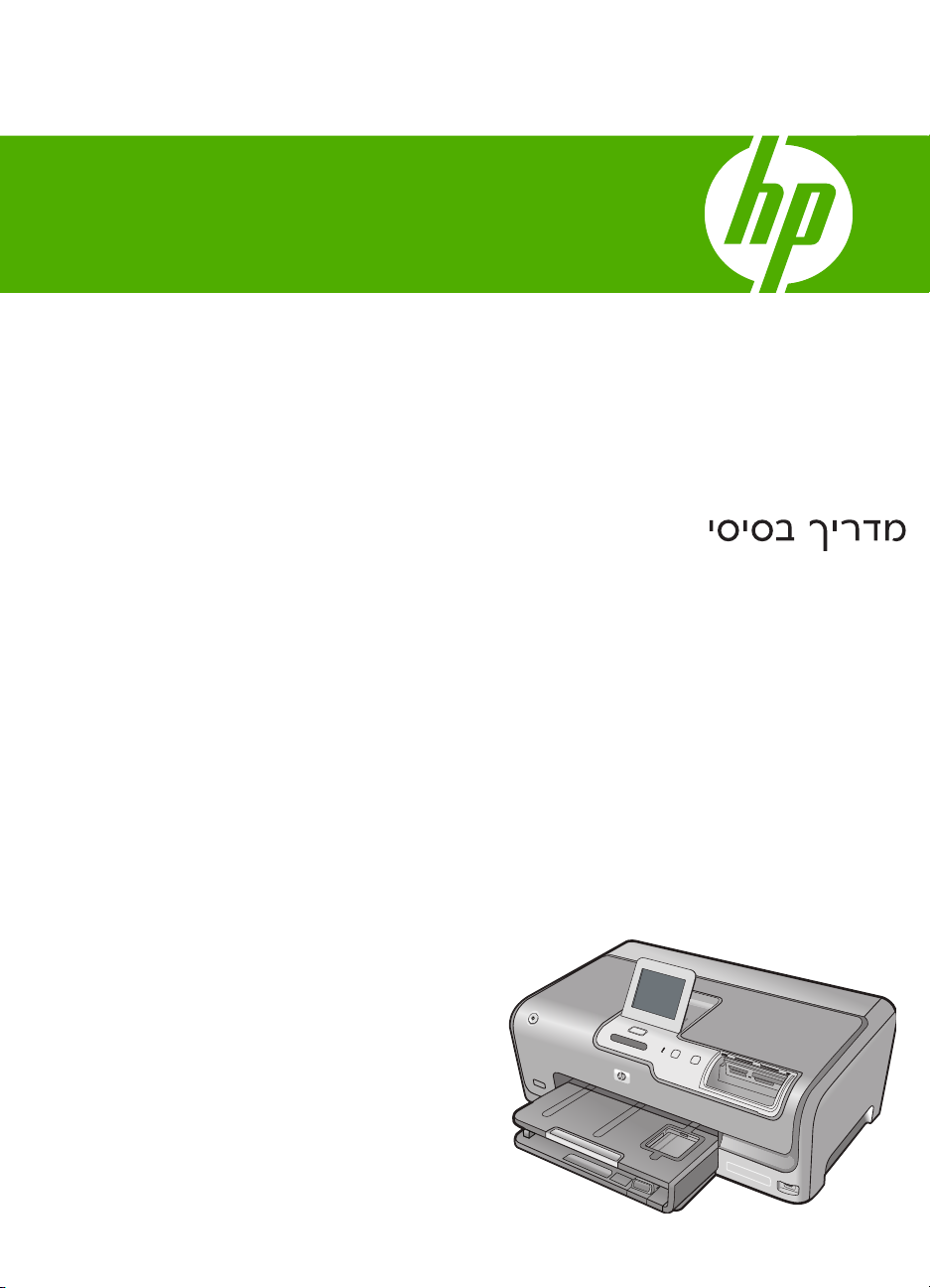
HP Photosmart D7400 series
Вводное руководство
Page 2
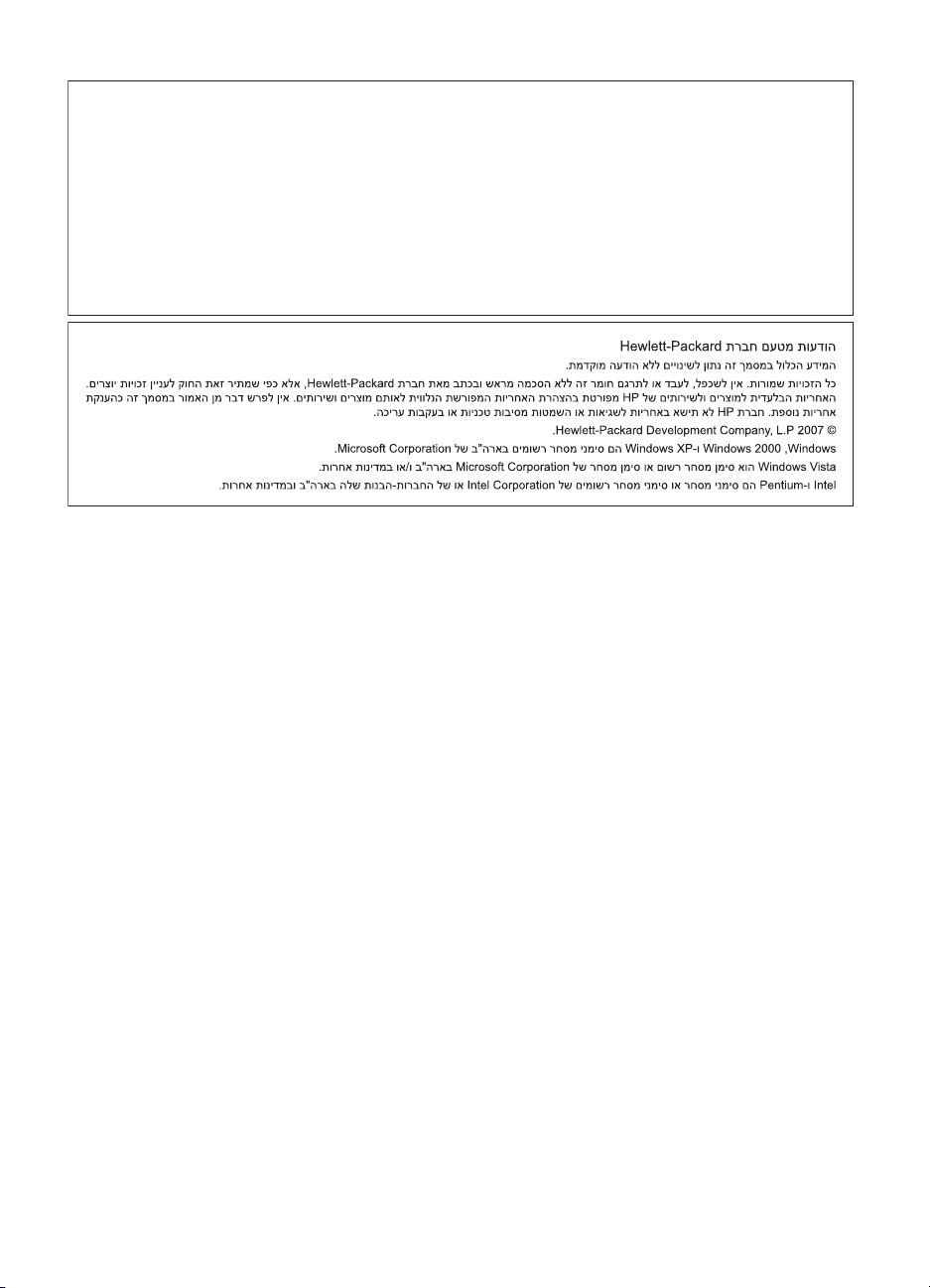
Уведомления компании Hewlett-Packard
Сведения, содержащиеся в настоящем документе, могут быть изменены без предварительного уведомления.
С сохранением всех прав. Воспроизведение, адаптация и перевод без предварительного письменного разрешения запрещены, за
исключением случаев, предусмотренных законодательством по защите авторских прав.
Компания HP не предоставляет каких-либо гарантий на изделия и услуги, кроме явно указанных в гарантийных обязательствах, прилагаемых к
изделиям и услугам. Никакая часть данного документа не может рассматриваться как дополнительные гарантийные обязательства. Компания
HP не несет ответственности за технические или редакторские ошибки и упущения в настоящем документе.
© Компания Hewlett-Packard Development, 2007 г
Windows, Windows 2000 и Windows XP являются зарегистрированными в США торговыми марками корпорации Microsoft.
Windows Vista является зарегистрированной торговой маркой или торговой маркой корпорации Microsoft в США и/или в других странах.
Intel и Pentium являются товарными марками или зарегистрированными товарными марками корпорации Intel или ее филиалов в США и других
странах.
Page 3
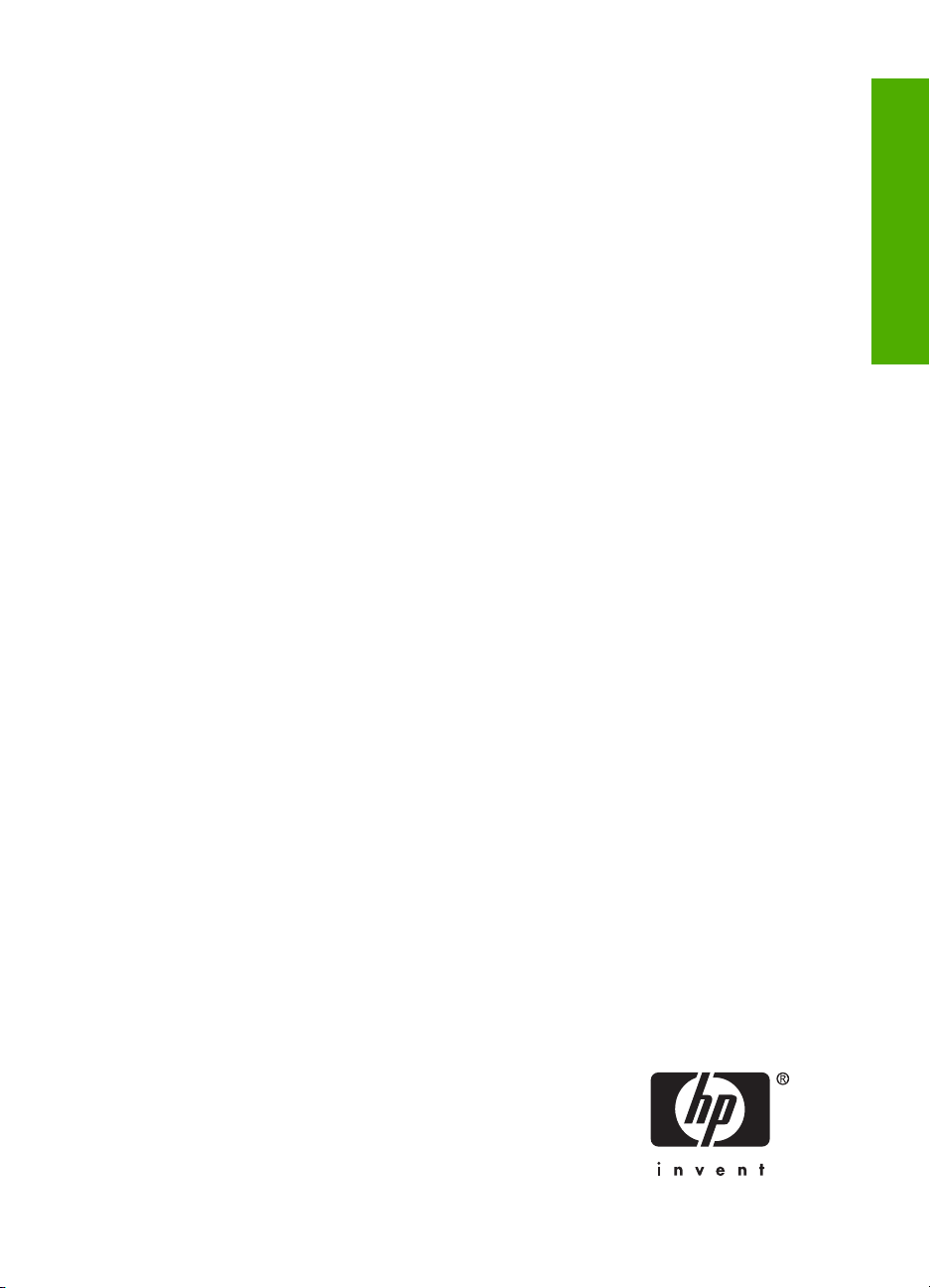
HP Photosmart D7400 series
Вводное руководство
Русский
Page 4
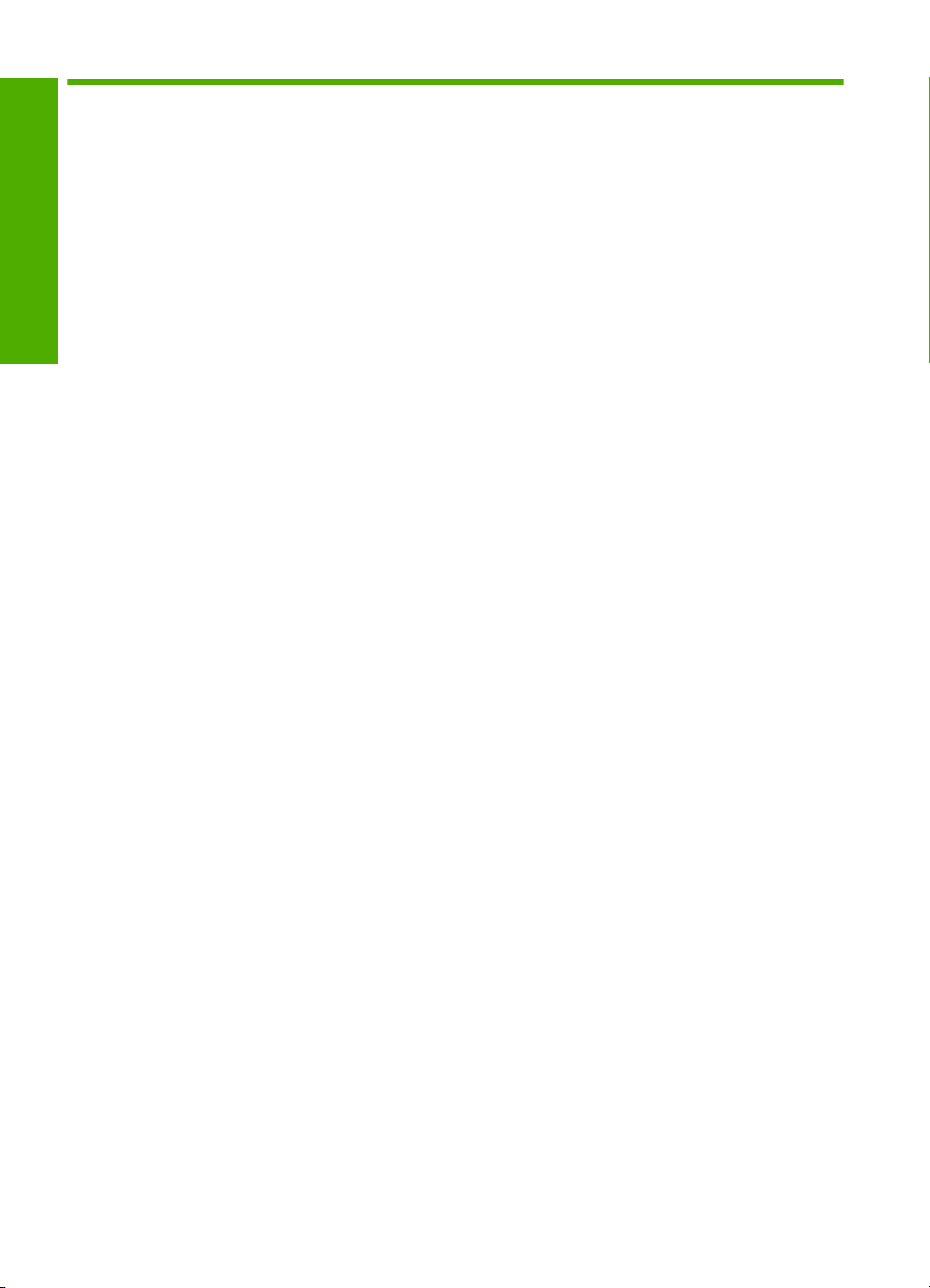
Содержание
1 Обзор аппарата HP Photosmart
Описание аппарата HP Photosmart.........................................................................................5
Русский
Функции панели управления....................................................................................................6
Источники дополнительной информации...............................................................................7
2 Настройка сети
Настройка проводной сети.......................................................................................................8
Настройка встроенной беспроводной сети WLAN 802.11...................................................11
Настройка специальной беспроводной сети........................................................................14
Установка программного обеспечения для сетевого соединения......................................18
Подключение к другим компьютерам в сети........................................................................19
Переход с USB-соединения аппарата HP Photosmart на сетевое соединение.................20
Настройка сетевых параметров............................................................................................21
3 Использование функций HP Photosmart
Загрузка бумаги.......................................................................................................................24
Предотвращение
Просмотр, выбор и печать фотографий...............................................................................27
Проверка примерного уровня чернил...................................................................................28
Замена картриджей................................................................................................................29
4 Устранение неполадок и поддержка
Удаление и повторная установка программного обеспечения...........................................32
Устранение неполадок, возникающих при установке аппаратного обеспечения.............33
Устранение неполадок с сетью.............................................................................................35
Устранение замятия бумаги...................................................................................................40
Информация о картриджах и печатающей головке.............................................................41
Получение поддержки............................................................................................................42
замятия бумаги.........................................................................................26
5 Техническая информация
Требования к системе............................................................................................................43
Технические характеристики.................................................................................................43
Уведомление Energy Star®....................................................................................................43
Ресурс картриджа...................................................................................................................44
Соответствие нормам.............................................................................................................44
Гарантия..................................................................................................................................45
4 HP Photosmart D7400 series
Page 5
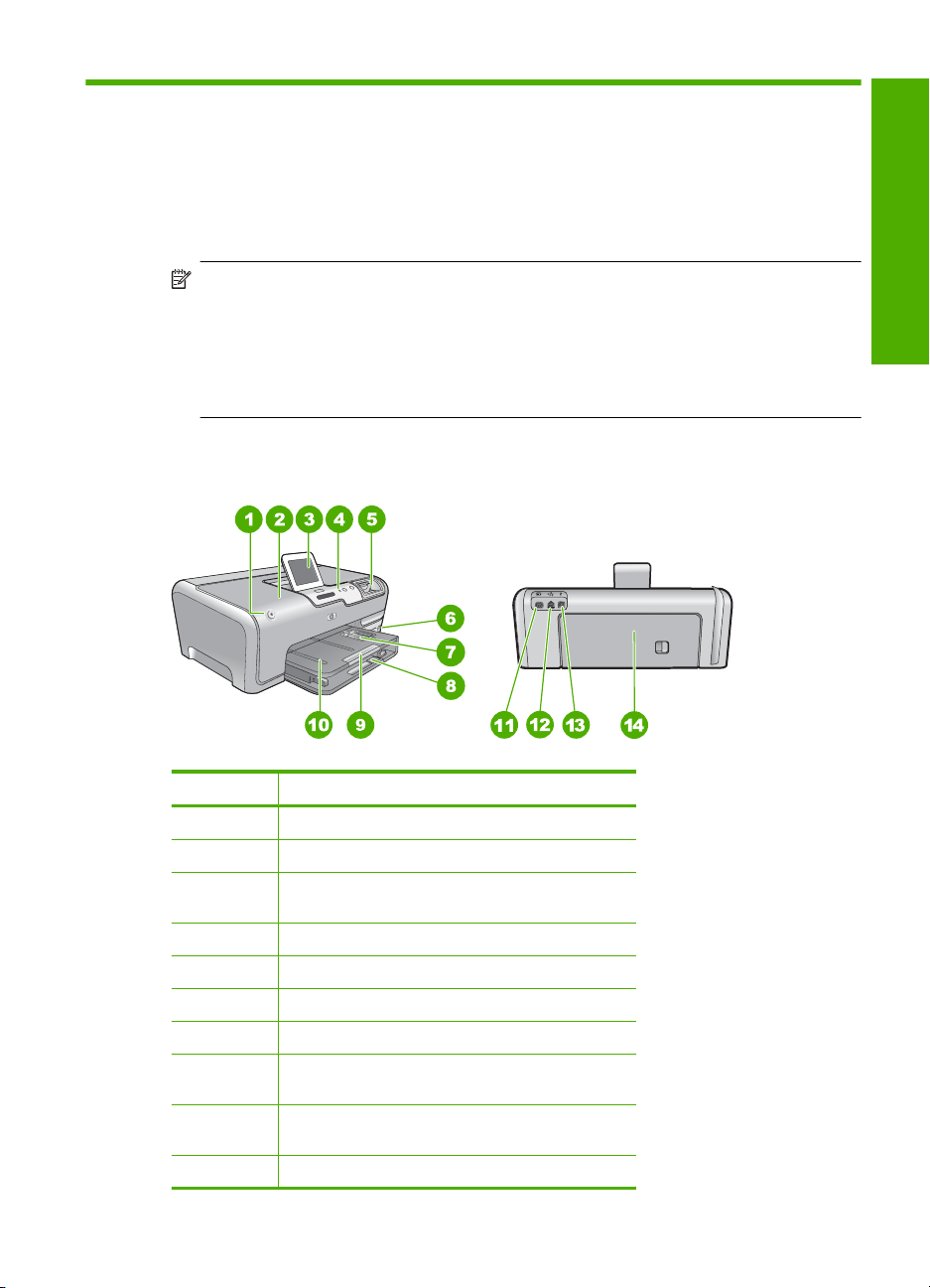
1 Обзор аппарата HP Photosmart
Используйте HP Photosmart для быстрого и удобного выполнения различных задач,
таких как печать фотографий с карты памяти или устройства хранения. Многие
функции устройства HP Photosmart доступны непосредственно с панели
управления без включения компьютера.
Примечание. Это руководство содержит основные сведения об эксплуатации
и устранении неполадок, а также информацию об обращении в службу
технической поддержки HP и заказе расходных материалов.
Интерактивная справочная система содержит подробные инструкции по
использованию всех функций и возможностей, в том числе программного
обеспечения HP Photosmart, прилагаемого к HP Photosmart.
Описание аппарата HP Photosmart
Русский
Номер Описание
1 Кнопка Вкл
2 Крышка картриджа
3 Цветной графический дисплей (также
4 Панель управления
5 Слоты для карт памяти и индикатор Фото
6 Передний порт USB
7 Лоток для фотобумаги
8 Основной входной лоток (также называется
9 Удлинитель лотка для бумаги (также
10 Выходной лоток
называется дисплеем)
входным лотком)
называется удлинителем лотка)
Обзор аппарата HP Photosmart 5
Page 6
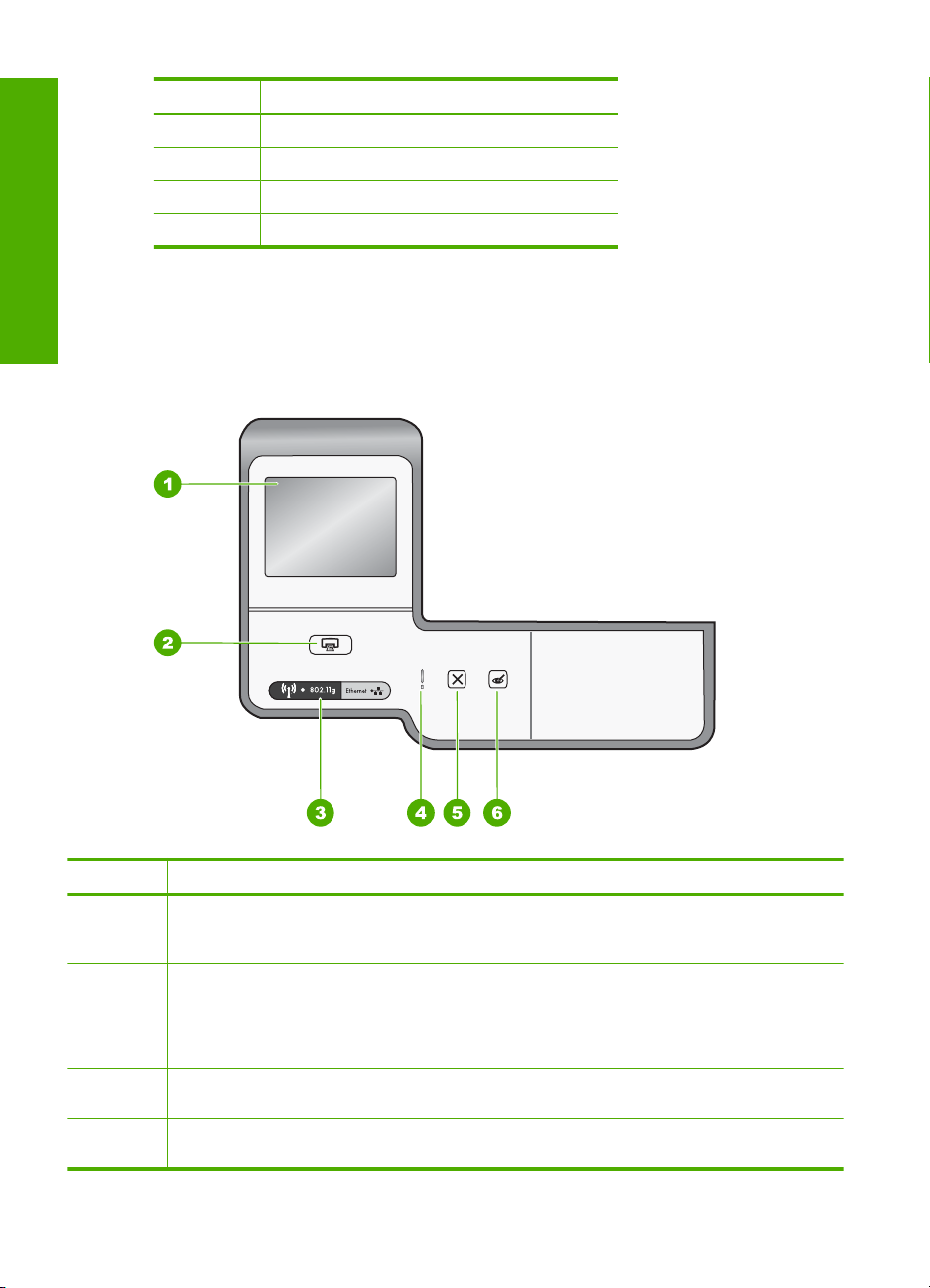
Глава 1
(продолж.)
Номер Описание
11 Разъем питания
12 Порт Ethernet
13 Задний порт USB
14 Задняя дверца
* Используйте только вместе с адаптером питания НР.
Русский
*
Функции панели управления
Приведенная ниже схема и связанная с ней таблица предоставляют краткую
информацию о функциях панели управления аппарата HP Photosmart.
Номер Название и описание
1 Display (Дисплей). Просмотр меню, фотографий и сообщений. Сенсорный дисплей
2 Print Photos (Печать фото). В зависимости от способа доступа к фотографиям (с
3 Индикатор Беспроводная сеть. Сигнализирует о том, что включена беспроводная
4 Индикатор Внимание. Сигнализирует о возникновении проблемы. Дополнительную
6 HP Photosmart D7400 series
можно устанавливать в различные положения. Это позволяет изменять угол дисплея в
зависимости от положений аппарата и условий освещения.
помощью функций Просмотр, Печать или Создать) кнопка Print Photos (Печать фото)
открывает экран Предварит. просмотр или обеспечивает печать выбранных
фотографий. Если фотографии не выбраны, появится запрос на печать всех фотографии
с карты памяти или устройства хранения.
связь 802.11 b и g.
информацию см. на дисплее.
Page 7
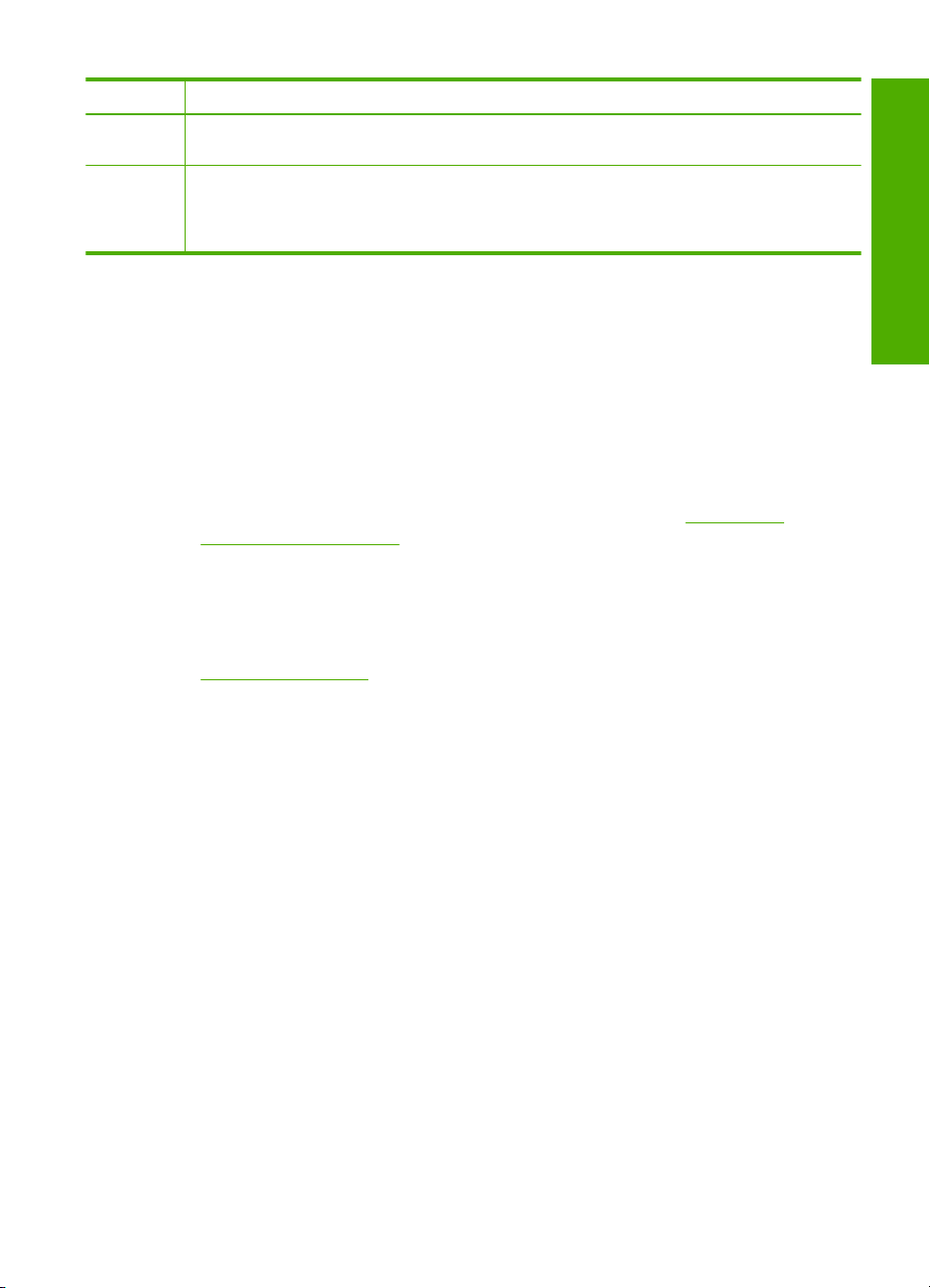
(продолж.)
Номер Название и описание
5 Cancel (Отмена). Остановка текущей операции, выход из меню или завершение
6 Red Eye Removal (Устранение эффекта красных глаз). Включение или выключение
настройки параметра.
функции Red Eye Removal (Устранение эффекта красных глаз). По умолчанию эта
функция выключена. Если эта функция включена, аппарат HP Photosmart автоматически
исправляет эффект красных глаз на текущей фотографии, показанной на дисплее.
Источники дополнительной информации
Для получения сведений о настройке и эксплуатации HP Photosmart можно
использовать различные печатные и электронные источники информации.
• Руководство по установке
Руководство по установке содержит инструкции по подготовке аппарата
HP Photosmart к работе и установке программного обеспечения. Инструкции в
Руководстве по установке необходимо выполнять в указанной
последовательности.
Если во время установки возникли неполадки, см. "Устранение неполадок" в
последнем
неполадок и поддержка" на стр. 32 в этом Руководстве.
• Интерактивная справочная система
Справочная система предоставляет подробные инструкции по использованию
функций HP Photosmart, которые не описаны в настоящем Вводном
руководстве, в том числе функции, доступные только при установке
программного обеспечения, прилагаемого к HP Photosmart.
•
www.hp.com/support
При наличии доступа к Интернету можно получить помощь и техническую
поддержку на Web-сайте HP. На этом Web-сайте приведены сведения о
технической поддержке, драйверах и расходных материалах, а также
информация для заказа.
разделе Руководства по установке или главу "Устранение
Русский
Источники дополнительной информации 7
Page 8
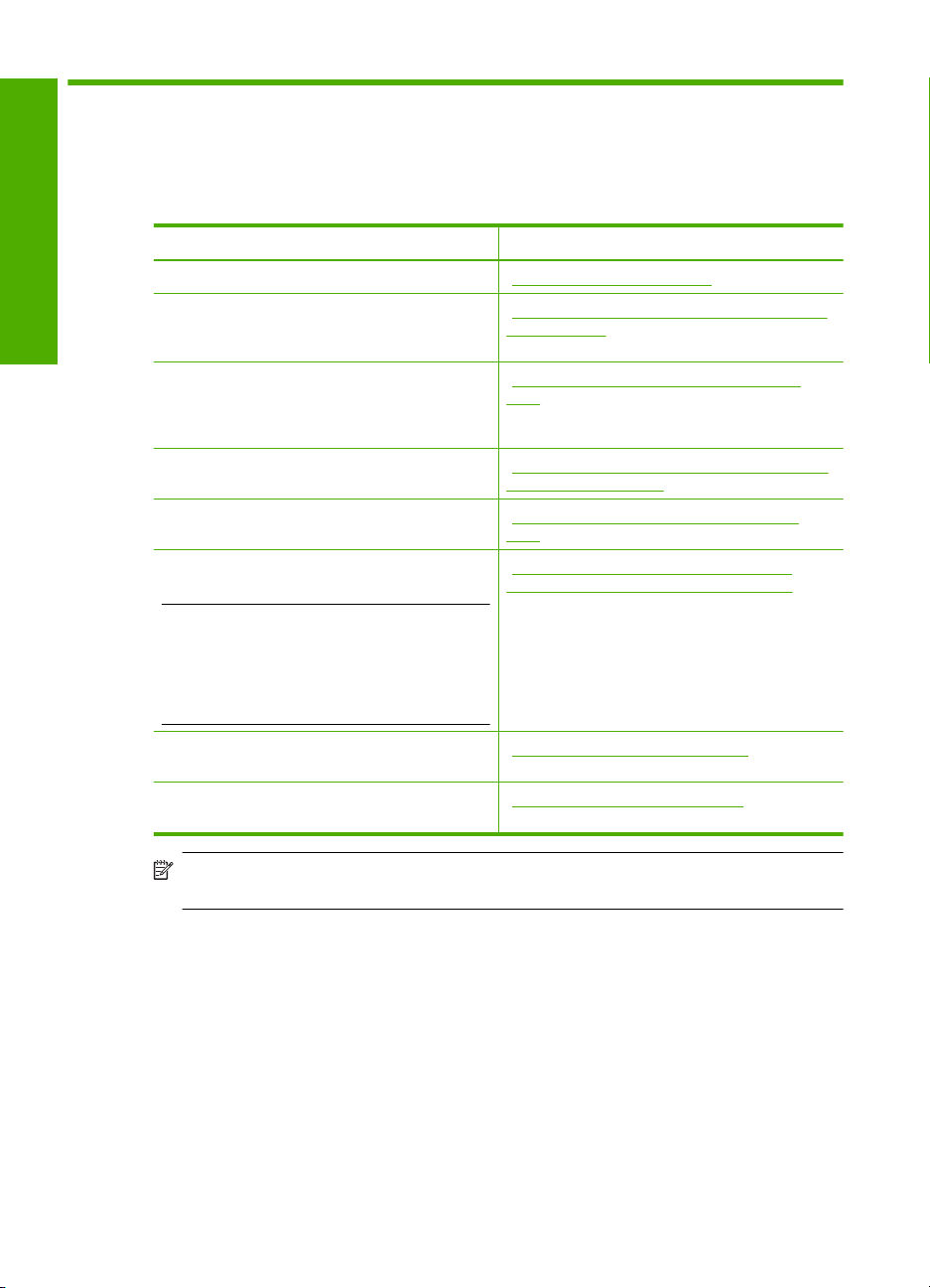
2 Настройка сети
В этом разделе описана процедура подключения аппарата HP Photosmart к сети, а
также просмотр и управление сетевыми параметрами.
Действие Раздел
Русский
Подключение к проводной сети (Ethernet). "Настройка проводной сети" на стр. 8
Подключение к беспроводной сети с
беспроводным маршрутизатором
(инфраструктура).
Подключение непосредственно к
компьютеру с функцией беспроводной связи
без беспроводного маршрутизатора (ad
hoc).
Установка программного обеспечения
HP Photosmart для использования в сети.
Подключение к другим компьютерам в сети. "Подключение к другим компьютерам в
Переход с USB-соединения аппарата
HP Photosmart на сетевое соединение.
Примечание. Используйте инструкции в
этом разделе, если сначала аппарат
HP Photosmart был подключен с помощью
кабеля USB, а теперь требуется
использовать беспроводное сетевое
соединение или соединение Ethernet.
Просмотр или изменение сетевых
параметров.
Поиск информации об устранении
неполадок.
"Настройка встроенной беспроводной сети
WLAN 802.11" на стр. 11
"Настройка специальной беспроводной
сети" на стр. 14
"Установка программного обеспечения для
сетевого соединения" на стр. 18
сети" на стр. 19
"Переход с USB-соединения аппарата
HP Photosmart на сетевое соединение"
на стр. 20
"Настройка сетевых параметров"
на стр. 21
"Устранение неполадок с сетью"
на стр. 35
Примечание. Аппарат HP Photosmart можно подключить к беспроводной или
проводной сети, но не к обеим одновременно.
Настройка проводной сети
В этом разделе приводятся указания по подключению аппарата HP Photosmart к
маршрутизатору, коммутатору или концентратору с помощью кабеля Ethernet и по
установке программного обеспечения HP Photosmart для сетевого соединения.
Такая сеть называется проводной или Ethernet.
8 HP Photosmart D7400 series
Page 9
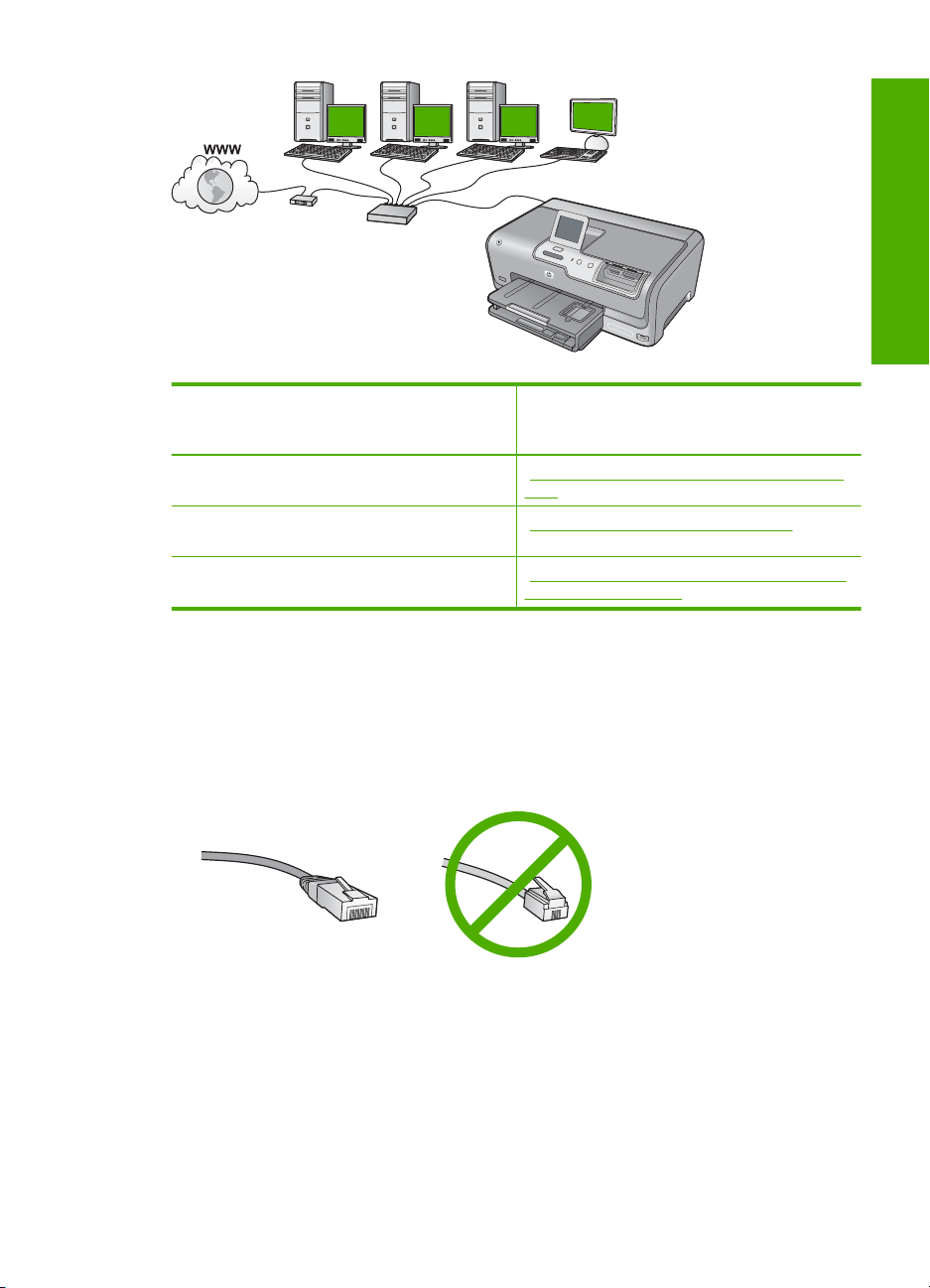
Русский
Чтобы настроить аппарат HP Photosmart
для работы в проводной сети,
необходимо выполнить следующее:
Сначала подготовьте все необходимые
компоненты.
Затем подключитесь к проводной сети. "Подключение HP Photosmart к сети"
После этого установите программное
обеспечение.
Раздел
"Необходимые компоненты для проводной
сети" на стр. 9
на стр. 10
"Установка программного обеспечения для
сетевого соединения" на стр. 18
Необходимые компоненты для проводной сети
Перед подключением аппарата HP Photosmart к сети убедитесь в наличии всех
необходимых материалов.
Действующая сеть с маршрутизатором, коммутатором или концентратором с
❑
портом Ethernet.
Кабель CAT-5 Ethernet.
❑
По внешнему виду стандартный кабель Ethernet не отличается от обычного
телефонного кабеля, однако, эти кабели не являются одинаковыми. Они
используют различное количество проводов и имеют разные разъемы.
Настройка проводной сети 9
Page 10
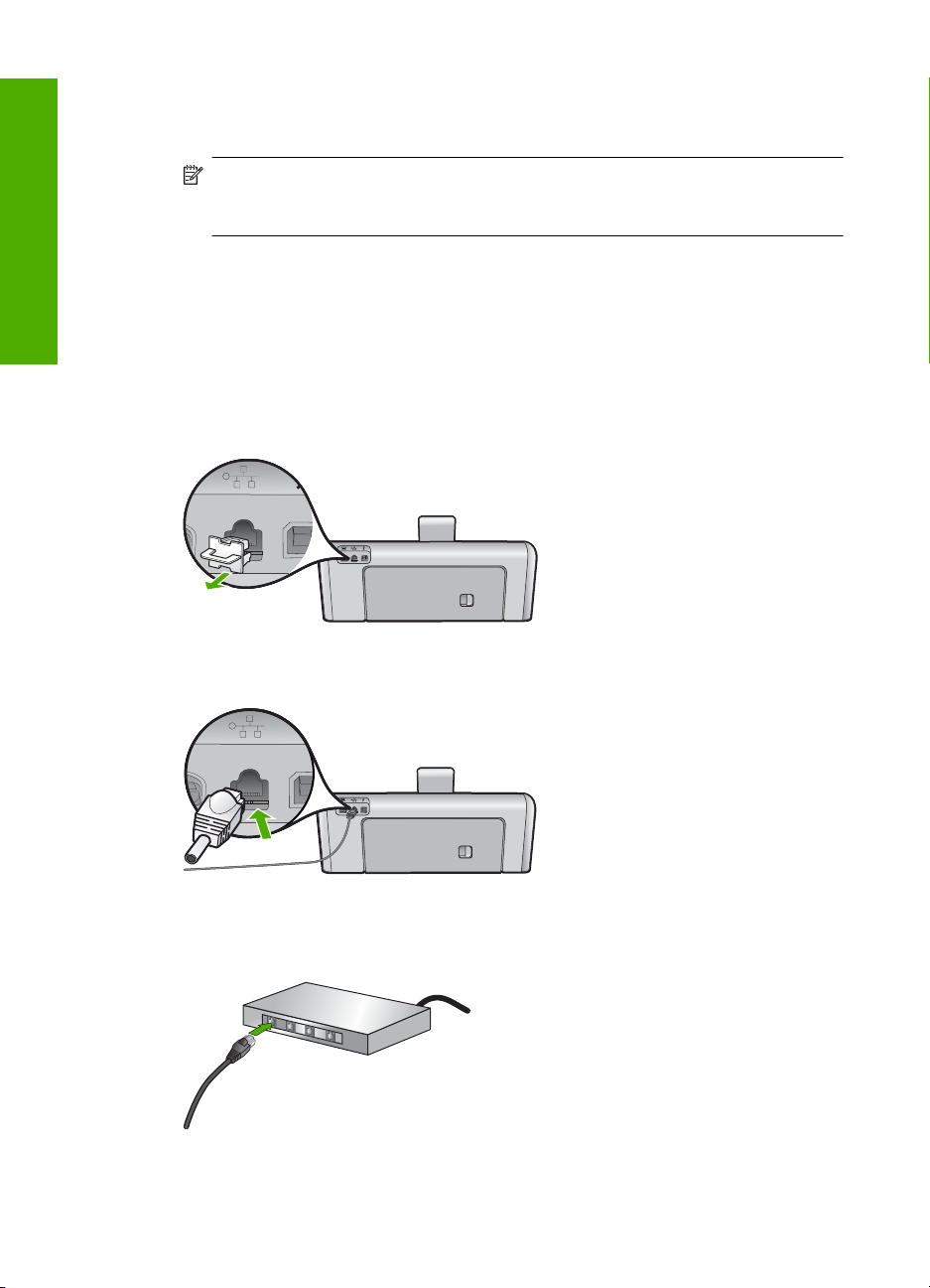
Глава 2
Кабель Ethernet имеет более широкий и толстый разъем (также называется
RJ-45) с 8 контактами. Разъем телефонного кабеля имеет от 2 до 6 контактов.
Настольный или портативный компьютер с подключением Ethernet.
❑
Примечание. Аппарат HP Photosmart поддерживает сети Ethernet со
скоростью 10 Мбит/с и 100 Мбит/с. Если используется сетевая плата,
убедитесь, что она также поддерживает такую скорость.
Подключение HP Photosmart к сети
Русский
Чтобы подключить аппарат HP Photosmart к сети, используйте порт Ethernet на
задней панели аппарата.
Подключение аппарата HP Photosmart к сети
1. Извлеките желтую заглушку из разъема на задней панели аппарата
HP Photosmart.
2. Подсоедините кабель Ethernet к порту Ethernet на задней панели HP Photosmart.
3. Подключите другой конец кабеля Ethernet к свободному порту маршрутизатора,
коммутатора или беспроводного маршрутизатора Ethernet.
10 HP Photosmart D7400 series
Page 11
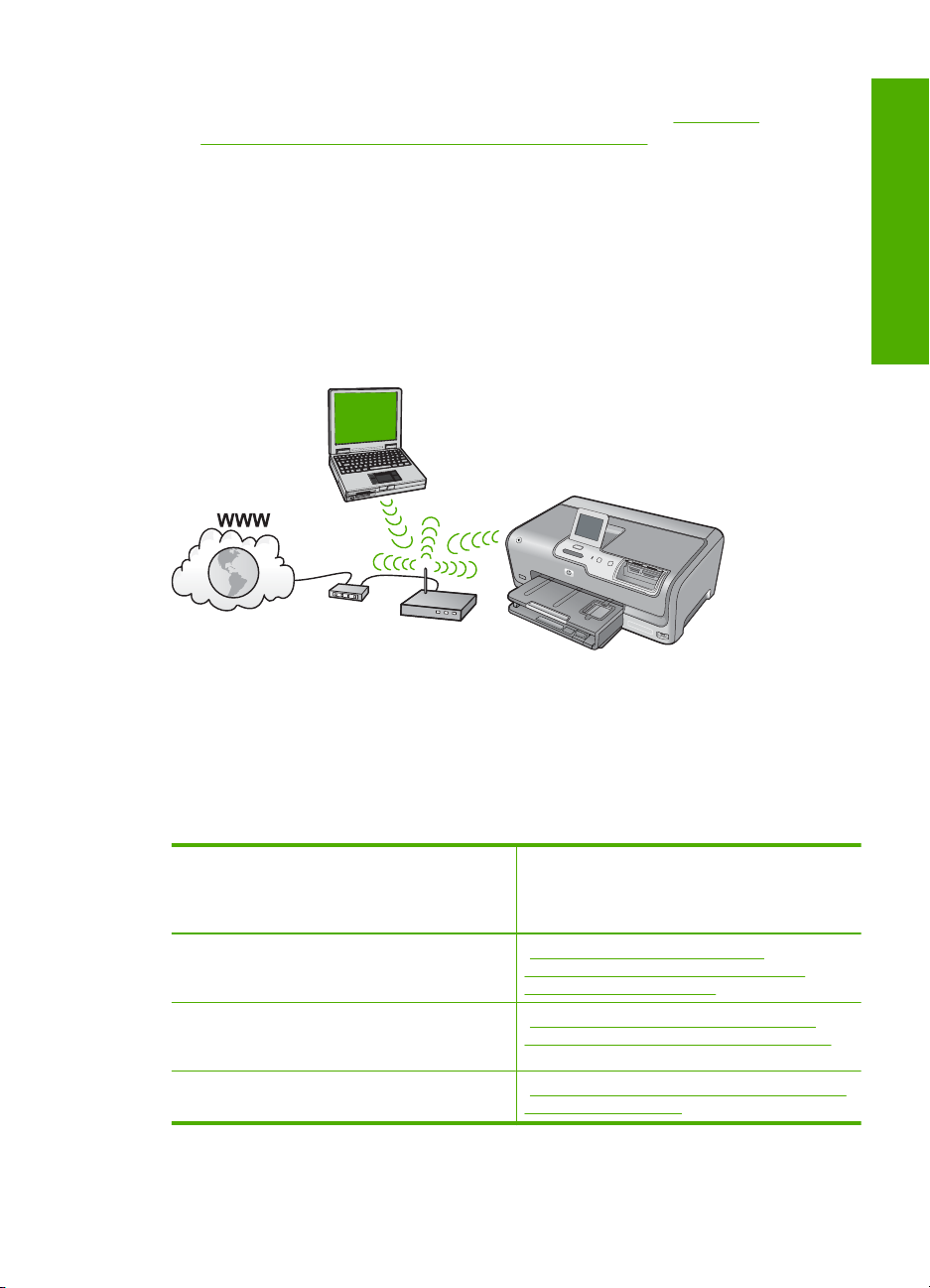
4. После подключения аппарата HP Photosmart к сети установите программное
обеспечение в соответствии с инструкциями в разделе "
Установка
программного обеспечения для сетевого соединения" на стр. 18.
Настройка встроенной беспроводной сети WLAN
802.11
Для обеспечения оптимальной производительности и безопасности беспроводной
сети HP рекомендует подключать HP Photosmart и другие сетевые устройства с
помощью беспроводного маршрутизатора и точки доступа (802.11). Сеть, в которой
для подключения сетевых устройств используется беспроводной маршрутизатор
или точка доступа, называется инфраструктурной.
Русский
Преимущества беспроводной сети Infrastructure по сравнению с сетью Ad hoc:
• Повышенная безопасность сети
• Высокая надежность
• Гибкость сети
• Увеличенная производительность, особенно в режиме 802.11 g
• Совместное использование широкополосного соединения с Интернетом
Чтобы настроить встроенную
беспроводную сеть WLAN 802.11 для
аппарата HP Photosmart, выполните
следующие действия:
Сначала подготовьте все необходимые
компоненты.
Затем подключите HP Photosmart к точке
доступа и запустите программу Мастер
настройки беспроводной связи.
После этого установите программное
обеспечение.
Настройка встроенной беспроводной сети WLAN 802.11 11
Раздел
"Компоненты, необходимые для
встроенного адаптера беспроводного
соединения WLAN 802.11" на стр. 12
"Подключение к встроенному адаптеру
беспроводного соединения WLAN 802.11"
на стр. 12
"Установка программного обеспечения для
сетевого соединения" на стр. 18
Page 12
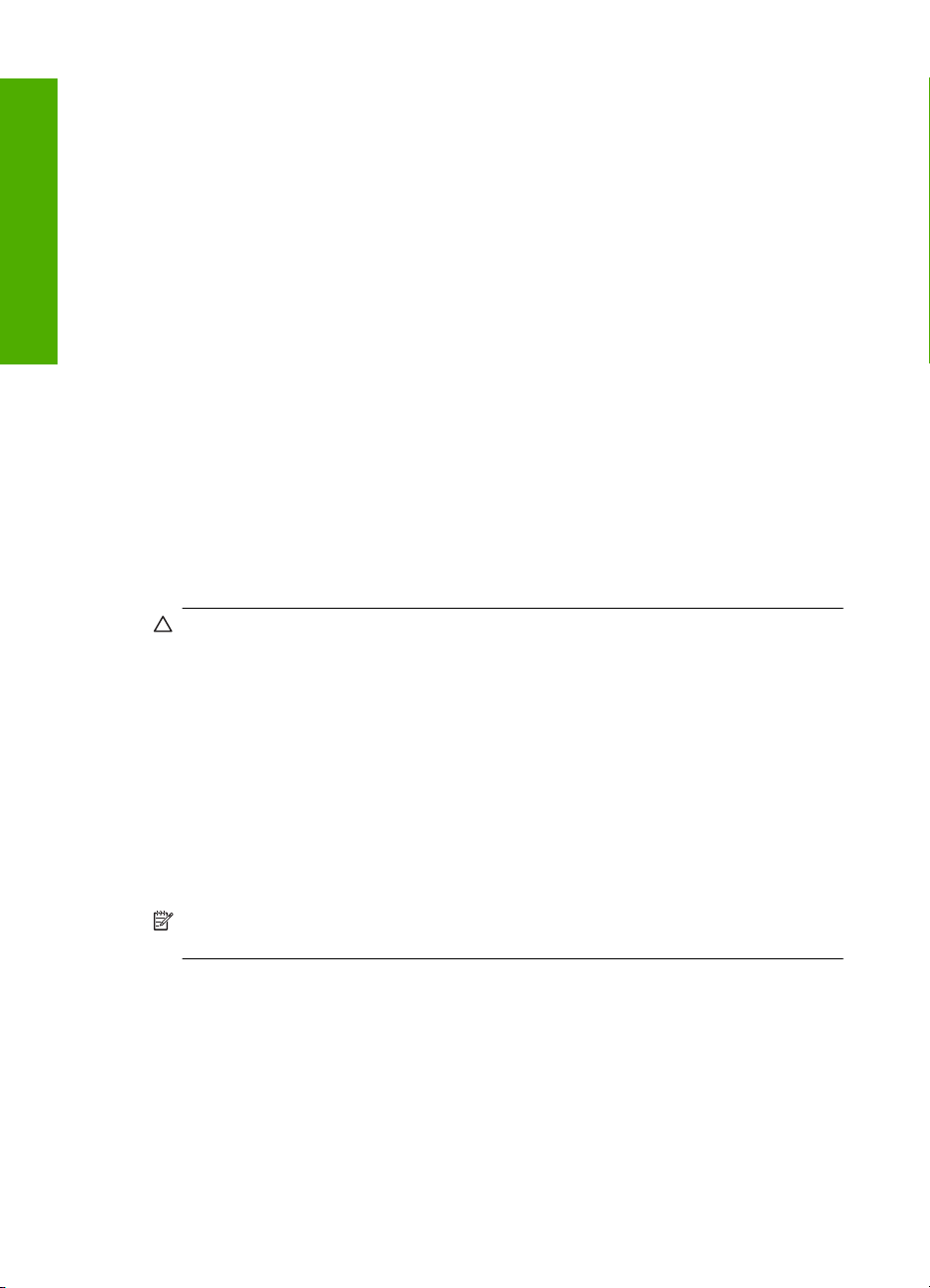
Глава 2
Компоненты, необходимые для встроенного адаптера беспроводного соединения WLAN 802.11
Для подключения аппарата HP Photosmart к встроенной беспроводной сети WLAN
802.11 требуется следующее:
Беспроводная сеть 802.11 с беспроводным маршрутизатором или точкой
❑
доступа.
Настольный или портативный компьютер с поддержкой беспроводной связи
❑
или сетевой платой. Компьютер должен быть подключен к беспроводной сети,
Русский
которую необходимо установить на HP Photosmart.
При подключении аппарата HP Photosmart к беспроводной сети с доступом к
❑
Интернету рекомендуется
доступа или базовую станцию) с протоколом DHCP.
Сетевое имя (SSID).
❑
Ключ WEP или идентификационная фраза WPA (если требуется).
❑
использовать беспроводной маршрутизатор (точку
Подключение к встроенному адаптеру беспроводного соединения WLAN
802.11
Программа Установка беспроводных устройств позволяет легко подключить
HP Photosmart к сети. Также можно использовать технологию SecureEasySetup,
если она поддерживается беспроводным маршрутизатором или точкой доступа.
Информацию о поддержке функции EasySetup и дополнительные инструкции по
установке см. в документации, прилагаемой к маршрутизатору или точке доступа.
Внимание Во избежание предоставления доступа к вашей сети другим
пользователям, HP настоятельно рекомендует использовать пароль или фразу
(безопасность WPA или WEP) и уникальное сетевое имя (код SSID) для
беспроводного маршрутизатора. Возможно, на беспроводном маршрутизаторе
сетевое имя было установлено по умолчанию, обычно, им является
наименование производителя. При использование сетевого имени по
умолчанию, другие пользователи, использующие аналогичное сетевое имя по
умолчанию (код SSID), могут иметь доступ к вашей сети. Это также означает,
что аппарат HP Photosmart может случайно подключиться к другой
беспроводной сети в зоне, использующей аналогичное сетевое имя. В этом
случае у вас будет отсутствовать доступ к аппарату HP Photosmart.
Дополнительную информацию об изменении сетевого имени см. в
документации, входящей в комплект поставки беспроводного маршрутизатора.
Примечание. Перед подключением к беспроводной сети Инфраструктура
убедитесь, что кабель Ethernet не подсоединен к аппарату HP Photosmart.
Подключение HP Photosmart с помощью Мастера настройки беспроводной
связи
1. Запишите следующую информацию о беспроводном маршрутизаторе или
точке доступа:
• Сетевое имя (также называется SSID).
• Ключ WEP, идентификационная фраза WPA (если требуется).
Чтобы узнать, как получить эту информацию, см. документацию к
беспроводному маршрутизатору или точке доступа. Сетевое имя (SSID) и
ключ WEP либо идентификационную фразу WPA можно узнать с помощью
встроенного Web-сервера
беспроводного маршрутизатора.
12 HP Photosmart D7400 series
Page 13
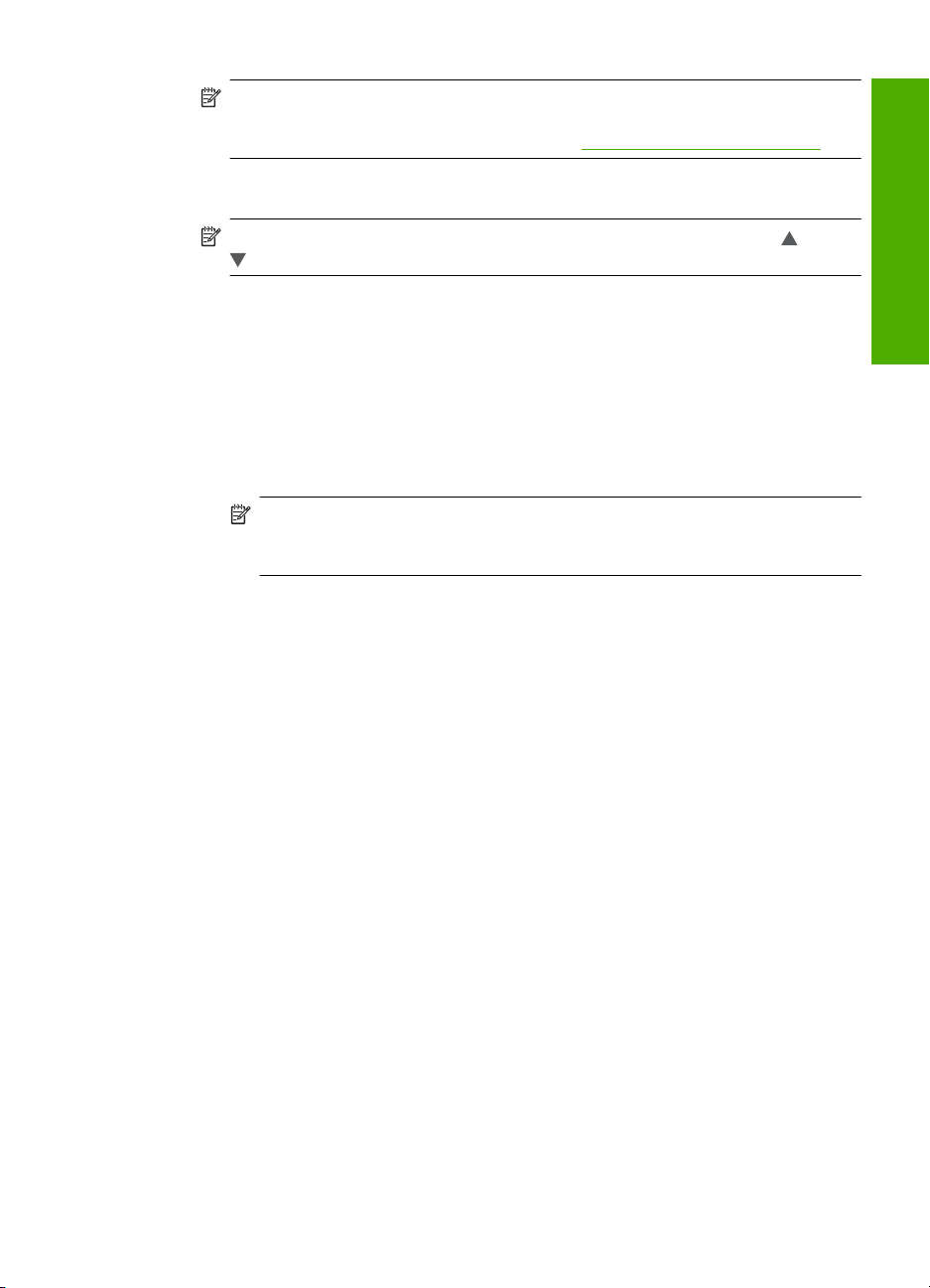
Примечание. HP предоставляет интерактивное средство, которое
позволяет автоматически обнаружить параметры безопасности
беспроводной связи. Посетите Web-сайт:
www.hp.com/go/networksetup.
2. Коснитесь Установка на дисплее.
3. Коснитесь Сеть.
Примечание. Если меню не отображается на экране, коснитесь или
для прокрутки всех параметров меню.
4. Коснитесь Установка беспроводных устройств.
Запустится Установка беспроводных устройств.
5. Коснитесь имени сети, введенного при выполнении шага 1.
Если в списке отсутствует имя нужной сети
а. Коснитесь Введите новое сетевое имя (SSID).
Появится экранная клавиатура.
б. Введите имя сети (SSID). Для этого используйте необходимые буквы и
цифры на экранной клавиатуре.
Примечание. Необходимо точно ввести символы с учетом регистра
(прописные или строчные буквы). В противном случае соединение не
будет установлено.
в. После завершения ввода нового имени сети коснитесь Готово, а затем
коснитесь OK.
Если HP Photosmart не может обнаружить сеть с введенным сетевым
именем, будет предложено ответить на дополнительные вопросы о сети,
как описано в пунктах "г" и "д". Прежде чем продолжить, переместите
аппарат HP Photosmart ближе к компьютеру, снова запустите Мастер
настройки беспроводной связи и проверьте
, может ли HP Photosmart
автоматически определить сеть.
г. Коснитесь Инфраструктура.
д. Коснитесь Шифрование WEP или Шифрование WPA.
Если не требуется использовать шифрование WEP, коснитесь Нет, в сети
не используется шифрование. Переходите к шагу 7.
Русский
Настройка встроенной беспроводной сети WLAN 802.11 13
Page 14
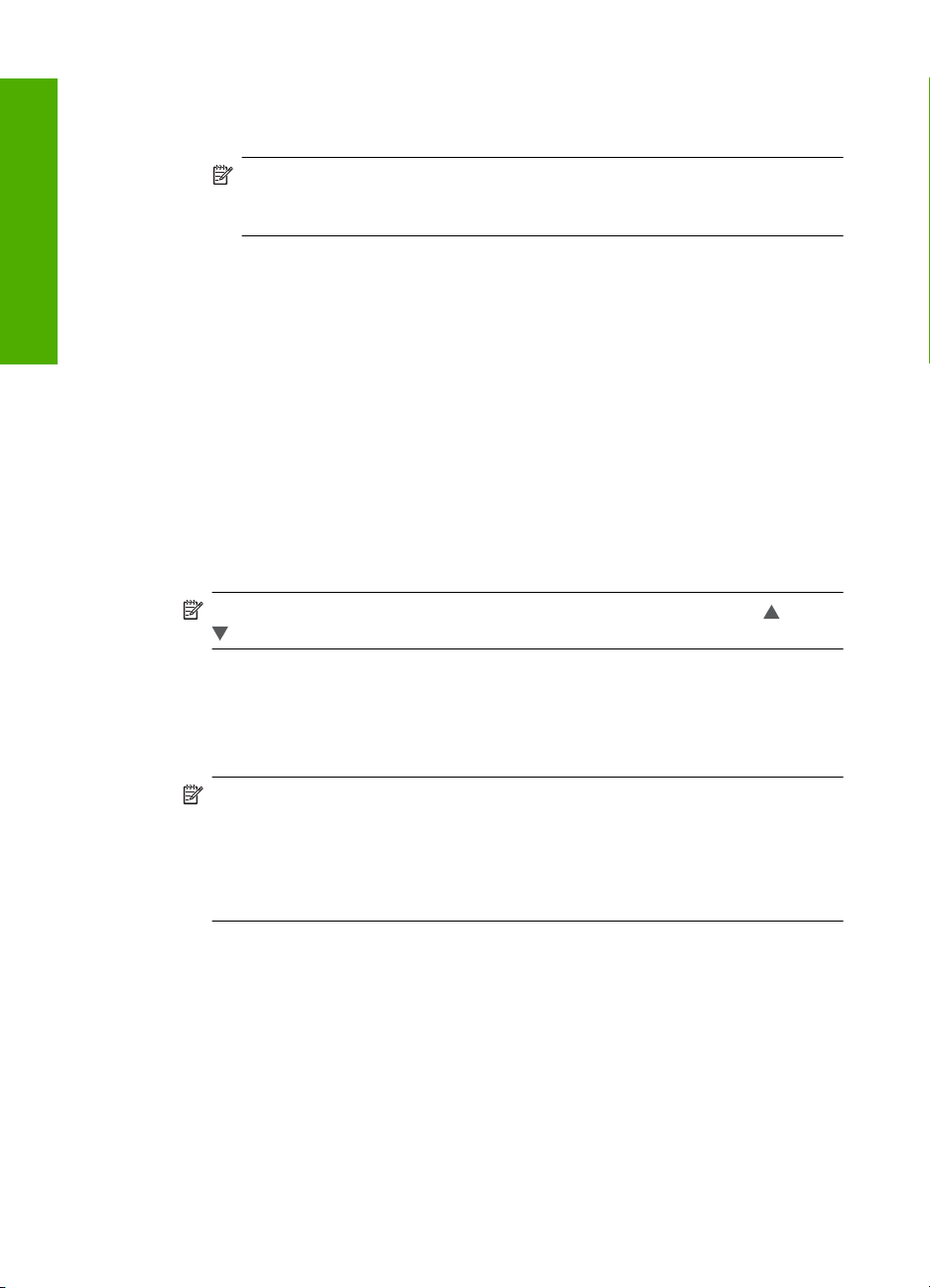
Глава 2
Русский
6. При появлении соответствующего приглашения введите ключ WPA или WEP:
а. Для этого используйте необходимые буквы и цифры на экранной
клавиатуре.
Примечание. Необходимо точно ввести символы с учетом регистра
(прописные или строчные буквы). В противном случае соединение не
будет установлено.
б. После завершения ввода нового ключа WPA или WEP коснитесь Готово.
в. Коснитесь OK для подтверждения.
Аппарат HP Photosmart попытается подключиться к сети. Если появляется
сообщение с информацией о вводе неверного ключа WPA или WEP,
проверьте ключ, записанный для новой сети, выполните инструкции для
ввода правильного ключа, а затем повторите попытку.
7. После успешного подключения аппарата HP Photosmart к сети
программное обеспечение на всех компьютерах, которые будут использовать
аппарат по сети.
Подключение HP Photosmart с использованием SecureEasySetup
1. Активируйте функцию SecureEasySetup на точке доступа или беспроводном
маршрутизаторе.
2. Коснитесь Установка на дисплее.
3. Коснитесь Сеть.
Примечание. Если меню не отображается на экране, коснитесь или
для прокрутки всех параметров меню.
4. Коснитесь Установка беспроводных устройств.
5. Чтобы установить соединение, следуйте инструкциям на экране.
6. Когда соединение аппарата HP Photosmart с сетью будет успешно установлено,
приступайте к установке программного обеспечения на каждом компьютере,
который будет использовать сеть.
установите
Примечание. Если не удается установить соединение, возможно время
ожидания беспроводного маршрутизатора и точки доступа истекло до того,
как была выполнена активация функции SecureEasySetup. Повторите
описанную выше процедуру, убедитесь, что описанные выше действия на
панели управления аппарата HP Photosmart выполнены сразу после
нажатия кнопки беспроводного маршрутизатора или точки доступа.
Настройка специальной беспроводной сети
Используйте этот раздел, если требуется подключить аппарат HP Photosmart к
компьютеру, способному поддерживать беспроводное соединение, при отсутствии
беспроводного маршрутизатора или точки доступа.
14 HP Photosmart D7400 series
Page 15
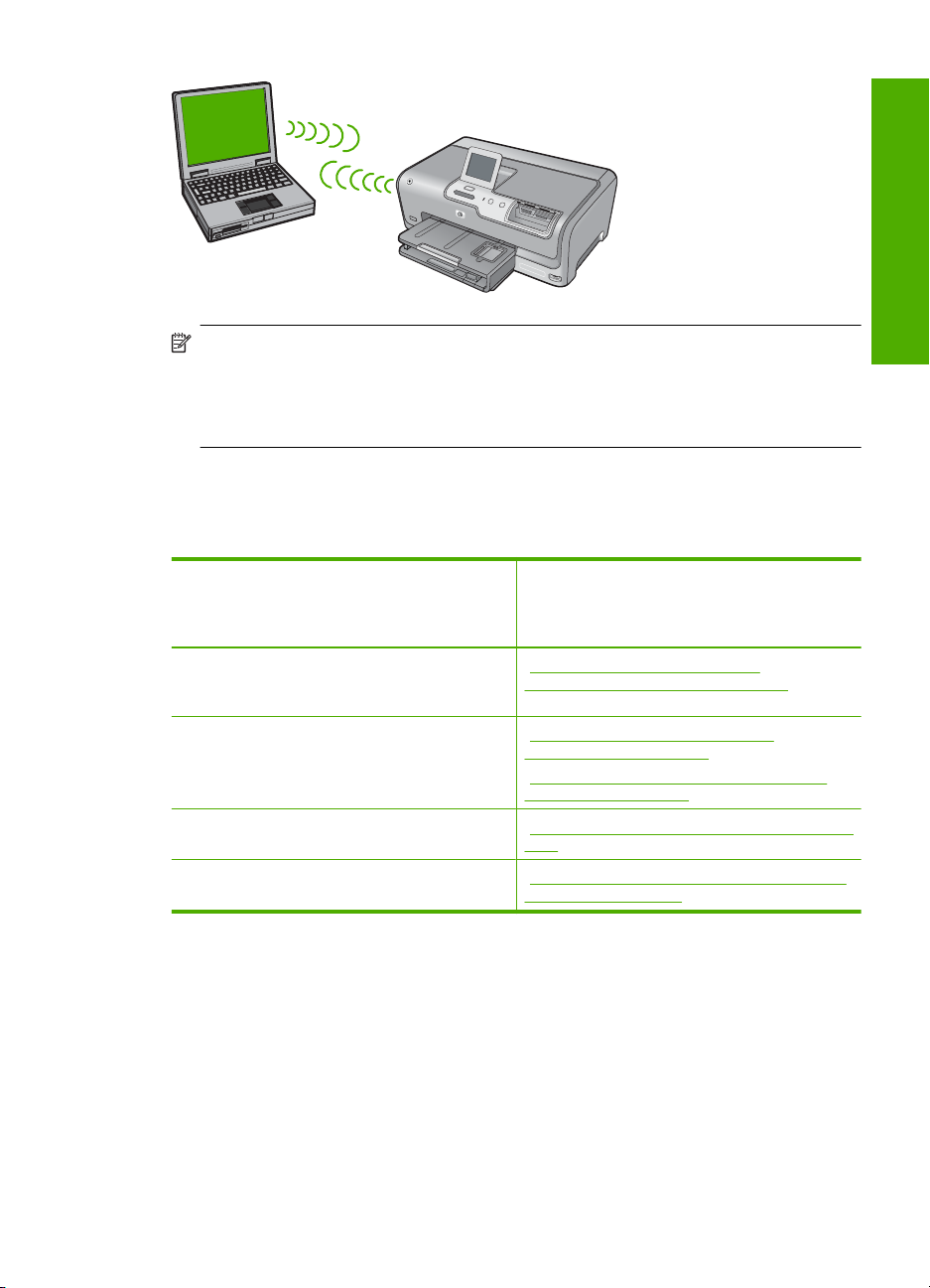
Примечание. Специальное соединение доступно при отсутствии
беспроводного маршрутизатора или точки доступа. Однако оно обеспечивает
небольшую гибкость, низкий уровень безопасности и меньшую
производительность, чем при использовании беспроводного маршрутизатора
или точки доступа.
Для подключения аппарата HP Photosmart к компьютеру (специальное соединение)
необходимо создать на компьютере специальный сетевой профиль. Для этого
нужно выбрать сетевое имя (код SSID) и безопасность WEP (не обязательно, но
рекомендовано) для специального сетевого соединения.
Русский
Чтобы настроить аппарат HP Photosmart
для работы в специальной
беспроводной сети, необходимо
выполнить следующее:
Сначала подготовьте все необходимые
компоненты.
Затем, подготовьте компьютер, создав
сетевой профиль.
Запустите программу Установка
беспроводных устройств.
После этого установите программное
обеспечение.
Раздел
"Необходимые компоненты для
специального сетевого соединения"
на стр. 15
"Создание сетевого профиля для
компьютера Windows XP" на стр. 15
Создание сетевого профиля для других
"
операционных систем" на стр. 17
"Подключение к специальной беспроводной
сети" на стр. 17
"Установка программного обеспечения для
сетевого соединения" на стр. 18
Необходимые компоненты для специального сетевого соединения
Для подключения аппарата HP Photosmart к беспроводной сети, необходим
компьютер Windows с адаптером беспроводной сети.
Создание сетевого профиля для компьютера Windows XP
Подготовьте компьютер для специального соединения, создав сетевой профиль.
Настройка специальной беспроводной сети 15
Page 16
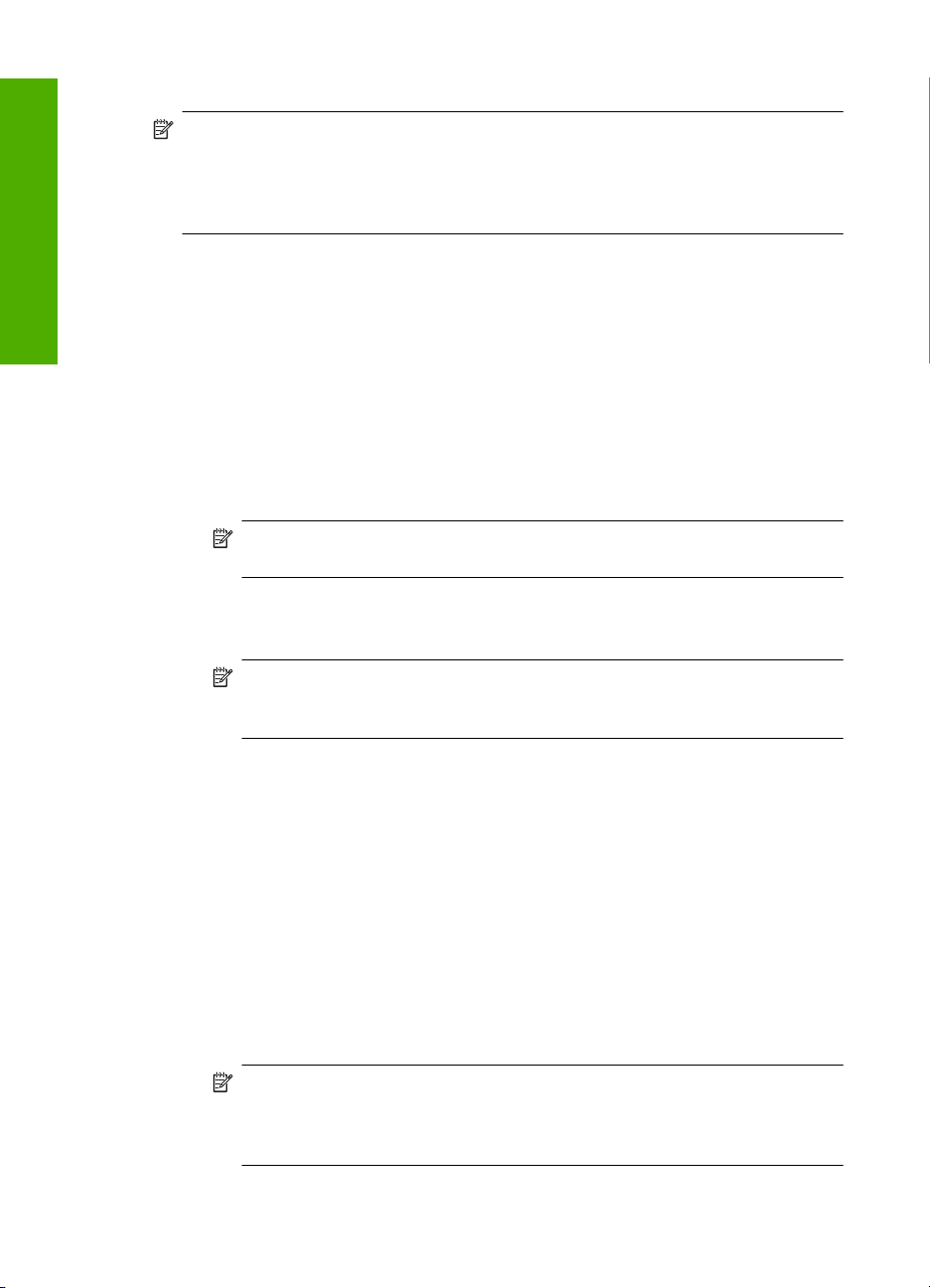
Глава 2
Русский
Создание сетевого профиля
Примечание. Аппарат HP Photosmart поставляется с предварительно
настроенным сетевым профилем, в котором в качестве имени SSID
установлено hpsetup. Однако в целях безопасности и конфиденциальности HP
рекомендует создать новый сетевой профиль на компьютере, как описано в
этом разделе.
1. На Панели управления дважды щелкните по значку Сетевые подключения.
2. В окне Сетевые подключения щелкните правой кнопкой мыши по значку
Беспроводное сетевое соединение. Если в раскрывающемся меню доступна
команда Включить, выберите ее. Если в меню есть команда Отключить,
значит беспроводное соединение уже включено.
3. Щелкните правой кнопкой мыши по значку Беспроводное сетевое
соединение
и выберите Свойства.
4. Перейдите на вкладку Беспроводные сети.
5. Пометьте опцию Использовать для конфигурации беспроводной сети.
6. Щелкните Добавить и выполните следующее.
а. В диалоговом окне Сетевое имя (код SSID) введите уникальное сетевое
имя по собственному выбору.
Примечание. Сетевое имя вводится с учетом регистра, поэтому важно
помнить верхний и нижний регистры букв.
б. Если показан список Проверка подлинности сети, выберите Открыть. В
противном случае переходите к следующему пункту.
в. В списке Шифрование данных выберите WEP.
Примечание. Можно создать сеть без использования ключа WEP.
Однако, HP рекомендует использовать ключ WEP для обеспечения
безопасности сети.
г. Убедитесь, что опция Ключ предоставлен автоматически не помечена. В
противном случае снимите пометку.
д. В поле Ключ сети введите ключ WEP, содержащий ровно 5 или ровно 13
алфавитно-цифровых символов (ASCII). Например, можно ввести 5
символов – ABCDE или 12345 либо 13 – ABCDEF1234567. (Значения 12345
и ABCDE приведены в качестве примера. Выберите для пароля свою
комбинацию символов).
Для ключа WEP можно
(HEX). Шестнадцатиричный WEP-ключ должен содержать 10 символов для
40-разрядного шифрования или 26 символов для 128-разрядного
шифрования.
е. В поле Подтверждение ключа сети введите ключ WEP, указанный в
предыдущем пункте.
ж. Запишите ключ WEP с учетом регистра.
Примечание. Необходимо точно запомнить символы с учетом
регистра (прописные или строчные буквы). Если ввести неправильный
ключ WEP на аппарате HP Photosmart, беспроводное соединение не
будет установлено.
16 HP Photosmart D7400 series
также использовать шестнадцатиричные символы
Page 17
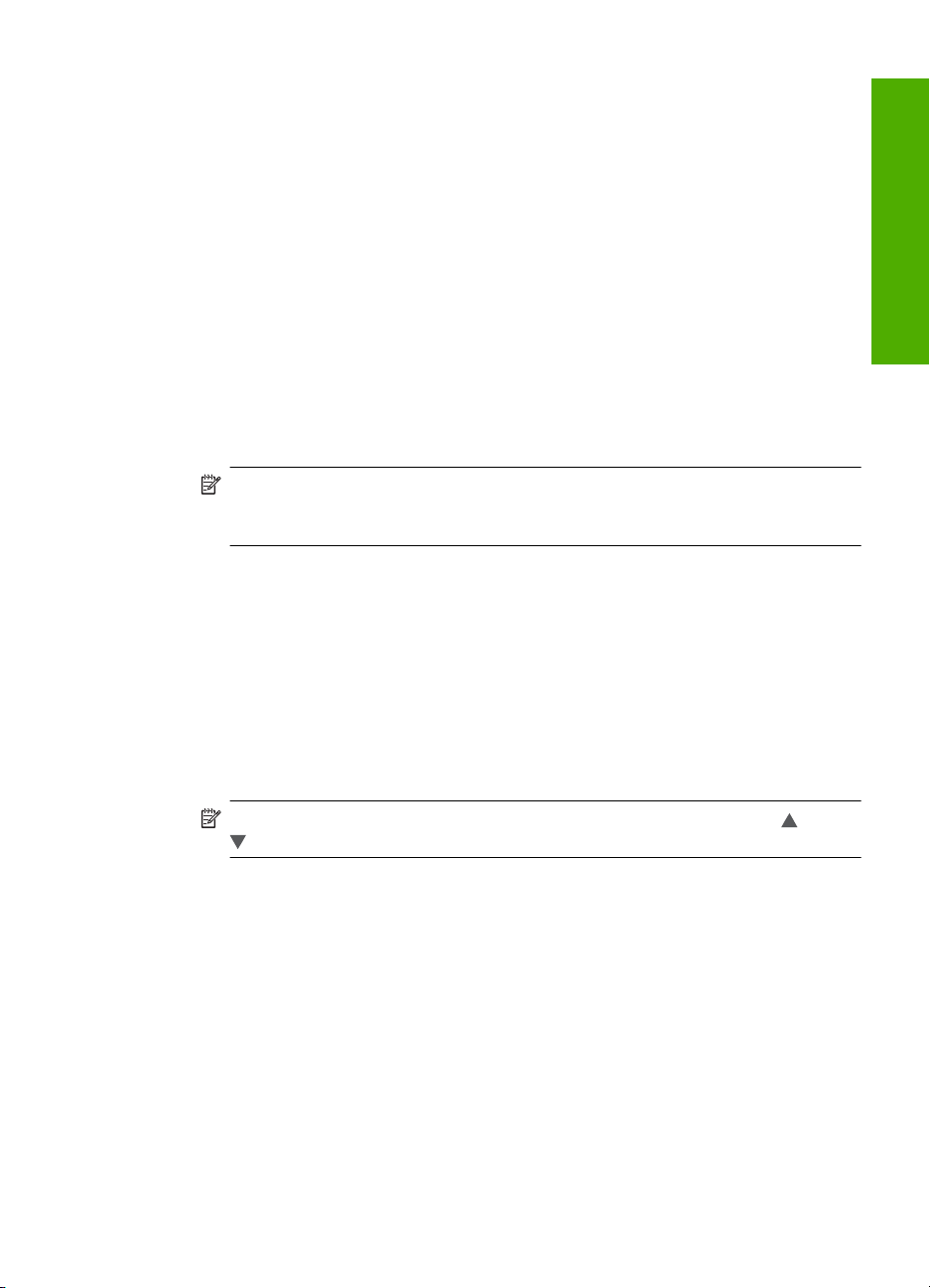
з. Пометьте опцию Это прямое соединение компьютер-компьютер; точки
доступа не используются.
и. Нажмите OK, чтобы закрыть окно Свойства беспроводной сети, а затем
щелкните OK еще раз.
й. Щелкните OK, чтобы закрыть окно Беспроводное сетевое соединение -
свойства.
Создание сетевого профиля для других операционных систем
Если используется операционная система, отличная от Windows XP,
рекомендуется использовать прилагаемую к адаптеру программу для настройки
адаптера беспроводной ЛВС. Чтобы найти такую программу для используемого
адаптера беспроводной ЛВС, воспользуйтесь списком установленных на
компьютере программ.
С помощью программы настройки платы ЛВС создайте сетевой профиль со
следующими значениями:
• Сетевое имя (SSID): Mynetwork (пример)
Примечание. Необходимо создать уникальное и легко запоминающееся
сетевое имя. Помните, что сетевое имя вводится с учетом регистра. Это
означает, что необходимо также запомнить регистр букв.
• Режим связи: специальный
• Шифрование: включено
Подключение к специальной беспроводной сети
Для подключения аппарата HP Photosmart к специальной беспроводной сети
можно использовать программу Установка беспроводных устройств.
Русский
Подключение к специальной беспроводной сети
1. Коснитесь Установка на дисплее.
2. Коснитесь Сеть.
Примечание. Если меню не отображается на экране, коснитесь или
для прокрутки всех параметров меню.
3. Коснитесь Установка беспроводных устройств.
Запустится Установка беспроводных устройств. Программа выполнит поиск
доступных сетей, а затем отобразит список обнаруженных сетевых имен (SSID).
Сети Инфраструктура будут показаны в верхней части списка, за ними будет
перечислены доступные специальные сети. При этом сначала показаны сети с
более сильным сигналом, а затем — с более слабым.
4. Найдите на
Mynetwork).
дисплее имя сети, созданное на компьютере (например,
Настройка специальной беспроводной сети 17
Page 18
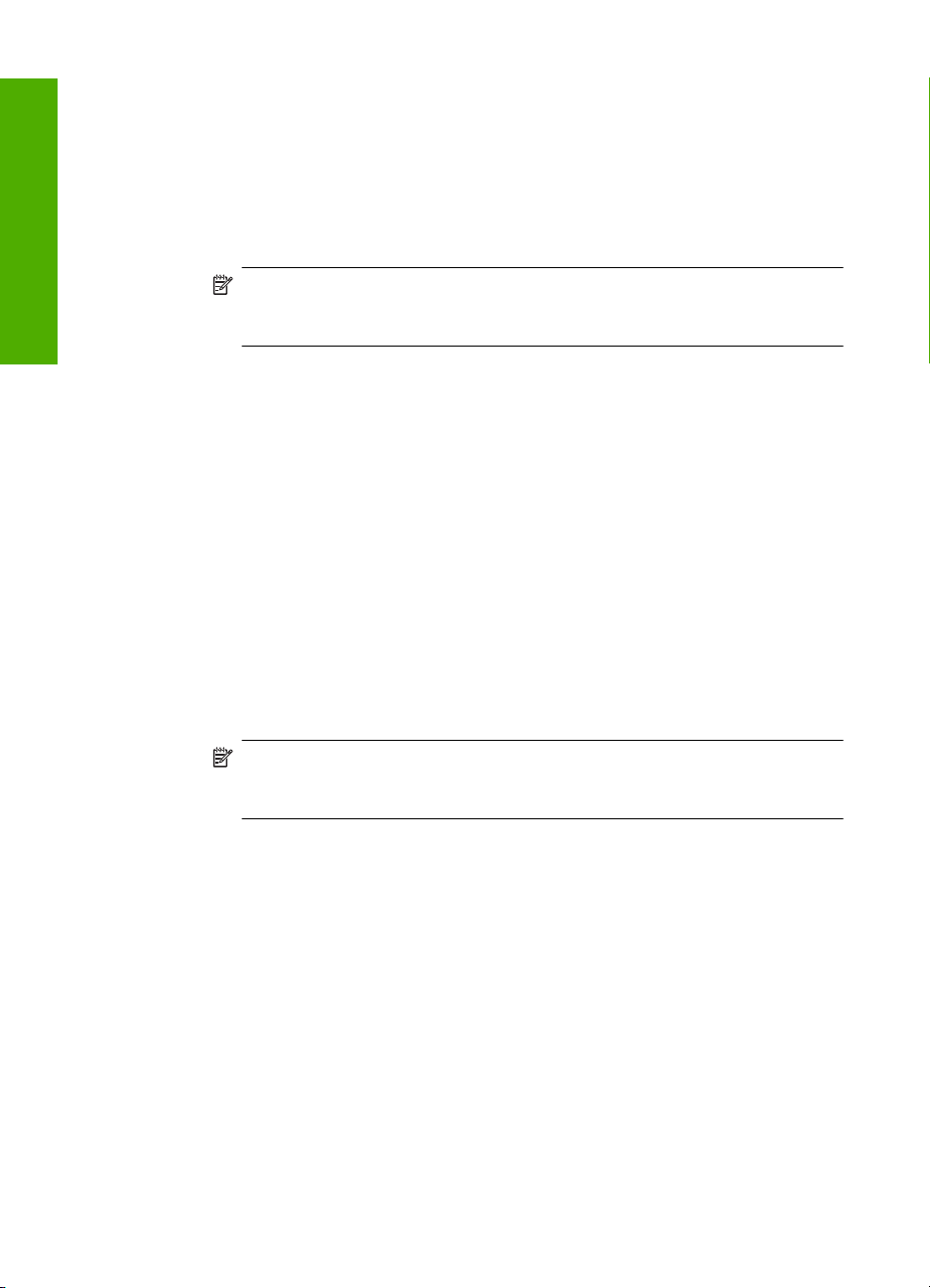
Глава 2
5. Коснитесь имени сети.
Если сетевое имя найдено и выбрано, переходите к п. 6.
Если в списке отсутствует имя нужной сети
а. Коснитесь Введите новое сетевое имя (SSID).
Появится экранная клавиатура.
б. Введите имя сети (SSID). Для этого используйте необходимые буквы и
цифры на экранной клавиатуре.
Русский
Примечание. Необходимо точно ввести символы с учетом регистра
(прописные или строчные буквы). В противном случае соединение не
будет установлено.
в. После завершения ввода нового имени SSID коснитесь Готово на экранной
клавиатуре, а затем коснитесь OK.
Если HP Photosmart не может обнаружить сеть с введенным сетевым
именем, будет предложено ответить на дополнительные вопросы о сети,
как описано в пунктах "г" и "д". Прежде чем продолжить, переместите
аппарат HP Photosmart ближе к компьютеру, снова запустите Мастер
настройки беспроводной связи
автоматически определить сеть.
г. Коснитесь Специальный.
д. Коснитесь Да, в сети используется шифрование WEP. Отобразится
экранная клавиатура.
Если не требуется использовать шифрование WEP, коснитесь Нет, в сети
не используется шифрование. Переходите к шагу 7.
6. При появлении соответствующего приглашения введите ключ WEP. В
противном случае переходите к п. 7.
а. Для этого используйте
клавиатуре.
Примечание. Необходимо точно ввести символы с учетом регистра
(прописные или строчные буквы). В противном случае соединение не
будет установлено.
б. После завершения ввода нового ключа WEP коснитесь Готово на экранной
клавиатуре.
7. Снова коснитесь OK для подтверждения.
Аппарат HP Photosmart попытается подключиться к сети. Если появляется
сообщение с информацией о вводе неверного ключа WEP, проверьте ключ,
записанный для новой сети, выполните инструкции для ввода правильного
ключа WEP, а затем повторите попытку.
8. Когда соединение аппарата HP Photosmart с сетью
приступайте к установке программного обеспечения на компьютере.
необходимые буквы и цифры на экранной
и проверьте, может ли HP Photosmart
будет успешно установлено,
Установка программного обеспечения для сетевого соединения
Используйте этот раздел для установки программного обеспечения HP Photosmart
на подключенном к сети компьютере. Перед установкой программного обеспечения
убедитесь, что аппарат HP Photosmart подключен к сети.
18 HP Photosmart D7400 series
Page 19
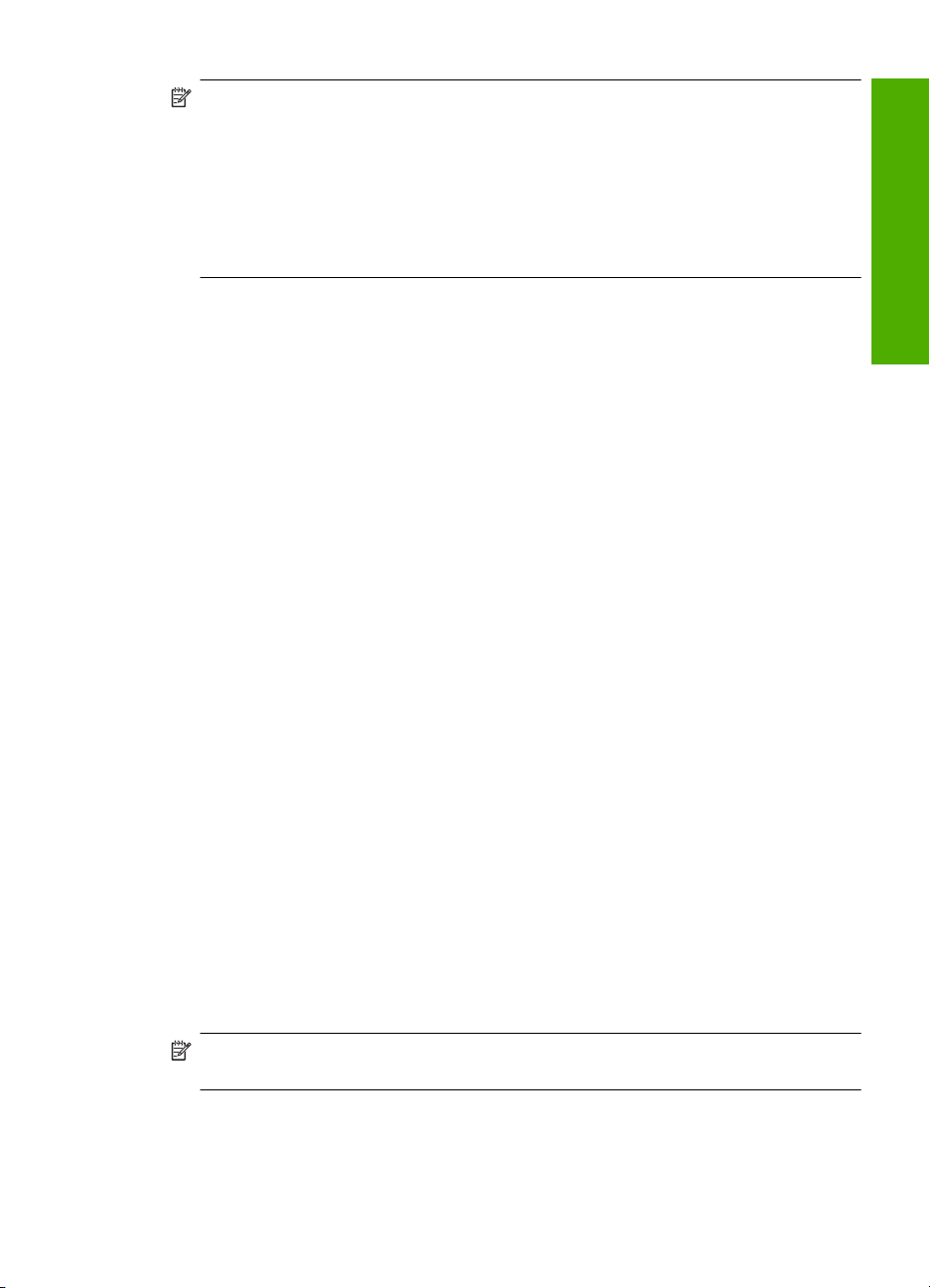
Примечание. Если компьютер настроен для подключения к различным
сетевым устройствам, перед установкой программного обеспечения
подключите эти устройства к компьютеру. В противном случае программа
установки HP Photosmart может использовать одну из зарезервированных букв
и доступ к какому-либо сетевому устройству на компьютере будет невозможен.
Примечание. Процедура установки может занимать от 20 до 45 минут в
зависимости от операционной системы, количества свободного места и
тактовой частоты процессора.
Установка программного обеспечения HP Photosmart на компьютере Windows
1. Завершите работу всех используемых приложений, а также антивирусных
программ.
2. Вставьте прилагаемый к аппарату HP Photosmart компакт-диск для Windows в
привод компакт-дисков на компьютере и следуйте инструкциям на экране.
3. Если отобразится диалоговое окно брандмауэра, следуйте инструкциям. Если
появляются всплывающие сообщения брандмауэра, всегда необходимо
принимать или разрешать выполнение запрашиваемых
4. На экране Тип подключения выберите По сети и щелкните Далее.
Отображается экран Поиск и программа установки выполняет поиск аппарата
HP Photosmart в сети.
5. На экране Обнаружен принтер проверьте правильность описания принтера.
Если в сети найдено несколько принтеров, будет показан экран Обнаружены
принтеры. Выберите устройство HP Photosmart, к которому требуется
подключиться.
6. Следуйте инструкциям по
После установки программного обеспечения аппарат HP Photosmart готов
к работе.
7. Если на компьютере было отключено антивирусное программное обеспечение,
запустите его снова.
8. Для проверки сетевого соединения перейдите к компьютеру и распечатайте
отчет самопроверки с помощью аппарата HP Photosmart.
установке программного обеспечения.
действий.
Русский
Подключение к другим компьютерам в сети
Можно настроить HP Photosmart для совместного использования компьютерами в
сети. Если аппарат HP Photosmart уже подключен к компьютеру в сети, на каждом
дополнительном компьютере необходимо устанавливать ПО HP Photosmart. В
процессе установки программное обеспечение определит HP Photosmart в сети для
каждого из компьютеров. Если аппарат HP Photosmart настроен для работы в сети,
при подключении дополнительных компьютеров его не потребуется настраивать
повторно.
Примечание. Аппарат HP Photosmart можно подключить к беспроводной или
проводной сети, но не к обеим одновременно.
Подключение к другим компьютерам в сети 19
Page 20
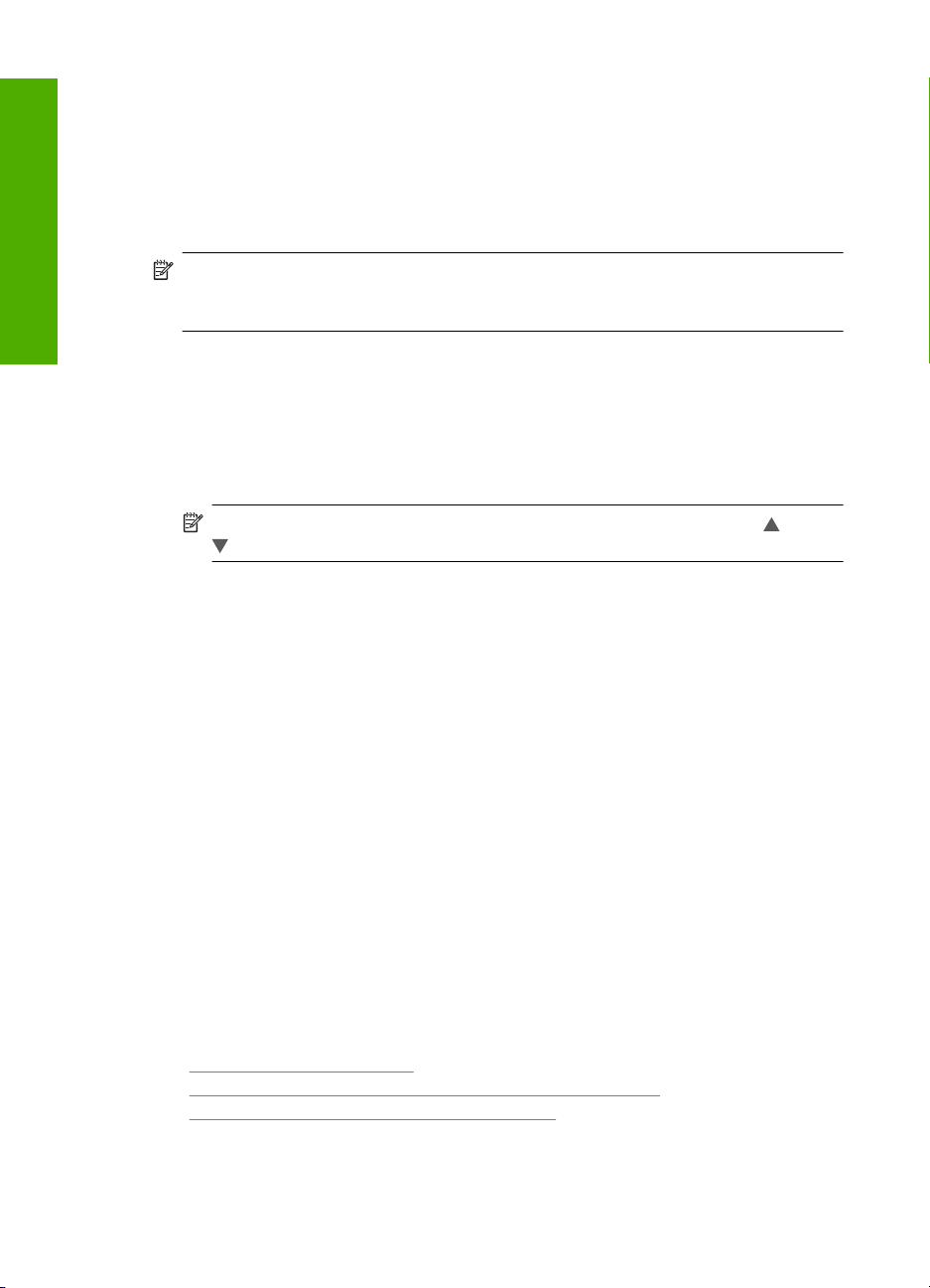
Глава 2
Переход с USB-соединения аппарата HP Photosmart на сетевое соединение
Если аппарат HP Photosmart был первоначально подключен с помощью
соединения USB, впоследствии его можно подключить к беспроводной сети или
сети Ethernet. Если вы знакомы с процедурами подключения к сети, можно
воспользоваться приведенными ниже общими указаниями.
Русский
Примечание. Для обеспечения оптимальной производительности и
безопасности беспроводной сети используйте для подключения аппарата
HP Photosmart точку доступа (например, беспроводной маршрутизатор).
Переход с USB-соединения на беспроводное соединение с использованием
встроенного интерфейса WLAN 802.11
1. Отсоедините кабель USB от разъема на задней панели аппарата
HP Photosmart.
2. Коснитесь Установка на дисплее.
3. Коснитесь Сеть.
Примечание. Если меню не отображается на экране, коснитесь или
для прокрутки всех параметров меню.
4. Коснитесь Установка беспроводных устройств.
Запустится Установка беспроводных устройств.
5. Установите программное обеспечение для сетевого подключения. Для этого
выберите Добавление устройства, а затем По сети.
6. После завершения установки откройте Принтеры и факсы (или Принтеры) в
окне Панель управления и удалите принтеры, использующие соединение
USB.
Чтобы изменить подключение с USB на проводное (Ethernet)
1. Отсоедините кабель USB от
HP Photosmart.
2. Подключите один конец кабеля Ethernet к порту Ethernet сзади аппарата
HP Photosmart, а другой конец к свободному порту Ethernet маршрутизатора или
коммутатора.
3. Установите программное обеспечение для сетевого подключения. Для этого
выберите Добавление устройства, а затем По сети.
4. После завершения установки откройте Принтеры и факсы (или Принтеры) в
окне Панель управления
подключение USB.
Более подробные инструкции по подключению HP Photosmart к сети см. в
следующих разделах:
•"
Настройка проводной сети" на стр. 8
Настройка встроенной беспроводной сети WLAN 802.11" на стр. 11
•"
Настройка специальной беспроводной сети" на стр. 14
•"
разъема на задней панели аппарата
и удалите принтеры, использующие предыдущее
20 HP Photosmart D7400 series
Page 21
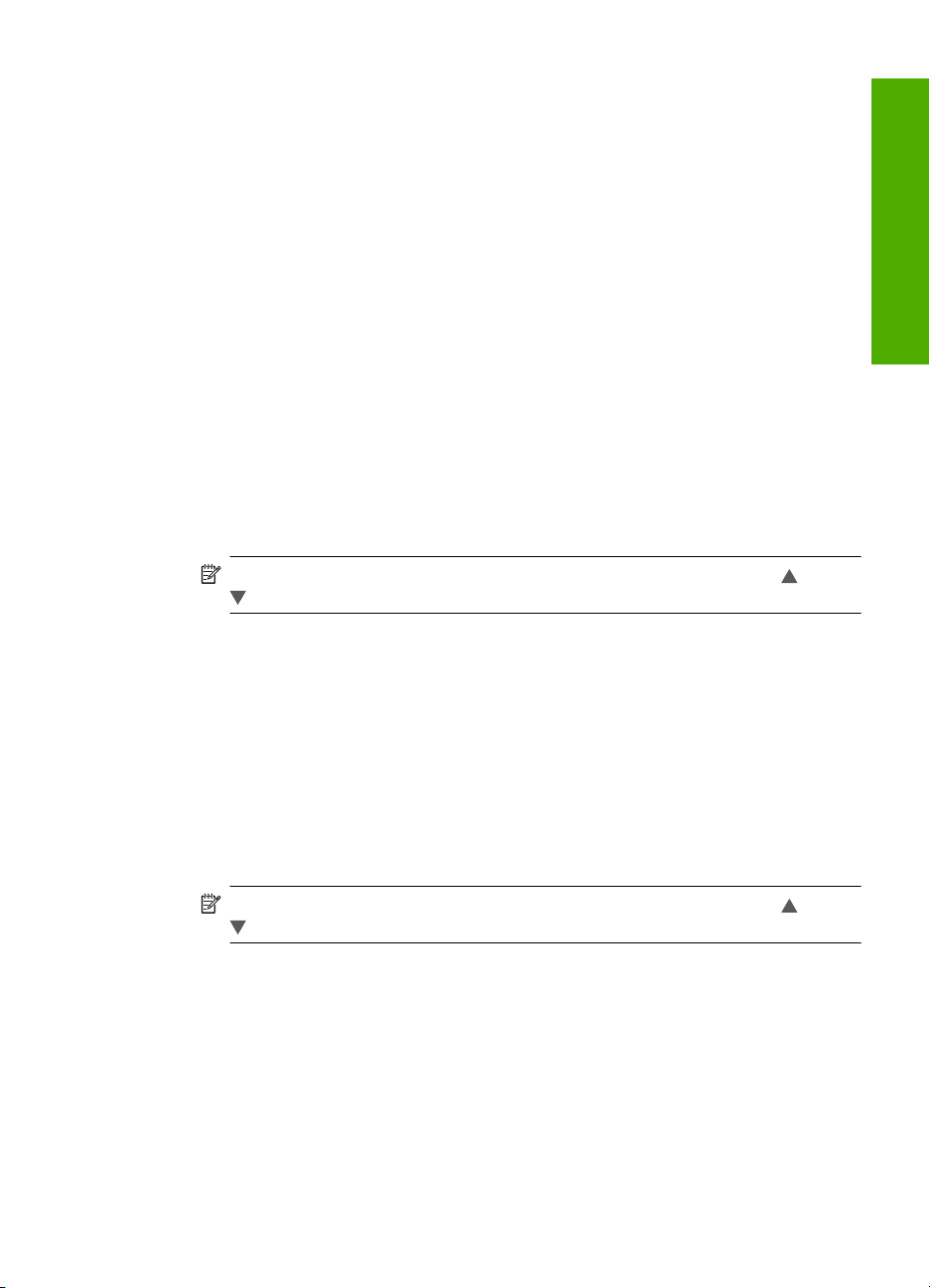
Настройка сетевых параметров
Сетевые параметры аппарата HP Photosmart можно настраивать с помощью
панели управления аппарата HP Photosmart. Для настройки расширенных
параметров можно использовать встроенный Web-сервер. Это средство настройки
конфигурации и определения состояния, для доступа к которому используется
Web-браузер и существующее сетевое соединение HP Photosmart.
Изменение основных сетевых параметров с панели управления
Панель управления HP Photosmart позволяет настраивать беспроводное
соединение и управлять им, а также выполнять различные действия для
управления сетью, в том числе просматривать и изменять значения сетевых
параметров, восстанавливать выбранные по умолчанию значения сетевых
параметров, включать и выключать беспроводную связь.
Использование программы Установка беспроводных устройств
Программа Установка беспроводных устройств предоставляет простой способ
настройки и управления беспроводным
1. Коснитесь Установка на дисплее.
2. Коснитесь Сеть.
Примечание. Если меню не отображается на экране, коснитесь или
для прокрутки всех параметров меню.
3. Коснитесь Установка беспроводных устройств.
Запустится Установка беспроводных устройств.
соединением аппарата HP Photosmart.
Русский
Просмотр и печать сетевых параметров
Можно просмотреть краткий отчет о параметрах сети на передней панели
аппарата HP Photosmart либо напечатать страницу конфигурации сети,
содержащую более подробные сведения. Страница конфигурации сети содержит
всю важную информацию о параметрах сети, в том числе IP-адрес, скорость
соединения, DNS и mDNS.
1. Коснитесь Установка
2. Коснитесь Сеть.
Примечание. Если меню не отображается на экране, коснитесь или
для прокрутки всех параметров меню.
3. Коснитесь Просмотреть параметры сети.
4. Выполните одно из следующих действий:
• Для отображения параметров проводной сети коснитесь Отобразить
сводку о проводных соединениях.
• Для отображения параметров беспроводной сети коснитесь Отобразить
сводку о беспроводных соединениях.
• Для печати страницы конфигурации сети коснитесь Печать страницы
конфигурации сети.
на дисплее.
Настройка сетевых параметров 21
Page 22
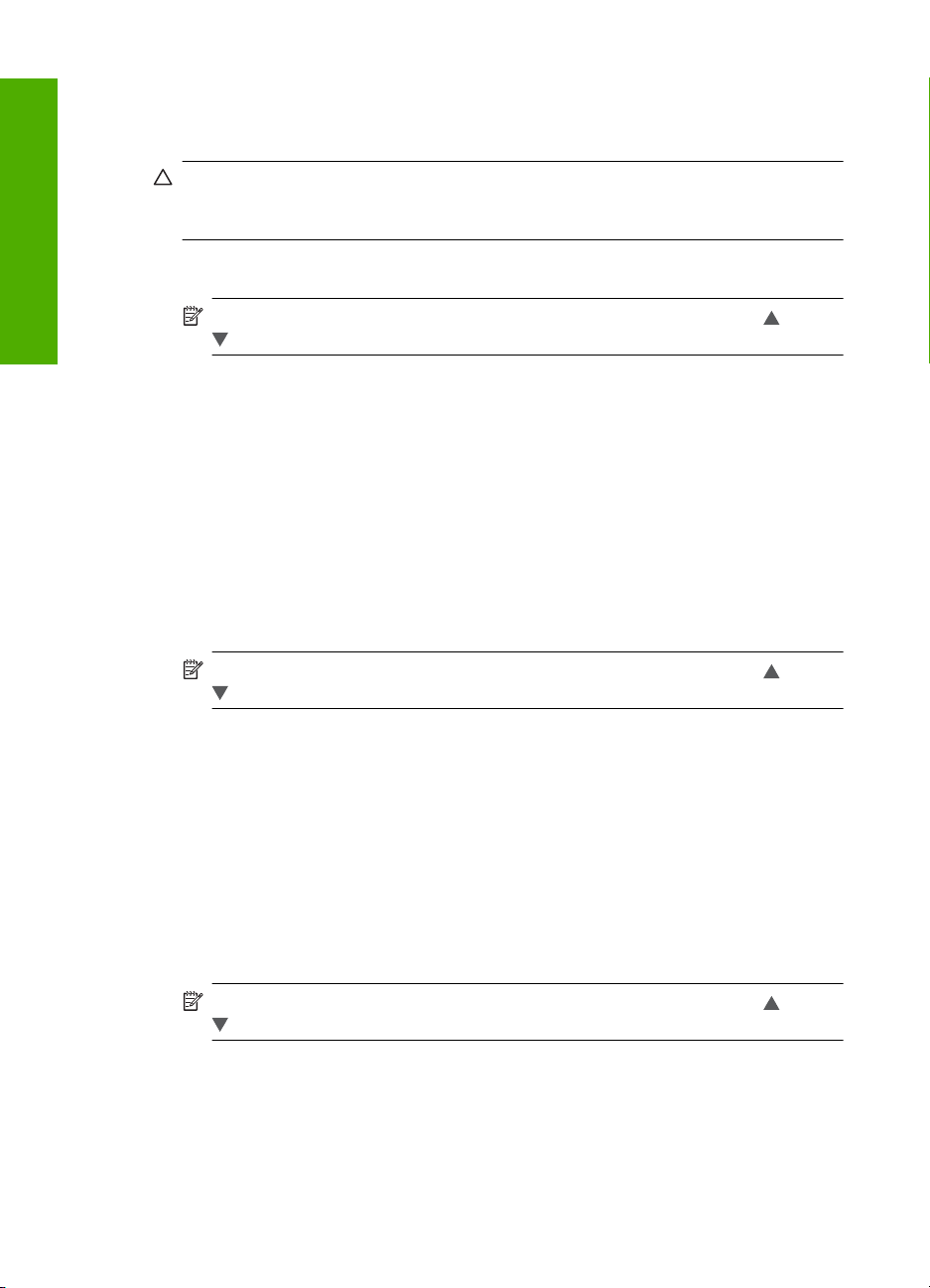
Глава 2
Русский
Восстановление стандартных значений сетевых параметров
Можно восстановить исходные значения сетевых параметров аппарата
HP Photosmart, которые были установлены на момент его приобретения.
Внимание При этом будет удалена вся информация, указанная при настройке
беспроводного соединения. Для ее восстановления потребуется снова
использовать программу Установка беспроводных устройств.
1. Коснитесь Установка на дисплее.
2. Коснитесь Сеть.
Примечание. Если меню не отображается на экране, коснитесь или
для прокрутки всех параметров меню.
3. Коснитесь Восстановить параметры сети.
4. Коснитесь Да или Нет.
Включение и выключение беспроводной связи
По умолчанию индикатор беспроводной связи не светится. Беспроводная связь
должна быть включена для работы в беспроводной сети. При включенной
беспроводной связи светится синий индикатор на передней панели аппарата
HP Photosmart. Однако если аппарат HP Photosmart подключен к проводной сети
или настроено USB-соединение, беспроводная
связь не используется. В этом
случае беспроводную связь можно отключить.
1. Коснитесь Установка на дисплее.
2. Коснитесь Сеть.
Примечание. Если меню не отображается на экране, коснитесь или
для прокрутки всех параметров меню.
3. Коснитесь Беспроводное радио.
4. Коснитесь Вкл. или Выкл.
Печать теста параметров беспроводной сети
Проверка беспроводной сети состоит из серии диагностических тестов и
выполняется для определения правильности настройки сети. Отчет проверки
беспроводной сети будет автоматически напечатан во время работы мастера
Установка беспроводных устройств. Отчет этого теста можно также напечатать в
любое другое время.
1.
Коснитесь Установка на дисплее.
2. Коснитесь Сеть.
Примечание. Если меню не отображается на экране, коснитесь или
для прокрутки всех параметров меню.
3. Коснитесь Тестирование беспроводной сети.
Будет напечатан отчет Тестирование беспроводной сети.
22 HP Photosmart D7400 series
Page 23
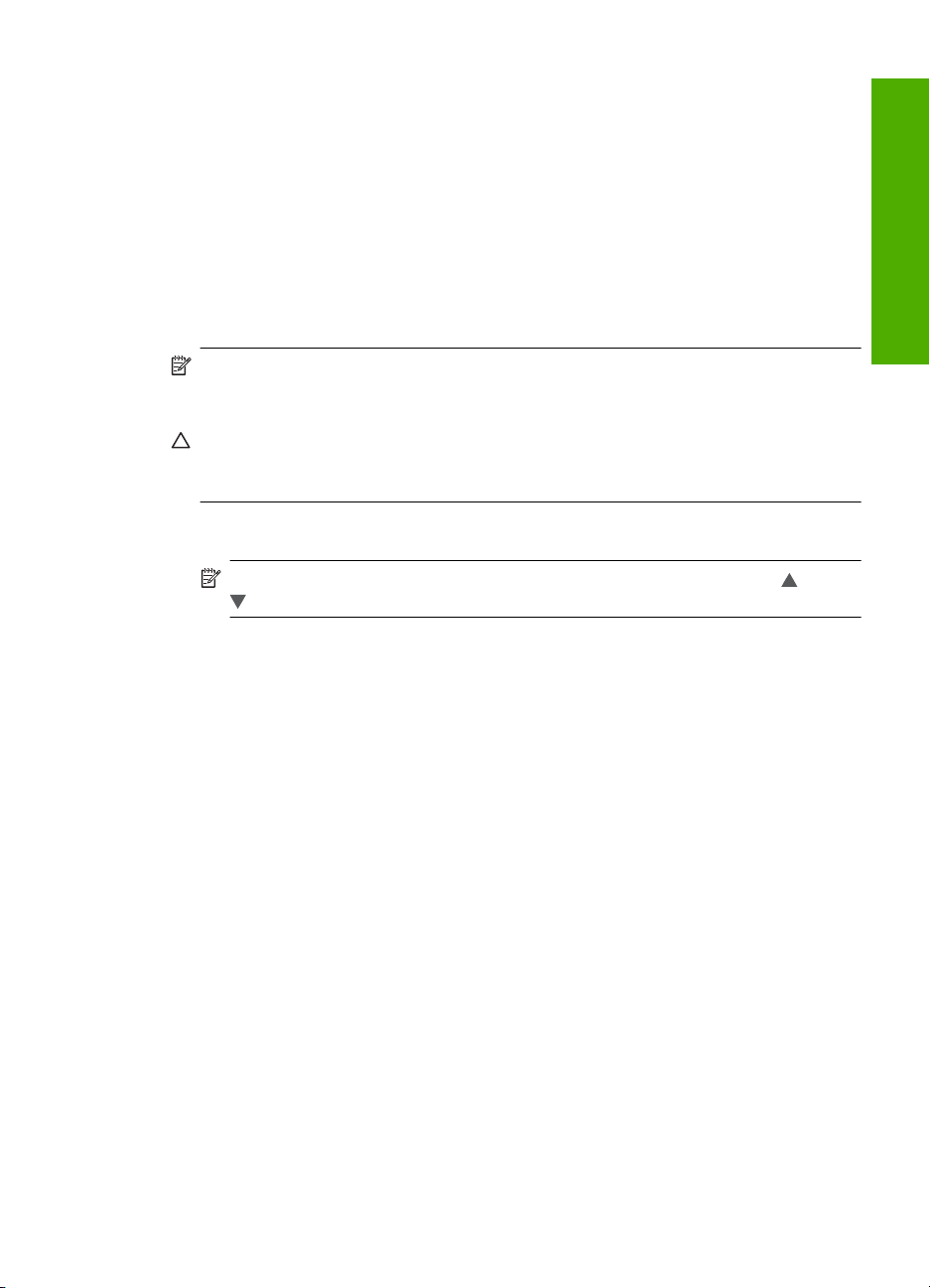
Изменение расширенных сетевых параметров с панели управления
Для удобства пользователя предусмотрены расширенные сетевые параметры.
Однако изменять значения этих параметров рекомендуется только опытным
пользователям.
Изменение параметров протокола IP
Выбранное по умолчанию значение Авто соответствует автоматической настройке
параметров IP. Однако опытные пользователи могут вручную изменить IP-адрес,
маску подсети и выбранный по умолчанию шлюз. Чтобы определить IP-адрес и
маску подсети устройства HP Photosmart, распечатайте страницу конфигурации
сети
с помощью HP Photosmart.
Примечание. Ручной ввод параметров IP-соединения должен выполняться
при наличии подключения к действующей сети, иначе параметры не будут
сохранены при выходе из меню.
Внимание Будьте осторожны при установке IP-адреса вручную. Если при
установке указан неверный IP-адрес, сетевые компоненты не смогут установить
соединение с аппаратом HP Photosmart.
1. Коснитесь Установка на дисплее.
2. Коснитесь Сеть.
Примечание. Если меню не отображается на экране, коснитесь или
для прокрутки всех параметров меню.
3. Коснитесь Дополнительная настройка.
4. Коснитесь Параметры IP.
5. Коснитесь Вручную.
6. Выберите один из следующих параметров IP.
• IP-адрес
• Маска подсети
• Шлюз по умолчанию
На дисплее будет показана экранная клавиатура.
7. Используйте экранную клавиатуру для ввода параметров IP.
Русский
Настройка сетевых параметров 23
Page 24
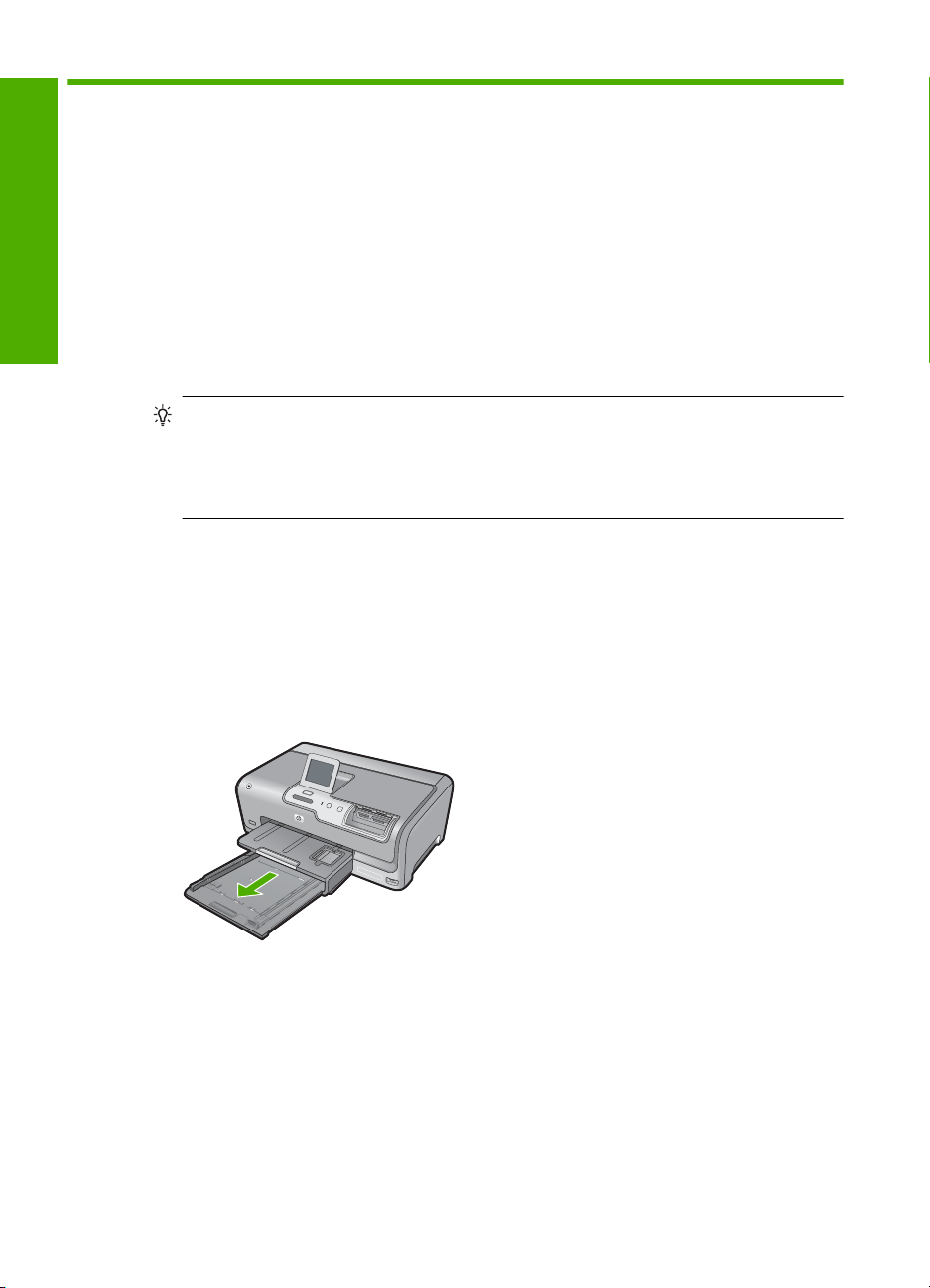
3 Использование функций
HP Photosmart
Эта глава содержит информацию об использовании HP Photosmart для выполнения
основных задач. Кроме того, глава содержит инструкции по загрузке бумаги,
просмотру, выбору и печати фотографий, а также замене картриджей.
Русский
Загрузка бумаги
Этот раздел содержит описание базовой процедуры для загрузки бумаги
различного типа и формата в устройство HP Photosmart для печати.
Совет Для предотвращения надрывов, скручивания и изгибания краев
храните бумагу горизонтально в запечатанном пакете. При неправильном
хранении резкие изменения температуры и влажности могут привести к
скручиванию бумаги, что неблагоприятно сказывается на работе аппарата
HP Photosmart.
Загрузка полноразмерной бумаги
В основной входной лоток аппарата HP Photosmart можно загружать бумагу
различных типов формата letter или A4.
Загрузка полноразмерной бумаги
1. Выдвиньте основной входной лоток и переместите направляющие ширины и
длины бумаги в крайнее наружное положение.
2. Выровняйте края стопки бумаги на ровной поверхности, затем выполните
следующие действия:
• убедитесь, что на бумаге нет разрывов, смятия, скручивания и сгибания
краев;
• убедитесь, что вся бумага в стопке одинакового размера и типа.
3. Загрузите стопку бумаги в основной входной лоток коротким краем вперед и
стороной для печати вниз. Сдвиньте стопку бумаги
24 HP Photosmart D7400 series
вперед до упора.
Page 25
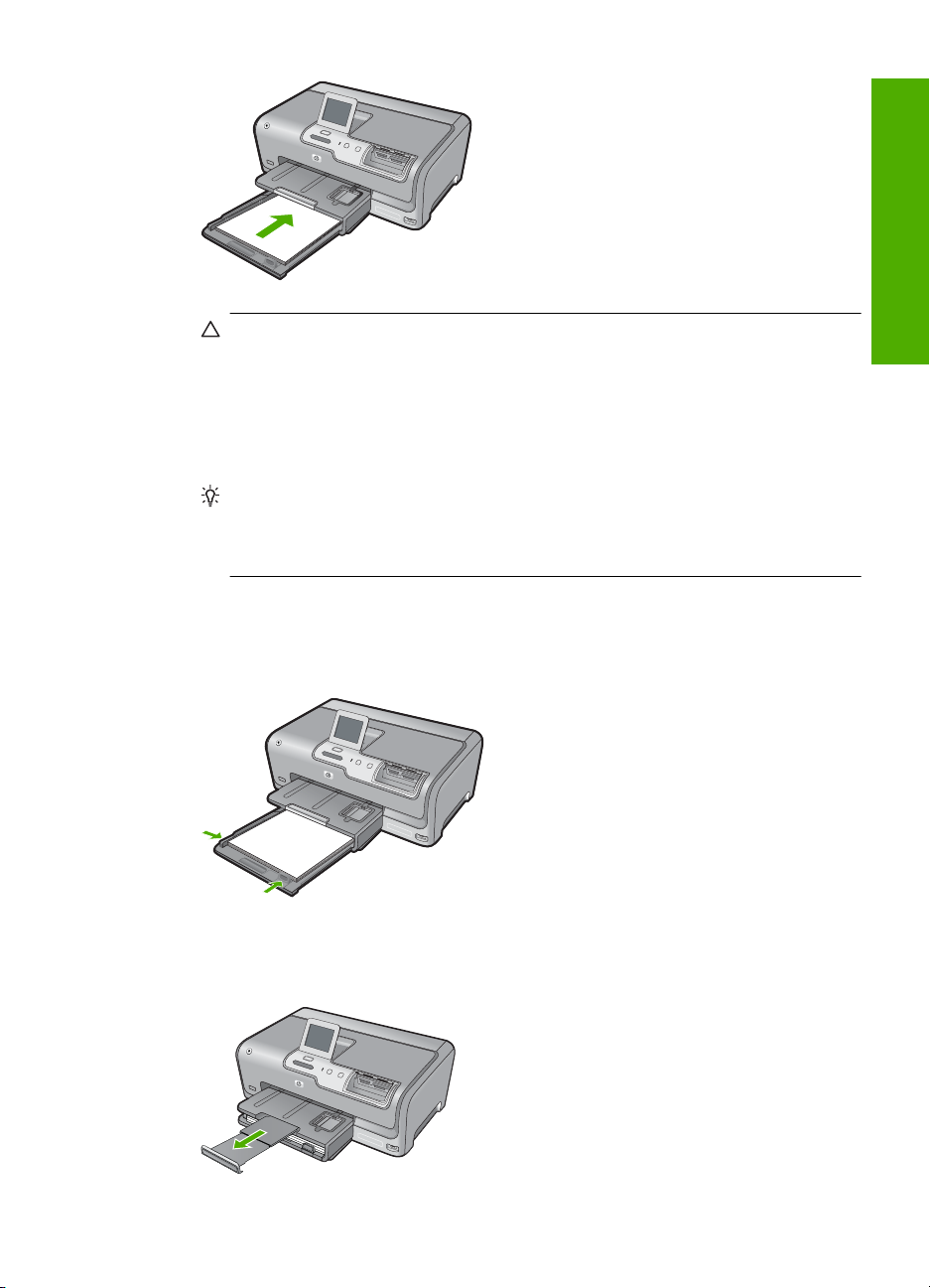
Внимание Прежде чем загрузить бумагу в основной входной лоток,
убедитесь, что аппарат HP Photosmart находится в режиме ожидания и не
издает шума. Если HP Photosmart обслуживает картриджи с чернилами или
выполняет любое другое задание, ограничитель бумаги внутри аппарата
может находиться в неправильном положении. Бумага может быть
задвинута слишком далеко, в результате чего из аппарата HP Photosmart
будут выходить чистые
страницы.
Совет При использовании фирменных бланков загружайте их верхним
краем вперед, стороной для печати вниз. Для получения дополнительной
информации о загрузке полноразмерной бумаги и фирменных бланков см.
схему на основании основного входного лотка.
4. Пододвиньте направляющие ширины и длины бумаги вплотную к краям бумаги.
Не перегружайте основной входной лоток; убедитесь, что стопка бумаги
помещается в основной входной лоток и ее толщина не превышает высоту
направляющей ширины бумаги.
Русский
5. Задвиньте основной входной лоток в аппарат HP Photosmart.
6. Максимально выдвиньте удлинитель выходного лотка на себя.
Загрузка бумаги 25
Page 26
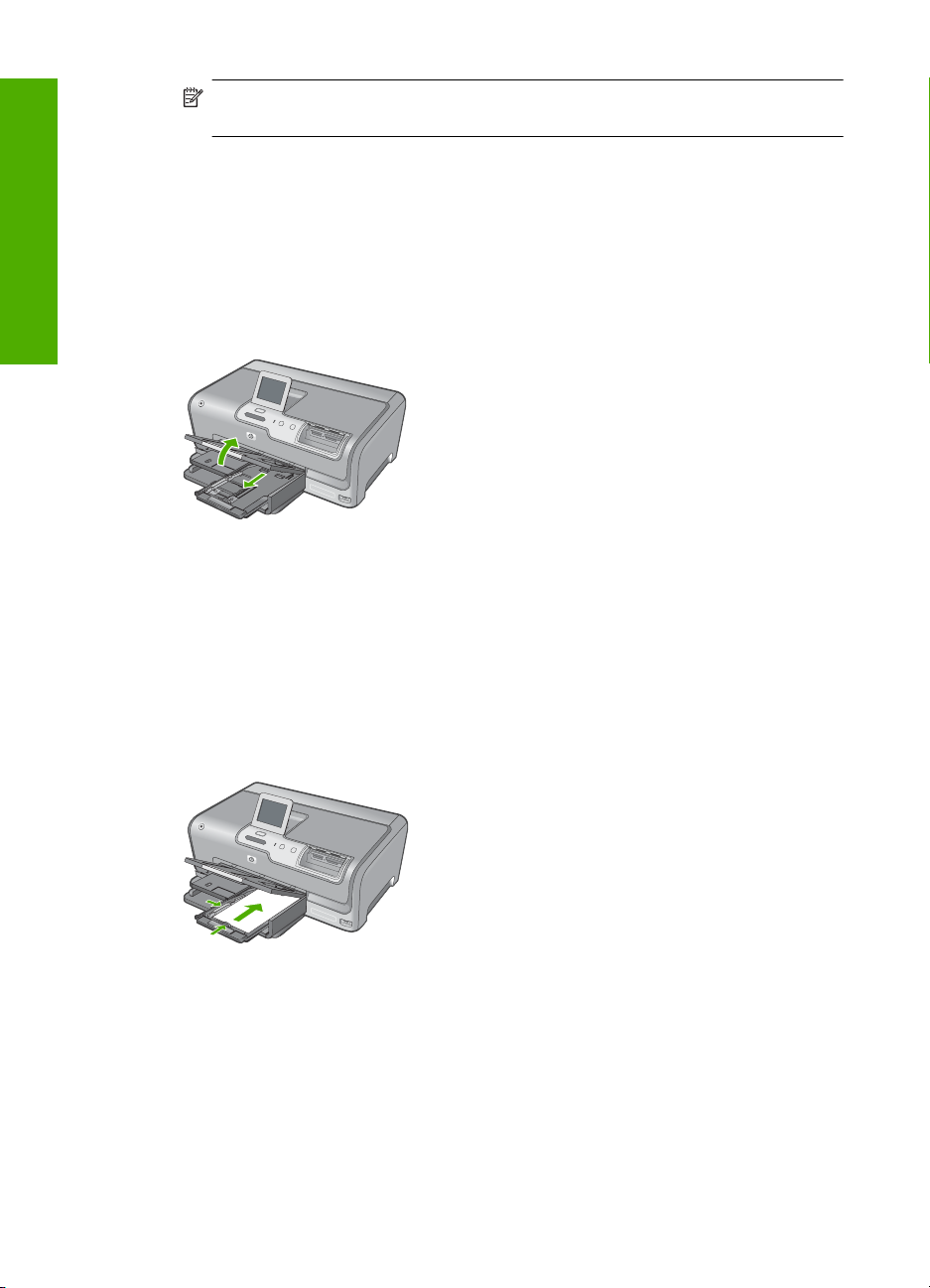
Глава 3
Примечание. При использовании бумаги формата Legal оставьте
удлинитель лотка закрытым.
Загрузка фотобумаги 10 x 15 см (4 x 6 дюймов)
В фотолоток HP Photosmart можно загружать фотобумагу размером до 10 x 15 см.
Для получения оптимального качества печати используйте фотобумагу HP
высшего качества или фотобумагу HP повышенного качества формата 10 x 15 см.
Русский
Загрузка фотобумаги 10 x 15 см в лоток для фотобумаги
1. Поднимите выходной лоток и выдвиньте лоток для фотобумаги.
2. Загрузите стопку фотобумаги в лоток для фотобумаги коротким краем вперед
и стороной для печати вниз. Сдвиньте стопку фотобумаги вперед до упора.
Если на используемой фотобумаге имеются перфорированные полоски,
загружайте фотобумагу полосками к себе.
3. Сдвиньте направляющие длины и ширины бумаги вплотную к краям стопки
фотобумаги.
Не перегружайте лоток для фотобумаги. Убедитесь, что
свободно помещается в лотке, не превышая высоты направляющей ширины
бумаги.
стопка фотобумаги
4. Задвиньте лоток для фотобумаги и опустите выходной лоток.
Предотвращение замятия бумаги
Для предотвращения замятий бумаги следуйте следующим рекомендациям.
• Чаще извлекайте распечатанные страницы из выходного лотка.
• Для предотвращения скручивания и сгибания краев бумаги храните всю
неиспользуемую бумагу в горизонтальном положении в запечатываемом
пакете.
26 HP Photosmart D7400 series
Page 27

• Убедитесь, что бумага, загруженная во входной лоток, не имеет изгибов,
загнутых краев и разрывов.
• Не загружайте во входной лоток одновременно бумагу разных типов и
размеров. Вся бумага в стопке во входном лотке должна быть одинакового
размера и типа.
• Отрегулируйте направляющую ширины бумаги во входном лотке таким
образом, чтобы она аккуратно прилегала
вплотную к бумаге. Убедитесь, что
направляющая ширины бумаги не сгибает бумагу во входном лотке.
• Не прилагайте излишних усилий при загрузке бумаги во входной лоток.
• Используйте типы бумаги, рекомендуемые для аппарата HP Photosmart.
Просмотр, выбор и печать фотографий
Можно просмотреть и выбрать фотографии на карте памяти или накопителе до или
во время печати.
Просмотр, выбор и печать фотографий
1. Вставьте карту памяти в соответствующий слот HP Photosmart или подключите
накопитель к переднему порту USB.
Русский
1 xD-Picture Card
2 CompactFlash (CF) Type I и II
3 Memory Stick, Memory Stick Pro, Memory Stick Select, Memory Stick Magic Gate,
Memory Stick Duo или Duo Pro (адаптер — опция) или Memory Stick Micro (требуется
адаптер)
4 Secure Digital (SD), Secure Digital Mini (требуется адаптер), Secure Digital High
Capacity (SDHC), MultiMediaCard (MMC), MMC Plus, MMC Mobile (RS-MMC,
требуется адаптер), TransFlash MicroSD Card или Secure MultiMedia Card
Просмотр, выбор и печать фотографий 27
Page 28

Глава 3
Будет показано меню Photosmart Express и последняя фотография.
2. Загрузите фотобумагу 10 x 15 см в лоток для фотобумаги или полноразмерную
фотобумагу в основной входной лоток.
3. Коснитесь Просмотр.
Появится экран Просмотр фотографий.
4. Для прокрутки миниатюр фотографий используйте кнопки
5. Когда появится миниатюра фотографии, которую необходимо просмотреть,
коснитесь ее.
Русский
6. Когда фотография появится на дисплее, коснитесь изображения еще раз.
Появится экран Параметры фото.
7. Коснитесь Предварит. просмотр.
Появится экран Предварит. просмотр, на котором будет показано, как будет
выглядеть напечатанная фотография.
Чтобы выбрать дополнительные фотографии для просмотра и печати,
коснитесь Добавить другие
8. (Не обязательно) Если необходимо проверить и/или изменить любой из
параметров печати, коснитесь Параметры.
9. Чтобы напечатать фотографию(и), коснитесь Печать или нажмите кнопку Print
Photos (Печать фото) на панели управления.
На экране состояния печати отображается количество страниц для печати и
приблизительное время до завершения.
и повторите шаги 4–6.
Проверка примерного уровня чернил
и .
Можно легко проверить уровень чернил в картридже, чтобы определить, как скоро
может потребоваться его замена. Уровень чернил показывает приблизительный
объем чернил, оставшийся в картриджах.
Примечание. Аппарат HP Photosmart определяет уровень чернил только при
использовании фирменных чернил HP. Установка повторно заправленных или
ранее использовавшихся картриджей не гарантирует точного определения
уровня чернил.
Примечание. Содержащиеся в картриджах чернила используются при
выполнении принтером различных процедур, в том числе во время процедуры
инициализации (для подготовки устройства и картриджей к печати) и при
обслуживании печатной головки (для очистки сопел и обеспечения
равномерной подачи чернил). Кроме того, после использования картриджа в
нем остается небольшое количество чернил. Дополнительную информацию см.
по
адресу www.hp.com/go/inkusage.
Проверка уровней чернил с помощью панели управления
1. Коснитесь Установка на дисплее.
2. Коснитесь Сервис.
3. Коснитесь Отобразить показания датчика чернил.
Аппарат HP Photosmart отобразит индикатор чернил, показывающий
примерный уровень чернил во всех установленных картриджах.
28 HP Photosmart D7400 series
Page 29

Замена картриджей
Для замены картриджей выполните следующие инструкции.
Примечание. Если картриджи устанавливаются в аппарат HP Photosmart в
первый раз, убедитесь, что используются картриджи, поставляемые вместе с
аппаратом. Чернила в этих картриджах имеют специальный состав для
смешивания с чернилами в узле печатающей головки при первоначальной
установке.
При отсутствии сменных картриджей для HP Photosmart можно их заказать. Для
этого щелкните по значку Приобретение расходных материалов на компьютере.
На компьютере Windows этот значок находится в папке HP в меню Пуск.
Для получения дополнительной информацим см.
Замена картриджей
1. Включите аппарат HP Photosmart.
2. Откройте крышку доступа к каретке. Для этого поднимите ее с передней
стороны в центре аппарата до тех пор, пока она не зафиксируется.
Русский
www.hp.com/buy/supplies.
3. Сожмите нижнюю часть фиксатора под картриджем, который необходимо
заменить, а затем поднимите фиксатор.
При замене черного картриджа поднимите крайний левый фиксатор.
При замене одного из пяти цветных картриджей (желтого, голубого, синего,
розового или красного) поднимите соответствующий фиксатор в центральной
области.
Замена картриджей 29
Page 30

Глава 3
Русский
1 Фиксатор черного картриджа
2 Фиксаторы цветных картриджей
4. Потяните картридж на себя и извлеките его из гнезда.
5. Извлеките новый картридж с чернилами из упаковки и вставьте в пустой разъем,
удерживая за ручку.
Установите соответствие между цветом и типом картриджа с чернилами и
цветом и типом каретки.
6. Закройте защелку и убедитесь в надежности ее фиксации.
30 HP Photosmart D7400 series
Page 31

7. Повторите шаги 3–6 для каждого картриджа с чернилами, который требуется
заменить.
8. Закройте крышку доступа к каретке.
Русский
Замена картриджей 31
Page 32

4 Устранение неполадок и
поддержка
Эта глава содержит информацию об устранении неполадок аппарата HP Photosmart. В ней
приведена информация о решении проблем при установке, настройке и работе.
Дополнительную информацию об устранении неполадок см. в интерактивной справочной
Русский
Удаление и повторная установка программного обеспечения
системе, прилагаемой к программному обеспечению.
Причиной возникновения многих проблем является подключение аппарата HP Photosmart к
компьютеру с помощью кабеля USB до установки программного обеспечения для аппарата
HP Photosmart
появления запроса на экране установки программного обеспечения, следует выполнить
следующие действия:
Устранение распространенных неполадок при настройке
1. Отключите кабель USB от компьютера.
2. Удалите программное обеспечение (если оно уже было установлено).
3. Перезагрузите компьютер.
4. Выключите HP Photosmart, подождите одну минуту, затем снова включите.
5. Переустановите программное обеспечение HP Photosmart.
Внимание Не подключайте кабель USB к компьютеру, пока соответствующее указание
не отобразится на экране установки программного обеспечения.
Информацию об обращении в службу технической поддержки см. на внутренней стороне
задней обложки данного руководства.
Если процедура установки не завершена или кабель USB был подключен к компьютеру до
появления соответствующего приглашения программы установки, возможно, потребуется
удалить, а затем заново установить программное обеспечение. Не удаляйте файлы
программы HP Photosmart с компьютера вручную. Для удаления файлов используйте
программу удаления, которая была установлена вместе с программным обеспечением
HP Photosmart.
Удаление и повторная установка программного обеспечения на
1. На панели задач Windows щелкните Пуск, Настройка, Панель управления (или сразу
Панель управления).
2. Дважды щелкните Установка и удаление программ (или щелкните Удалить
программу).
3. Выберите Драйвер программного обеспечения HP Photosmart All-in-One и щелкните
Изменить/Удалить.
Следуйте инструкциям на экране.
4. Отсоедините аппарат HP Photosmart от компьютера.
5. Перезагрузите компьютер.
на компьютере. Если HP Photosmart был подключен к компьютеру до
компьютере Windows
Примечание. Необходимо отсоединить аппарат HP Photosmart, прежде чем
перезагружать компьютер. Не подсоединяйте аппарат HP Photosmart к компьютеру,
если программное обеспечение не установлено.
32 HP Photosmart D7400 series
Page 33

6. Вставьте компакт-диск HP Photosmart в привод CD-ROM на компьютере и запустите
программу установки.
7. Следуйте инструкциям на экране, а также инструкциям в руководстве по установке,
которое прилагается к аппарату HP Photosmart.
Устранение неполадок, возникающих при установке аппаратного обеспечения
Воспользуйтесь этим разделом для решения проблем, которые могут возникнуть при
установке аппаратного обеспечения для HP Photosmart.
Аппарат HP Photosmart не включается
Причина: Аппарат HP Photosmart неправильно подключен к источнику питания.
Решение
• Убедитесь, что кабель питания надежно подключен к аппарату HP Photosmart и
адаптеру питания. Подключите кабель питания к электрической розетке или сетевому
фильтру.
Русский
1 Разъем питания
2 Кабель и адаптер питания
3 Розетка
• Если аппарат подключен к сетевому фильтру, убедитесь, что фильтр включен. Или
подключите аппарат HP Photosmart непосредственно к розетке.
• Проверьте работоспособность розетки. Для этого подключите к ней заведомо
исправное устройство и убедитесь, что оно работает. Если устройство не работает,
розетка может быть неисправна.
• При подключении аппарата HP Photosmart к розетке с переключателем убедитесь,
что он
включен. Если он включен, но аппарат не работает, розетка может быть
неисправна.
Причина: Кнопка On (Вкл.) была нажата слишком быстро.
Решение: Аппарат HP Photosmart может не реагировать, если нажать кнопку On (Вкл.)
слишком быстро. Нажмите кнопку On ( Вкл.) один раз. Для включения HP Photosmart может
потребоваться несколько минут. Если в это время нажать на кнопку On (Вкл.) еще раз,
устройство может выключиться.
Устранение неполадок, возникающих при установке
аппаратного обеспечения 33
Page 34

Глава 4
Русский
Внимание Если аппарат HP Photosmart по-прежнему не включается, возможно,
возникла механическая неисправность. Отсоедините HP Photosmart от электрической
розетки и обратитесь в компанию HP. Перейдите на Web-сайт по адресу:
support. При появлении соответствующего запроса выберите страну/регион, а затем
щелкните Связь с HP для получения информации об обращении в службу
технической поддержки.
www.hp.com/
Кабель USB подключен, но существуют проблемы взаимодействия
аппарата HP Photosmart с компьютером
Причина: Кабель USB был подключен перед тем, как выполнялась установка
программного обеспечения. При подключении кабеля USB до соответствующего
приглашения часто возникают ошибки.
Решение: Прежде чем подключать кабель USB, следует установить программное
обеспечение, входящее в комплект поставки аппарата HP Photosmart. Во время установки
программного обеспечения не подключайте кабель USB до появления на экране
соответствующего приглашения.
После установки программного обеспечения процедура
аппарату HP Photosmart с помощью кабеля USB очень проста. Подключите один конец
кабеля USB к разъему на задней панели компьютера, а другой – к разъему на задней
панели устройства HP Photosmart. Подсоединять кабель можно к любому порту USB на
задней панели компьютера.
подсоединения компьютера к
Дополнительные сведения об установке программного обеспечения и подключении
кабеля USB приведены в руководствo по установке, входящем в комплект поставки
аппарата HP Photosmart.
Аппарат HP Photosmart не выполняет печать
Причина: Отсутствует соединение между компьютером и аппаратом HP Photosmart.
Решение: Проверьте соединение между компьютером и аппаратом HP Photosmart.
Причина: Возможно, возникла проблема с одним или несколькими картриджами.
Решение: Убедитесь, что картриджи установлены правильно и в них имеются чернила.
Причина: Возможно, аппарат HP Photosmart не включен.
Решение: Посмотрите на дисплей аппарата HP Photosmart. Если изображение на
дисплее отсутствует и кнопка On (Вкл.) не светится, аппарат HP Photosmart выключен.
34 HP Photosmart D7400 series
Page 35

Убедитесь, что кабель питания надежно подключен к аппарату HP Photosmart и вставлен
в электрическую розетку. Включите аппарат HP Photosmart, нажав кнопку On (Вкл.).
Причина: Возможно, в аппарате HP Photosmart нет бумаги.
Решение: Загрузите бумагу во входной лоток.
Устранение неполадок с сетью
В этом разделе описано устранение проблем, которые могут возникнуть при настройке сети.
Устранение неполадок при настройке проводной сети
В этом разделе описано устранение проблем, которые могут возникнуть при настройке
проводной сети.
Невозможно обнаружить аппарат HP Photosmart
Причина: Неправильно подключены кабели.
Решение: Проверьте правильность подключения следующих кабелей.
• Кабели от аппарата HP Photosmart к концентратору или маршрутизатору
• Кабели между концентратором или маршрутизатором и компьютером.
• Кабели модема или соединения с Интернетом HP Photosmart (если используются).
Причина: Неправильно настроен сетевой адаптер (сетевая плата).
Решение: Проверьте правильность настройки сетевой платы.
Проверка сетевой платы (Windows 2000 и XP)
1. Щелкните правой кнопкой мыши по значку Мой компьютер.
2. В диалоговом окне Свойства системы выберите вкладку Оборудование.
3. Нажмите Диспетчер устройств.
4. Проверьте наличие платы в разделе Сетевые платы.
5. См. документацию, которая входит в
Проверка сетевой платы (Windows Vista)
1. На панели задач Windows нажмите кнопку Пуск, Компьютер и выберите Свойства.
2. Нажмите Диспетчер устройств.
3. Проверьте наличие платы в разделе Сетевые платы.
4. См. документацию, которая входит в комплект поставки платы.
Русский
комплект поставки платы.
Причина: Отсутствует активное сетевое соединение.
Решение: Проверьте наличие активного сетевого соединения.
Проверка наличия активного сетевого соединения
▲ Проверьте два индикатора Ethernet сверху и снизу разъема RJ-45 Ethernet,
расположенного на задней панели аппарата HP Photosmart. Значение состояний
индикаторов:
а. Верхний индикатор: Если данный индикатор светится зеленым цветом,
устройство правильно подключено к сети и соединения установлены. Если
верхний индикатор не
б. Нижний индикатор: Мигает желтым цветом, когда устройство передает или
принимает данные по сети.
светится, сетевое соединение отсутствует.
Устранение неполадок с сетью 35
Page 36

Глава 4
Русский
Установка активного сетевого соединения
1. Проверьте надежность соединений аппарата HP Photosmart со шлюзом,
маршрутизатором или концентратором.
2. Если все кабели надежно подключены, нажмите кнопку On (Вкл.) на панели
управления, чтобы выключить HP Photosmart. Затем выключите питание
маршрутизатора или концентратора. Сначала включите маршрутизатор или
концентратор, затем нажмите кнопку On (Вкл.), чтобы включить HP Photosmart.
Причина: Ранее удавалось подключить HP Photosmart к сети, но сейчас аппарат не
подключается.
Решение: Выключите аппарат HP Photosmart, компьютер и маршрутизатор. Подождите
30 секунд. Сначала включите маршрутизатор, а затем HP Photosmart и компьютер.
Причина: Аппарат HP Photosmart и компьютер подключены к разным сетям.
Решение: Попытайтесь получить доступ к встроенному Web-серверу на HP Photosmart.
Чтобы узнать IP-адрес, напечатайте страницу конфигурации сети.
Во время установки отображается экран "Принтер не найден"
Причина: Аппарат HP Photosmart не включен.
Решение: Включите HP Photosmart.
Причина: Отсутствует активное сетевое соединение.
Решение: Убедитесь в наличии активного сетевого соединения.
Проверка наличия активного сетевого соединения
1. Если неполадок не обнаружено, отключите питание аппарата HP Photosmart, затем
включите его снова. Нажмите кнопку On ( Вкл.) на панели управления для выключения
аппарата HP Photosmart, затем нажмите эту кнопку еще раз для включения.
Выключите также питание маршрутизатора и концентратора
снова.
2. Проверьте надежность соединений аппарата HP Photosmart со шлюзом,
маршрутизатором или концентратором.
3. Убедитесь, что аппарат HP Photosmart подключен к сети с помощью кабеля Ethernet
CAT-5.
, а затем включите их
Причина: Неправильно подключены кабели.
Решение: Проверьте правильность подключения следующих кабелей.
• Кабели от аппарата HP Photosmart к концентратору или маршрутизатору.
• Кабели между концентратором или маршрутизатором и компьютером.
• Кабели модема или соединения с Интернетом HP Photosmart (если используются).
Причина: Брандмауэр, антивирусная программа или приложение для защиты от
программ-шпионов препятствует доступу HP Photosmart к компьютеру.
Решение: Удалите программное обеспечение HP Photosmart, затем перезагрузите
компьютер. Временно отключите антивирусные и антишпионские программы, а затем
снова установите программное обеспечение HP Photosmart. После завершения
установки можно возобновить работу антивирусной программы или приложения для
защиты от программ-шпионов. Если появляются всплывающие сообщения
всегда необходимо принимать или разрешать выполнение запрашиваемых действий.
Если экран появляется снова, попробуйте удалить программное обеспечение
HP Photosmart, перезагрузить компьютер, временно отключить брандмауэр, а затем
переустановить программное обеспечение HP Photosmart. После завершения установки
снова запустите брандмауэр. Если по-прежнему появляются всплывающие сообщения
36 HP Photosmart D7400 series
брандмауэра,
Page 37

брандмауэра, всегда необходимо принимать или разрешать выполнение запрашиваемых
действий.
Дополнительную информацию см. в документации к брандмауэру.
Причина: Виртуальная частная сеть (VPN) препятствует доступу аппарата
HP Photosmart к компьютеру.
Решение: Перед установкой временно отключите виртуальную частную сеть.
Примечание. Аппарат HP Photosmart недоступен во время сеансов VPN. Однако
задания на печать сохраняются в очереди печати. При выходе из сеанса VPN задания
на печать в очереди будут напечатаны.
Устранение неполадок при настройке беспроводного соединения
В этом разделе описано устранение проблем, которые могут возникнуть при настройке сети.
Убедитесь, что на дисплее нет сообщений об ошибках.
Примечание. HP предоставляет интерактивное средство, которое позволяет
автоматически обнаружить параметры безопасности беспроводной связи. Посетите Webсайт:
www.hp.com/go/networksetup.
При настройке беспроводной сети не отображается SSID (сетевое имя)
Причина: Беспроводной маршрутизатор не транслирует свое сетевое имя (SSID), т. к.
выключена опция Транслировать SSID.
Решение: Включите параметр Транслировать SSID на встроенном Web-сервере
маршрутизатора. Информацию о доступе к встроенному Web-серверу и изменению
параметра Broadcast SSID см. в руководстве пользователя, прилагаемом к
беспроводному маршрутизатору.
Подробнее см.:
"
Подключение к встроенному адаптеру беспроводного соединения WLAN 802.11"
на стр. 12
Причина: Беспроводной маршрутизатор (Инфраструктура) или компьютер
(Специальный) находится слишком далеко от HP Photosmart или существуют помехи.
Решение: Для установки надежного соединения между аппаратом HP Photosmart и
беспроводным маршрутизатором (Инфраструктура) или компьютером (Специальный)
может потребоваться немного поэкспериментировать. Предполагая, что оборудование
работает правильно, попробуйте выполнить следующие действия вместе или по
отдельности.
• Если компьютер (или беспроводной маршрутизатор) и аппарат
находятся на большом расстоянии, установите их ближе друг к другу.
• Если на пути прохождения сигнала расположены какие-либо металлические
предметы (например, металлический книжный шкаф или холодильник), освободите
пространство между аппаратом HP Photosmart и компьютером или беспроводным
маршрутизатором.
• Если поблизости находится беспроводной телефон, микроволновая печь или другое
устройство, излучающее радиоволны с частотой 2,4 ГГц, отодвиньте
чтобы снизить уровень радиопомех.
• Если компьютер или беспроводной маршрутизатор находятся рядом со стеной,
отодвиньте их от стены.
HP Photosmart
его дальше,
Русский
Причина: Сетевое имя (SSID) может находиться в нижней части списка SSID, который
отображается при установке HP Photosmart в беспроводной сети.
Устранение неполадок с сетью 37
Page 38

Глава 4
Русский
Решение: Коснитесь , чтобы перейти к нижней части списка. Сначала указаны записи
для соединения Инфраструктура, а затем для специального соединения.
Слабый сигнал
Причина: Аппарат HP Photosmart расположен слишком далеко от беспроводного
маршрутизатора или существуют помехи.
Решение: Для получения хорошего сигнала между аппаратом HP Photosmart и
беспроводным маршрутизатором может потребоваться немного поэкспериментировать.
Предполагая, что оборудование работает правильно, попробуйте выполнить следующие
действия вместе или по отдельности.
• Если компьютер (или беспроводной маршрутизатор) и аппарат HP Photosmart
находятся на большом расстоянии, установите их ближе
• Если на пути прохождения сигнала расположены какие-либо металлические
предметы (например, металлический книжный шкаф или холодильник), освободите
пространство между аппаратом HP Photosmart и компьютером или беспроводным
маршрутизатором.
• Если поблизости находится беспроводной телефон, микроволновая печь или другое
устройство, излучающее радиоволны с частотой 2,4 ГГц, отодвиньте его дальше,
чтобы снизить уровень радиопомех.
• Если
компьютер или беспроводной маршрутизатор находятся рядом со стеной,
отодвиньте их от стены.
друг к другу.
Не удается подключиться к сети во время настройки
Причина: Оборудование не включено.
Решение: Включите сетевые устройства, например, беспроводной маршрутизатор для
сети Инфраструктура либо компьютер для специального соединения. Дополнительную
информацию о включении беспроводного маршрутизатора см. в документации,
прилагаемой к беспроводному маршрутизатору.
Причина: Аппарат HP Photosmart не принимает сигнал.
Решение: Расположите беспроводной маршрутизатор и аппарат HP Photosmart ближе
друг к другу. Затем снова запустите процесс настройки беспроводной связи.
Подробнее см.:
"
Настройка встроенной беспроводной сети WLAN 802.11" на стр. 11
Причина: Если сетевое имя (SSID) было введено вручную, возможно, оно введено
неправильно.
Решение: Снова запустите процесс настройки беспроводной связи и введите сетевое
имя (SSID) внимательно. Помните, что SSID вводится с учетом регистра.
Подробнее см.:
"
Подключение к встроенному адаптеру беспроводного соединения WLAN 802.11"
на стр. 12
Причина: На беспроводном маршрутизаторе может быть включена фильтрация по
MAC-адресу.
Решение: Отключите фильтрацию по MAC-адресу на беспроводном маршрутизаторе
до тех пор, пока аппарат HP Photosmart не подключится к сети. Если после подключения
аппарата фильтрация по MAC-адресу снова включена, убедитесь, что MAC-адрес
HP Photosmart указан в списке разрешенных MAC-адресов.
38 HP Photosmart D7400 series
Page 39

В процессе настройки беспроводной связи указан неправильный ключ WEP
Причина: Если используется защита WEP, возможно, ключ WEP был введен
неправильно в процессе настройки беспроводной связи.
Решение: Возможно, в процессе настройки беспроводной связи ключ WEP был введен
неправильно. Некоторые беспроводные маршрутизаторы предоставляют до 4-х ключей
WEP. Аппарат HP Photosmart использует первый ключ WEP (выбранный беспроводным
маршрутизатором в качестве ключа WEP по умолчанию). Снова запустите процесс
настройки беспроводной связи и убедитесь, что
предоставленный беспроводным маршрутизатором. Введите ключ WEP в точности так,
как он указан в параметрах беспроводного маршрутизатора. Ключ WEP вводится с учетом
регистра.
Если ключ WEP неизвестен, см. информацию о доступе к встроенному Web-серверу
маршрутизатора в документации, прилагаемой к беспроводному маршрутизатору или
точке доступа. Чтобы узнать ключ WEP, выполните вход во встроенный Web-сервер с
помощью компьютера в беспроводной сети.
используется первый ключ WEP,
Во время настройки беспроводной связи указана неправильная
идентификационная фраза
Причина: Возможно, при настройке беспроводной связи идентификационная фраза
WPA была введена неправильно.
Решение: Снова запустите процесс настройки беспроводной связи и правильно
введите идентификационную фразу. Идентификационная фраза вводится с учетом
регистра.
Во время установки появляется экран Printer Not Found (Принтер не найден)
Причина: Брандмауэр, антивирусная программа или приложение для защиты от
программ-шпионов препятствует доступу HP Photosmart к компьютеру.
Решение: Удалите программное обеспечение HP Photosmart, затем перезагрузите
компьютер. Временно отключите антивирусные и антишпионские программы, а затем
снова установите программное обеспечение HP Photosmart. После завершения
установки можно возобновить работу антивирусной программы или приложения для
защиты от программ-шпионов. Если появляются всплывающие сообщения
всегда необходимо принимать или разрешать выполнение запрашиваемых действий.
Если экран появляется снова, попробуйте удалить программное обеспечение
HP Photosmart, перезагрузить компьютер, временно отключить брандмауэр, а затем
переустановить программное обеспечение HP Photosmart. После завершения установки
снова запустите брандмауэр. Если по-прежнему появляются всплывающие сообщения
брандмауэра, всегда необходимо принимать или разрешать выполнение запрашиваемых
действий.
Дополнительную информацию см. в документации
к брандмауэру.
брандмауэра,
Русский
Причина: Виртуальная частная сеть (VPN) препятствует доступу аппарата
HP Photosmart к компьютеру.
Решение: Перед установкой временно отключите виртуальную частную сеть.
Примечание. Во время сеансов работы с сетью VPN возможности HP Photosmart
будут ограничены.
Причина: Аппарат HP Photosmart не включен.
Решение: Включите HP Photosmart.
Устранение неполадок с сетью 39
Page 40

Глава 4
Устранение замятия бумаги
Если в аппарате HP Photosmart застряла бумага, сначала откройте заднюю дверцу. Если
замятой бумаги нет в задних валиках, откройте верхнюю дверцу.
Устранение замятия бумаги со стороны задней крышки
1. Выключите аппарат HP Photosmart.
2. Нажмите на выступ на задней крышке, чтобы освободить ее. Снимите крышку, потянув
ее по направлению от аппарата HP Photosmart.
Русский
Внимание При попытке извлечь замятую бумагу с передней стороны аппарата
HP Photosmart может быть поврежден печатающий механизм. Обязательно
устраняйте замятия бумаги через заднюю дверцу.
3. Аккуратно вытяните бумагу из роликов.
Внимание Если при вытягивании из роликов бумага надрывается, удалите обрывки
бумаги с роликов и колес внутри аппарата. Если обрывки останутся внутри
аппарата HP Photosmart, это вновь приведет к замятиям бумаги.
4. Установите на место заднюю крышку. Аккуратно надавите на крышку, чтобы она
зафиксировалась со щелчком.
5. Включите аппарат HP Photosmart, а затем нажмите кнопку OK для продолжения печати
текущего задания.
Устранение замятия бумаги со стороны верхней крышки
1. Выключите аппарат HP Photosmart.
2. Откройте крышку доступа к картриджам.
3. Поднимите верхнюю крышку, расположенную за картриджами и узлом печатающей
головки.
40 HP Photosmart D7400 series
Page 41

4. Аккуратно вытяните бумагу из роликов.
Внимание Если при вытягивании из роликов бумага надрывается, удалите обрывки
бумаги с роликов и колес внутри аппарата. Если обрывки останутся внутри
аппарата HP Photosmart, это вновь приведет к замятиям бумаги.
5. Закройте верхнюю крышку.
6. Закройте крышку доступа к картриджам.
7. Включите аппарат HP Photosmart, а затем нажмите кнопку OK для продолжения текущего
задания.
Информация о картриджах и печатающей головке
Следующие советы помогут сохранить картриджи HP в рабочем состоянии и обеспечить
неизменно высокое качество печати.
• При установке картриджа учитывайте срок годности, указанный на его упаковке.
• Храните все картриджи в оригинальной запечатанной упаковке до момента, когда они
потребуются.
• Выключите HP Photosmart с помощью кнопки On (Вкл.), расположенной на устройстве.
Для выключения устройства не отключайте
питания от HP Photosmart. Если устройство HP Photosmart было выключено неправильно,
узел печатающей головки может остаться в неправильном положении.
• Храните картриджи при комнатной температуре (15,6 ... 26,6 °C).
• Компания HP рекомендует не извлекать картриджи из устройства HP Photosmart при
отсутствии сменных картриджей.
Перед перемещением HP Photosmart выключите аппарат с помощью кнопки On (Вкл.).
При этом не извлекайте картриджи
головки.
• При заметном ухудшении качества печати очищайте печатающую головку с помощью
процедуры Обслуживание принтера в программном обеспечении.
. Это предотвратит утечку чернил из узла печатающей
сетевой фильтр и не отсоединяйте кабель
Русский
Информация о картриджах и печатающей головке 41
Page 42

Глава 4
• Не очищайте печатающую головку без необходимости. При этом расходуются чернила и
сокращается срок службы картриджей.
• Обращайтесь с картриджами осторожно. В случае падения, встряхивания или
неправильного обращения с картриджами при установке могут возникнуть временные
проблемы с печатью.
Получение поддержки
При возникновении проблемы выполните следующие действия.
Русский
1. Просмотрите документацию, прилагаемую к аппарату HP Photosmart.
2. Посетите Web-сайт технической поддержки HP по адресу:
Поддержка HP в Интернете доступна всем пользователям HP. Это самый быстрый
источник актуальной информации и помощи специалистов, который предоставляет
следующие возможности:
• Быстрый доступ к квалифицированным специалистам службы поддержки.
• Обновления программного обеспечения и драйверов HP Photosmart.
• Полезная информация об аппарате HP Photosmart и устранении наиболее
распространенных неполадок.
• Профилактические обновления устройств, уведомления службы поддержки и
информационные бюллетени HP, доступные
3. Позвоните в службу поддержки HP. Доступные способы поддержки зависят от модели
устройства, страны/региона и языка.
Список номеров телефонов центров технической поддержки см. в печатной
документации, прилагаемой к устройству.
www.hp.com/support.
при регистрации HP Photosmart.
42 HP Photosmart D7400 series
Page 43

5 Техническая информация
В этом разделе приведены технические характеристики и информация о соответствии
устройства HP Photosmart международным нормам.
Требования к системе
Требования к программному обеспечению описаны в файле Readme.
Технические характеристики
Технические характеристики см. на Web-сайте по адресу: www.hp.com/support.
Характеристики бумаги
• Емкость основного входного лотка: обычная бумага: до 100 листов (75 г/кв.м)
• Емкость выходного лотка: обычная бумага: до 50 листов (75 г/кв.м)
• Емкость лотка для фотобумаги: фотобумага: до 20 листов
Примечание. Полный список поддерживаемых форматов см. в программном
обеспечении принтера.
Физические характеристики
• Высота: 17,2 см
• Ширина: 46 см
• Глубина: 38,7 см
• Масса: 7,8 кг с установленными расходными материалами
Характеристики питания
• Потребляемая мощность: максимум 25 Вт (при средней нагрузке)
• Входное напряжение: 100 ... 240 В~ 1300 мА 50–60 Гц
• Выходное напряжение: +32 В 1560 мА
Русский
Примечание. Используйте только вместе с адаптером питания, поставляемым НР.
Характеристики окружающей среды
• Рекомендуемая рабочая температура: 15 ... 32 ºC (59 ... 90 ºF)
• Допустимая рабочая температура: 5 ... 35 ºC (41 ... 95 ºF)
• Влажность: 15 ... 80 % относительной влажности без конденсации
• Температура хранения: –20 ... 60 ºC (–4 ... 140 ºF)
• При наличии сильных электромагнитных полей характеристики аппарата HP Photosmart
могут немного отличаться.
• HP рекомендует использовать кабель USB длиной не более 3 м (10 футов), чтобы снизить
помехи при печати из-за потенциальных электромагнитных полей.
Уведомление Energy Star®
Этот продукт разработан для снижения энергопотребления и сохранения природных
ресурсов без снижения производительности устройства. При этом устройство потребляет
меньше энергии как во время работы, так и в период простоя. Данное изделие соответствует
требованиям ENERGY STAR® — добровольной программы, направленной на
стимулирование разработки оргтехники с низким уровнем энергопотребления.
Техническая информация 43
Page 44

Глава 5
ENERGY STAR — зарегистрированная в США служебная марка Агентства по защите
Русский
окружающей среды (США). Как участник программы ENERGY STAR, компания HP
подтверждает, что данное изделие отвечает требованиям ENERGY STAR по энергетической
эффективности.
Дополнительную информацию о рекомендациях ENERGY STAR см. на Web-сайте по адресу:
www.energystar.gov
Ресурс картриджа
Чернила в картриджах используются при выполнении принтером различных процедур, в том
числе в процессе инициализации (для подготовки устройства и картриджей к печати) и при
обслуживании печатающей головки (для очистки сопел и обеспечения равномерной подачи
чернил). Кроме того, после использования картриджа в нем остается небольшое количество
чернил. Дополнительную информацию см. по адресу:
Для получения дополнительной информации о предполагаемом ресурсе картриджа см.
www.hp.com/pageyield.
Соответствие нормам
Аппарат HP All-in-One соответствует требованиям к изделиям, разработанным
регламентирующими органами вашей страны/региона. Полный перечень нормативных
документов и уведомлений о соответствии их требованиям приведен в интерактивной
справочной системе.
www.hp.com/go/inkusage.
Нормативный идентификационный номер модели
Для нормативной идентификации этому аппарату присвоен нормативный номер модели.
Нормативный номер модели данного изделия: SDGOB-0711. Не следует путать этот
нормативный номер с маркетинговым названием (HP Photosmart D7100 series и т.п.) или
номерами изделий (CC247A и т.п.).
44 HP Photosmart D7400 series
Page 45

Гарантия
A. Условия ограниченной гарантии
1. Компания Hewlett-Packard (HP) гарантирует конечному пользователю, что в вышеуказанных изделиях HP отсутствуют
2. В отношении программного обеспечения ограниченная гарантия HP распространяется только на сбои при выполнении
3. Ограниченная гарантия HP распространяется только на те дефекты, которые возникли в результате нормальной
а. техническое обслуживание или модификация изделия с нарушением инструкции по эксплуатации;
б. использование программного обеспечения, материалов для печати, деталей и принадлежностей,
не поставляемых или не поддерживаемых компанией HP;
в. случаи эксплуатации, не соответствующей техническим характеристикам изделия;
г. Несанкционированная модификация или использование не по назначению.
4. Установка в принтеры HP картриджей других изготовителей или повторно заправленных картриджей не влияет ни на
5. Если в течение действующего гарантийного периода компания HP получит уведомление о дефекте в изделии, на
6. Если компания HP окажется не в состоянии отремонтировать или заменить дефектное изделие, на которое
7. Компания HP не принимает на себя никаких обязательств по ремонту, замене или возмещению стоимости до тех пор,
8. Любое изделие, на которое заменяется дефектное изделие, может быть новым либо равноценным новому, при
условии, что его функциональные возможности по крайней мере равны возможностям заменяемого изделия.
9. Изделия компании HP могут содержать восстановленные детали, компоненты или материалы, эквивалентные новым
10. Ограниченная гарантия HP действительна в любой стране или регионе, в котором компания HP продает изделия,
на которые распространяется данная гарантия. Контракты на дополнительное гарантийное обслуживание, например,
HP в странах, где сбыт изделий осуществляется HP или уполномоченными импортерами.
В. Ограничения гарантии
В ПРЕДЕЛАХ, ДОПУСКАЕМЫХ МЕСТНЫМ ЗАКОНОДАТЕЛЬСТВОМ, НИ КОМПАНИЯ HP, НИ СТОРОННИЕ
C. Ограничение ответственности
1. В пределах, допускаемых местным законодательством, возмещение ущерба, определяемое настоящей Гарантией,
2. В ТОЙ СТЕПЕНИ, В КОТОРОЙ ЭТО ДОПУСКАЕТСЯ МЕСТНЫМ ЗАКОНОДАТЕЛЬСТВОМ, ЗА ИСКЛЮЧЕНИЕМ
D. Местное законодательство
1. Настоящая гарантия дает пользователю определенные юридические права. Покупатель может иметь и другие права,
2. В части Гарантии, не соответствующей местному законодательству, ее следует считать измененной в соответствии с
относиться к заказчику. Например, некоторые штаты США, а также другие государства (включая провинции
Канады), могут:
а. исключить действие оговорок и ограничений, упомянутых в настоящем Положении о гарантии, как ограничивающие
б. каким-либо иным образом ограничить возможность производителя применять такие оговорки или ограничения;
в. предоставить пользователю дополнительные права на гарантийное обслуживание, указать длительность действия
3. УСЛОВИЯ НАСТОЯЩЕГО ПОЛОЖЕНИЯ О ГАРАНТИИ, ЗА ИСКЛЮЧЕНИЕМ РАЗРЕШЕННЫХ НА ЗАКОННОМ
ПОЛЬЗОВАТЕЛЯМ.
Продукт HP Срок ограниченной гарантии
Носитель с программным обеспечением 90 дней
Принтер 1 год
Печатающие картриджи или картриджи с чернилами до первого из следующих событий: момента, когда в
картридже закончатся чернила HP или даты "окончания
гарантии", указанной на картридже. Данная гарантия не
распространяется на изделия HP, которые подвергались
перезарядке, доработке, процедурам восстановления
работоспособности, а также на изделия, подвергавшиеся
неправильной эксплуатации или нерегламентированным
воздействиям.
Дополнительные принадлежности 1 год, если не указано иное
дефекты, связанные с качеством материалов или изготовления, в течение вышеуказанного срока, который
отсчитывается с момента покупки изделия пользователем.
программных инструкций. Компания HP не гарантирует бесперебойной и безошибочной работы любой программы.
эксплуатации изделия, и не распространяется на любые другие неполадки, включая неполадки, причиной которых
является:
гарантийное соглашение с пользователем, ни на какие-либо соглашения компании HP с пользователем относительно
технической поддержки. Однако в том случае, если вероятной причиной конкретного сбоя или повреждения принтера
является установка картриджа другого изготовителя или повторно заправленного картриджа либо использование
картриджа с истекшим сроком службы, компания HP взимает плату за время и материалы, необходимые для
устранения этого сбоя или повреждения, по стандартным расценкам.
которое распространяется гарантия HP, компания HP обязуется по своему выбору либо отремонтировать, либо
заменить изделие.
распространяется гарантия HP, компания HP обязуется в течение приемлемого срока после получения уведомления о
дефекте возместить продажную стоимость изделия.
пока пользователь не вернет дефектное изделие компании HP.
по своим характеристикам.
на обслуживание по месту установки, могут заключаться любым уполномоченным обслуживающим предприятием
ПОСТАВЩИКИ, НЕ ДАЮТ НИКАКИХ ДОПОЛНИТЕЛЬНЫХ ГАРАНТИЙ ИЛИ УСЛОВИЙ, ЯВНЫХ ИЛИ
ПОДРАЗУМЕВАЕМЫХ ГАРАНТИЙ ИЛИ УСЛОВИЙ КОММЕРЧЕСКОЙ ЦЕННОСТИ, УДОВЛЕТВОРИТЕЛЬНОГО
КАЧЕСТВА ИЛИ ПРИГОДНОСТИ ДЛЯ КОНКРЕТНОЙ ЦЕЛИ.
является единственным и исключительным возмещением ущерба, предоставляемым пользователю.
ОТВЕТСТВЕННОСТИ, ОСОБО ОГОВОРЕННОЙ В НАСТОЯЩЕМ ГАРАНТИЙНОМ ОБЯЗАТЕЛЬСТВЕ, НИ КОМПАНИЯ
HP, НИ ЕЕ НЕЗАВИСИМЫЕ ПОСТАВЩИКИ НИ ПРИ КАКИХ ОБСТОЯТЕЛЬСТВАХ НЕ НЕСУТ ОТВЕТСТВЕННОСТИ НИ
ЗА КАКИЕ ПРЯМЫЕ, КОСВЕННЫЕ, ОСОБЫЕ, СЛУЧАЙНЫЕ ИЛИ ВОСПОСЛЕДОВАВШИЕ УБЫТКИ, ПОНЕСЕННЫЕ В
РЕЗУЛЬТАТЕ КОНТРАКТНЫХ, ГРАЖДАНСКИХ И ИНЫХ ПРАВОВЫХ ОТНОШЕНИЙ, НЕЗАВИСИМО ОТ ТОГО, БЫЛИ
ЛИ ОНИ ОПОВЕЩЕНЫ О ВОЗМОЖНОСТИ ТАКИХ УБЫТКОВ.
которые варьируются в зависимости от штата на территории Соединенных Штатов Америки, от провинции на
территории Канады и от страны в других регионах мира.
местным законодательством. В соответствии с местным законодательством некоторые ограничения ответственности
производителя и ограничения условий настоящей Гарантии могут не
установленные в законном порядке права потребителей (например, в Великобритании);
предполагаемых гарантий, от которых производитель не может отказаться, либо не допустить ограничения срока
действия предполагаемых гарантий.
ОСНОВАНИИ, НЕ ИСКЛЮЧАЮТ, НЕ ОГРАНИЧИВАЮТ И НЕ ИЗМЕНЯЮТ, А ЛИШЬ ДОПОЛНЯЮТ ОБЯЗАТЕЛЬНЫЕ
ПРАВА, УСТАНОВЛЕННЫЕ ПО ЗАКОНУ И ПРИМЕНИМЫЕ К ПРОДАЖЕ ПРОДУКТОВ HP ТАКИМ
Русский
Гарантия 45
Page 46

תירבע
HP Photosmart D7400 series
ךירדמ יסיסב
Page 47

ןכות םיניינע
1הריקס תיללכ לש ה-HP Photosmart
טבמ ףוטח לע ה-HP Photosmart....................................................................................................3
ינייפאמ חול הרקבה.........................................................................................................................4
רותיא עדימ ףסונ.............................................................................................................................4
2תרדגה תשר
תרדגה תשר תיווק...........................................................................................................................6
תרדגה תשר WLAN 802.11 תיטוחלא תבלושמ..................................................................................8
תרדגה תשר דא-קוה תיטוחלא........................................................................................................11
תנקתה הנכותה רובע רוביח תשרל...................................................................................................14
רוביח םיבשחמל םיפסונ תשרב........................................................................................................15
.....................................................................15
תרבעה ה-HP Photosmart רוביחמ USB רוביחל תשר
לוהינ תורדגה תשרה......................................................................................................................16
תניעט ריינ...................................................................................................................................19
תעינמ תומיסח ריינ........................................................................................................................21
הגצה ,הריחב הספדהו לש םימוליצ...................................................................................................21
תקידב יסלפמ וידה םירעושמה.........................................................................................................22
תפלחה תוינסחמ וידה....................................................................................................................23
הרסה הנקתהו שדחמ לש הנכותה...................................................................................................26
ןורתפ תויעב ךלהמב תנקתה הרמוח.................................................................................................26
ןורתפ תויעב תורושקה תשרל..........................................................................................................28
רורחש תומיסח ריינ.......................................................................................................................32
עדימ לע תוינסחמ וידה שארו הספדהה.............................................................................................34
ךילהת הכימתה............................................................................................................................34
תירבע
3שומיש ינייפאמב ה-HP Photosmart
4ןורתפ תויעב הכימתו
5עדימ ינכט
תושירד תכרעמ.............................................................................................................................35
יטרפמ רצומה...............................................................................................................................35
העדוה םעטמ Energy Star®.........................................................................................................35
תקופת תינסחמ וידה......................................................................................................................36
תועדוה הניקת..............................................................................................................................36
תוירחא........................................................................................................................................37
2
Page 48

תירבע
1הריקס תיללכ לש ה-HP Photosmart
שמתשה ב-HP Photosmart ידכ עצבל תולקב תוריהמבו תומישמ ןוגכ תספדה םימוליצ סיטרכמ ןורכיז
וא ןקתהמ ןוסחא .ךתורשפאב תשגל תויצקנופל תובר לש ה-HP Photosmart תורישי חולמ הרקבה,
אלל ךרוצ תלעפהב בשחמה.
הרעהךירדמ הז גיצמ תולועפ תויסיסב ןורתפו תויעב קפסמו עדימ תודוא היינפ הכימתל לש HP
תנמזהו םירמוח םילכתמ.
הרזעה לעש-יבג ךסמה תטרפמ תא ןווגמ םינייפאמה תויצקנופהו ,תוברל עדימ תודוא שומיש
תנכותב HP Photosmart תפרוצמה ל-HP Photosmart.
טבמ ףוטח לע ה-HP Photosmart
3 HP Photosmart D7400 series
תיוותרואית
1ןצחל On) הלעפה(
2תלד תוינסחמ וידה
3הגוצתה תיפרגה תינועבצה) הנוכמ םג' הגוצתה'(
4חול הרקבה
5םיצירח יסיטרכל ןורכיז תירונו םוליצ
6תאיצי USB תימדק
7שגמ םימוליצ
8שגמ הנזהה ישארה) ארקנ םג שגמ הנזהה(
9ךיראמ שגמל ריינ) הנוכמ םג םשב' ךיראמ שגמה'(
10שגמ טלפ
*
11רוביח למשחל
12תאיצי טנרתא:
13תאיצי USB תירוחא
Page 49

ךשמה
תיוותרואית
14תלד תירוחא
.HP ידי לע קפוסש חתמה םאתמ םע קר שמתשה
רזעיה םישרתב הלבטבו ןלהלש תלבקל עדימ תודוא ינייפאמ חול הרקבה לש ה-HP Photosmart.
ינייפאמ חול הרקבה
תירבע
תיוותםש רואיתו
תרשפאמ שמתשמל תונשל תא תיווז הגוצתה םאתהב םמוקימל לש םינקתה םירחא םאתהבו יאנתל הרואתה.
Create) הריצי( ,ןצחל Print Photos) תספדה םימוליצ( גיצי תא ךסמ Print Preview) הגוצת המידקמ
ינפל הספדה( וא סיפדי תא םימוליצה ורחבנש .םא אל ורחבנ םימוליצ ,לאשית םא ךנוצרב סיפדהל תא לכ
םימוליצה סיטרכבש וא ןקתהב ןוסחאה.
תומודא( בצמל On) לעפומ (וא Off) יובכ .(תרירבכ לדחמ ,ןייפאמ הז יובכ .רשאכ ןייפאמ הז לעפומ ,ה-
HP Photosmart ןקתמ ןפואב יטמוטוא םייניע תומודא םוליצב יחכונה גצומה הגוצתב.
1הגוצת :תגצהל םיטירפת ,םימוליצ תועדוהו .ןתינ ןנווכל תא תגוצת ךסמ עגמה םיבצמל םינוש .הלועפ וז
2Print Photos) תספדה םימוליצ( :םא התא שגינ םימוליצל טירפתמ View) גצה(, Print) הספדה( וא
3תירונ טוחלא :תנייצמ וידרהש יטוחלאה גוסמ 802.11 b ו-g לעפומ.
4תירונ הארתה :תנייצמ שיש היעב .טבה הגוצתב תלבקל עדימ ףסונ.
5Cancel) לוטיב( :תריצעל הלועפה תיחכונה ,האיציל טירפתמ וא האיציל תורדגהמ.
6Red Eye Removal) תרסה םייניע תומודא( :תרבעהל ןייפאמ Red Eye Removal) תרסה םייניע
רותיא עדימ ףסונ
ןווגמ תורוקמ ,ןה םיספדומ ןהו םינווקמ ,םיקפסמ עדימ תודוא תרדגה ה-HP Photosmart שומישהו וב.
ינייפאמ חול הרקבה 4
Page 50

תירבע
ןורתפ תויעב הכימתו" דומעב 26 ךירדמב הז שמתשמל.
HP Photosmart.
www.hp.com/support
קרפ 1
•ךירדמ הנקתהה
ךירדמ הנקתהה קפסמ תוארוה תנקתהל ה-HP Photosmart תנקתהלו הנכותה .אדו ךניהש
עצבמ תא םיבלשה ךירדמב הנקתהה יפל רדסה.
םא התא לקתנ תויעבב ךלהמב הנקתהה ,ןייע ףיעסב' ןורתפ תויעב 'קלחב ןורחאה לש ךירדמ
הנקתהה ,וא ןייע ףיעסב "
•הרזע לעש-יבג ךסמה
הרזעה לעש-יבג ךסמה תקפסמ תוארוה תוטרופמ תודוא ינייפאמ ה-HP Photosmart םניאש
םיראותמ ךירדמב יסיסב הז ,תוברל םינייפאמ םינימזש קר הנכותב תנקתהש םע ה-
•
םא שי ךל השיג טנרטניאל ,ךתורשפאב לבקל הרזע הכימתו רתאב טנרטניאה לש HP .רתא הז
עיצמ הכימת תינכט ,ילהנמ ןקתה ,םירמוח םילכתמ עדימו תודוא תונמזה.
5 HP Photosmart D7400 series
Page 51

2תרדגה תשר
קרפב הז ראותמ ןפוא רוביחה לש HP Photosmart תשרל ןפואו הגצהה לוהינהו לש תורדגה תשרה.
םא ךנוצרב:ןייע ףיעסב:
רבחתהל תשרל) טנרתא (תיווק."תרדגה תשר תיווק" דומעב 6
דומעב 8
"תרדגה תשר דא-קוה תיטוחלא" דומעב 11
"תנקתה הנכותה רובע רוביח תשרל" דומעב 14
"תרבעה ה-HP Photosmart רוביחמ USB רוביחל
תשר" דומעב 15
רבחתהל תשרל תיטוחלא םע בתנ יטוחלא) תיתשת(."תרדגה תשר WLAN 802.11 תיטוחלא תבלושמ"
רבחתהל תורישי בשחמל ךמותה טוחלאב אלל בתנ
יטוחלא) דא-קוה(.
ןיקתהל תא תנכות HP Photosmart שומישל תביבסב
הדובע תשרב.
ףיסוהל םירוביח םיבשחמל םיפסונ תשרב."רוביח םיבשחמל םיפסונ תשרב" דומעב 15
ריבעהל תא HP Photosmart רוביחמ USB רוביחל
תשר.
הרעהשמתשה תוארוהב ףיעסבש הז םא הליחתב
תנקתה תא HP Photosmart תועצמאב רוביח USB
תעכו ךנוצרב תונשל תא רוביחה רוביחל יטוחלא וא
רוביח תשר טנרתא.
גיצהל וא תונשל תא תורדגה תשרה."לוהינ תורדגה תשרה" דומעב 16
רתאל עדימ תודוא ןורתפ תויעב."ןורתפ תויעב תורושקה תשרל" דומעב 28
תירבע
הרעהךתורשפאב רבחל תא ה-HP Photosmart תשרל תיטוחלא וא תשרל תיווק ,ךא אל
ןהיתשל וב-תינמז.
תרדגה תשר תיווק
ףיעסב הז ראותמ דציכ רבחל תא ה-HP Photosmart בתנל ,גתמל וא תזכרל תועצמאב לבכ טנרתא
דציכו ןיקתהל תא תנכות ה-HP Photosmart רוביחל תשרב .בצמ הז ארקנ תשר תיווק וא תשר
טנרתא.
תרדגה תשר 6
Page 52

קרפ 2
תירבע
ןייע ףיעסב:
ידכ רידגהל תא ה-HP Photosmart תשרב תיווק,
ךילע עצבל תא תולועפה תואבה:
תישאר ,ףוסא תא לכ םירמוחה םישרדנה."םיטירפה םישורדה רובע תשר תיווק" דומעב 7
רחאל ןכמ ,רבחתה תשרל תיווק."רוביח HP Photosmart תשרל" דומעב 7
ףוסבל ,ןקתה תא הנכותה."תנקתה הנכותה רובע רוביח תשרל" דומעב 14
םיטירפה םישורדה רובע תשר תיווק
ינפל רוביח ה-HP Photosmart תשרל ,אדו שיש ךתושרב תא לכ םיטירפה םישורדה.
תשר טנרתא תילנויצקנופ תללוכה בתנ ,גתמ וא תזכר םע תאיצי טנרתא.
❑
לבכ טנרתא גוסמ CAT-5.
❑
תורמל ילבכש טנרתא םייטרדנטס םיארנ םימוד ילבכל ןופלט םיליגר ,אל ןתינ ףילחהל םהיניב .לכב
דחא םהמ רפסמ םיטוח הנוש לכלו דחא רבחמ הנוש .רבחמ לבכ טנרתא) ארקנ םג רבחמ RJ-45(
בחר הבעו רתוי והצקבו שי דימת 8 םיעגמ .רבחמ ןופלט ללוכ 2-6 םיעגמ.
.
בשחמ ינחלוש וא בשחמ דיינ םע רוביח טנרתא
❑
7 HP Photosmart D7400 series
הרעהה- HP Photosmart ךמות תותשרב טנרתא תוריהמב Mbps 10 ו-Mbps 100 .םא
התא שכור ,וא תשכר ,סיטרכ קשממ תשר )NIC ,(אדו אוהש לגוסמ לועפל תחאב תויוריהמה.
רוביח HP Photosmart תשרל
ידכ רבחל תא HP Photosmart תשרל ,שמתשה תאיציב טנרתאה בגב ןקתהה.
רוביחל ה-HP Photosmart תשרל
1.קתנ תא עקתה בוהצה בגמ ה-HP Photosmart.
2.רבח תא לבכ טנרתאה תאיציל טנרתאה בגב ה-HP Photosmart.
Page 53

3.רבח תא הצקה ינשה לש לבכ טנרתאה האיציל היונפ בתנב טנרתא ,גתמב וא בתנב יטוחלא.
תירבע
4.רחאל רוביח ה-HP Photosmart תשרל ,ןקתה תא הנכותה יפכ ראותמש ףיעסב "תנקתה הנכותה
רובע רוביח תשרל" דומעב 14.
תרדגה תשר WLAN 802.11 תיטוחלא תבלושמ
תגשהל החטבא םיעוציבו םייבטימ תשרב תיטוחלאה ךלש, HP הצילממ שמתשהל בתנב וא תדוקנב
השיג םייטוחלא )802.11 (ידכ רבחל תא ה-HP Photosmart יביכרל תשרה םירחאה .רשאכ יביכר
תשרה םירבוחמ תועצמאב בתנ וא תדוקנ השיג םייטוחלא ,תשר וז תארקנ תשר תיתשת.
תונורתיה לש תשר תיתשת תיטוחלא לע ינפ תשר דא-קוה םיללוכ:
•תחטבא תשר תמדקתמ
•תונימא תרפושמ
•תושימג תשר
•םיעוציב םיבוט רתוי ,דוחייב בצמב 802.11 g
•השיג תפתושמ טנרטניאל ספב בחר
תרדגה תשר WLAN 802.11 תיטוחלא תבלושמ 8
Page 54

קרפ 2
תירבע
ןייע ףיעסב:
תיטוחלא תבלושמ" דומעב 9
"תורבחתה תשרל תיטוחלא תבלושמ WLAN 802.11"
דומעב 9
ידכ רידגהל תא HP Photosmart תשרב תיטוחלא
תבלושמ גוסמ WLAN 802.11 ,ךילע עצבל תא
תולועפה תואבה:
תישאר ,ףוסא תא לכ םיטירפה םישורדה."םיטירפה םישורדה רובע תשר WLAN 802.11
רחאל ןכמ ,רבח תא HP Photosmart בתנל יטוחלאה
לעפהו תא ה-Wireless Setup Wizard) ףשא תרדגה
תשרה תיטוחלאה(.
ףוסבל ,ןקתה תא הנכותה."תנקתה הנכותה רובע רוביח תשרל" דומעב 14
םיטירפה םישורדה רובע תשר WLAN 802.11 תיטוחלא תבלושמ
ידכ רבחל תא ה-HP Photosmart תשרל WLAN 802.11 תיטוחלא תבלושמ ,קקדזת םירבדל םיאבה:
תשר 802.11 תיטוחלא תללוכה בתנ וא תדוקנ השיג םייטוחלא.
❑
בשחמ ינחלוש וא אשינ םע הכימת הדובעב תשרב תיטוחלא וא םע סיטרכ קשממ תשר )NIC .(לע
❑
בשחמה תויהל רבוחמ תשרל תיטוחלא הילעש התא ןנכתמ ןיקתהל תא ה-HP Photosmart.
םא התא רבחמ תא ה-HP Photosmart תשרל תיטוחלא םע השיג טנרטניאל, HP הצילממ
❑
שמתשתש בתנב יטוחלא) תדוקנ השיג וא תנחת סיסב (שמתשמה ב-Dynamic Host
Configuration Protocol) DHCP.(
םש תשר )SSID.(
❑
חתפמ WEP וא טפשמ המסיס WPA) םא שרדנ(.
❑
תורבחתה תשרל תיטוחלא תבלושמ WLAN 802.11
ה-Wireless Setup Wizard) ףשא תרדגה תשרה תיטוחלאה (קפסמ ךרד הלק רוביחל
HP Photosmart תשרל .ומכ ןכ ,ךתורשפאב שמתשהל ב-SecureEasySetup ,םא בתנה וא תדוקנ
השיגה םייטוחלאה םיכמות ןייפאמב הז .ןייע דועיתב ףרוצמה בתנל וא תדוקנל השיגה םייטוחלאה ידכ
קודבל םא םה םיכמות שומישב ב-EasySetup לבקלו תוארוה הנקתה תופסונ.
תרירבכ לדחמ,
9 HP Photosmart D7400 series
הארתהידכ עונמל תא תורשפאה םישמתשמלש םירחא היהת השיג תשרל תיטוחלאה ךלש, HP
הצילממ דואמ שמתשהל המסיסב וא טפשמב המסיס) תחטבא WPA וא WEP (םשבו תשר
)SSID (ידוחיי רובע בתנה יטוחלאה ךלש .ןכתיי בתנהש יטוחלאה קפוס םע םש תשר רדגומה
תרירבכ לדחמ ,אוהש ךרדב ללכ םש ןרציה .םא שמתשת םשב תשרה רדגומה
םישמתשמ םירחא ולכוי תשגל תולקב תשרל ךלש תועצמאב ותוא םש תשר )SSID (רדגומה
תרירבכ לדחמ .ןכתיי םג ש-HP Photosmart רבחתי תועטב תשרל תיטוחלא תרחא רוזאב ךלש,
תשמתשמה ותואב םש תשר .בצמב הז אל לכות תשגל ל-HP Photosmart .תלבקל עדימ ףסונ
.
תודוא יוניש םש תשרה ,ןייע דועיתב ףרוצמה בתנל יטוחלאה
הרעהינפל רוביח תשרל תיתשת תיטוחלא ,אדו לבכש טנרתאה וניא רבוחמ ל-HP Photosmart.
רוביחל ה-HP Photosmart תועצמאב ה-Wireless Setup Wizard) ףשא תרדגה תשרה
תיטוחלאה(
1.םושר תא עדימה ןלהלש תודוא בתנה וא תדוקנ השיגה םייטוחלאה:
•םש תשר) ארקנ םג SSID(
•חתפמ WEP ,טפשמ המסיס WPA) םא שרדנ(
םא ךניא עדוי ןכיה רתאל עדימ הז ,ןייע דועיתב ףרוצמה בתנל וא תדוקנל השיגה םייטוחלאה .ןכתיי
תא םש תשרה )SSID (תאו חתפמ ה-WEP וא תא טפשמ המסיסה לש WPA
לכותש רתאל
תרשב טנרטניאה ץבושמה רובע בתנה יטוחלאה.
Page 55

הרעהHP תקפסמ ילכ ןווקמ יושעש רתאל ןפואב יטמוטוא תא תורדגה החטבאה לש תשרה
www.hp.com/go/networksetup.
תיטוחלאה ךלש .רקב רתאב:
2.עג ב-Setup) תורדגה( הגוצתב.
3.עג ב-Network) תשר(.
הרעהםא תורשפא טירפתה היוצרה הניא היולג לע ךסמה ,עג ב- וא ב- ידכ לולגל ןיב לכ
תויורשפא טירפתה.
4.עג ב-Wireless Setup Wizard) ףשא תרדגה תשרה תיטוחלאה(.
הלועפ וז הליעפמ תא Wireless Setup Wizard) ףשא תרדגה תשרה תיטוחלאה(.
5.עג םשב תשרה תמשרש בלשב 1.
םא ךניא האור תא םש תשרה ךלש המישרב
א.עג ב-Enter a New Network Name (SSID)) ןזה םש תשר שדח(.
תדלקמה תיתוזחה העיפומ.
עג תויתואב וא םירפסמב םימיאתמה תדלקמב תיתוזחה.
ב.ןזה תא םש תשרה )SSID .(
תירבע
הרעהךילע ןיזהל תויתוא תולודג) תוישיר (תונטקו הרוצב תקיודמ .תרחא ,רוביחה
יטוחלאה לשכיי.
ג.רחאל םייסתש ןיזהל תא םש תשרה שדחה ,עג ב-Done) םויס( רחאלו ןכמ עג ב-OK
)רושיא(.
םא ה-HP Photosmart וניא לוכי רתאל תא תשרה ססבתהב לע םש תשרה תנזהש ,שקבתת
תונעל לע תולאש תופסונ תודוא תשרה ,יפכ ראותמש בלשב ד 'בלשבו ה .'ינפל ךישמתש ,ברק
בשחמל לעפהו בוש תא ה-Wireless Setup Wizard) ףשא תרדגה
תא ה-HP Photosmart
תשרה תיטוחלאה (ידכ תעדל םא ה-HP Photosmart לוכי רתאל תא תשרה ךלש ןפואב
יטמוטוא.
ד.עג ב-Infrastructure) תיתשת(.
ה.עג תורשפאב WEP encryption) תנפצה WEP( וא WPA encryption) תנפצה WPA(.
םא ךניא ןיינועמ שמתשהל תנפצהב WEP ,עג תורשפאב No, my network does not use
תשמתשמ הנפצהב( .רובע בלשל 7.
encryption) אל ,תשרה ילש אל
6.םא שקבתת ,ןזה תא חתפמ ה-WPA וא ה-WEP ןפואב אבה:
א.עג תויתואב וא םירפסמב םימיאתמה תדלקמב תיתוזחה.
הרעהךילע ןיזהל תויתוא תולודג) תוישיר (תונטקו הרוצב תקיודמ .תרחא ,רוביחה
יטוחלאה לשכיי.
ב.רחאל םייסתש ןיזהל תא חתפמ ה-WPA וא ה-WEP ,עג ב-Done) םויס(.
ג.עג ב-OK) רושיא( ידכ רשאל.
ה-HP Photosmart הסני רבחתהל תשרל .םא העיפומ העדוה תנייצמה תנזהש חתפמ WPA
וא WEP אל יקוח ,קודב תא חתפמה תמשרש רובע תשרה ךלש ,לעפ יפל תויחנהה ןוקיתל
חתפמה רחאלו
ןכמ הסנ תינש.
7.רחאל ש-HP Photosmart רבחתי החלצהב תשרל ,ןקתה תא הנכותה לכב דחא םיבשחמהמ
ושמתשיש ןקתהב תשרב.
רוביחל ה-HP Photosmart תועצמאב SecureEasySetup
1.לעפה תא SecureEasySetup בתנב וא תדוקנב השיגה םייטוחלאה.
2.עג ב-Setup) תורדגה( הגוצתב.
תרדגה תשר WLAN 802.11 תיטוחלא תבלושמ 10
Page 56

תירבע
קרפ 2
3.עג ב-Network) תשר(.
הרעהםא תורשפא טירפתה היוצרה הניא היולג לע ךסמה ,עג ב- וא ב- ידכ לולגל ןיב לכ
תויורשפא טירפתה.
4.עג ב-Wireless Setup Wizard) ףשא תרדגה תשרה תיטוחלאה(.
5.לעפ יפל תויחנהה תועיפומש הגוצתב תמלשהל רוביחה.
6.רשאכ ה-HP Photosmart רבחתמ החלצהב תשרל ,רובע לא בשחמה ידכ ןיקתהל תא הנכותה
לכב דחא םיבשחמהמ ושמתשיש תשרב.
הרעהםא רוביחה לשכנ ,ןכתיי םתש קרפ ןמזה בצקומה בתנל תדוקנלו השיגה םייטוחלאה
רחאל תלעפהש תא SecureEasySetup .רוזח לע המישמה ליעל ,דפקהו עצבל תא םיבלשה
חולב הרקבה לש HP Photosmart דימ רחאל הציחל לע ןצחלה בתנב וא תדוקנב השיגה
םייטוחלאה.
תרדגה תשר דא-קוה תיטוחלא
שמתשה ףיעסב הז םא ךנוצרב רבחל תא ה-HP Photosmart בשחמל ךמותה טוחלאב אלל שומיש
בתנב וא תדוקנב השיג םייטוחלא.
11 HP Photosmart D7400 series
הרעהרוביח דא-קוה ןימז םא ןיא ךל בתנ וא תדוקנ השיג םייטוחלא .םע תאז ,רוביח הז קפסמ
תושימג הטעומ ,המר הכומנ לש תחטבא תשר יעוציבו תשר םייטיא רתוי רשאמ בתנ וא תדוקנ
השיג םייטוחלא.
ידכ רבחל תא ה-HP Photosmart בשחמל) דא-קוה ,(ךילע רוציל ליפורפ תשר דא-קוה בשחמב
ךתושרבש .הלועפ וז תללוכ תריחב םש תשר )SSID (תחטבאו WEP) תילנויצפוא ךא תצלמומ (רובע
תשר דאה-קוה ךלש.
ןייע ףיעסב:
דומעב 12
תריצי ליפורפ תשר רובע תוכרעמ הלעפה תורחא"
"
דומעב 13
"רוביח תשרל דא-קוה תיטוחלא" דומעב 13
תרדגהל ה-HP Photosmart תשרב דא-קוה
תיטוחלא ,ךילע עצבל תא תולועפה תואבה:
תישאר ,ףוסא תא לכ םיטירפה םישורדה."םיטירפה םישורדה רובע תשר דא-קוה" דומעב 12
רחאל ןכמ ,ןכה תא בשחמה לע-ידי תריצי ליפורפ תשר."תריצי ליפורפ תשר רובע בשחמ Windows XP"
רחאל ןכמ ,לעפה תא ה-Wireless Setup
Wizard) ףשא תרדגה תשרה תיטוחלאה(.
Page 57

ךשמה
ןייע ףיעסב:
תרדגהל ה-HP Photosmart תשרב דא-קוה
תיטוחלא ,ךילע עצבל תא תולועפה תואבה:
ףוסבל ,ןקתה תא הנכותה."תנקתה הנכותה רובע רוביח תשרל" דומעב 14
םיטירפה םישורדה רובע תשר דא-קוה
ידכ רבחל תא ה-HP Photosmart תשרל תיטוחלא ,קקדזת בשחמל Windows םע םאתמ תשר
תיטוחלא.
תריצי ליפורפ תשר רובע בשחמ Windows XP
ןכה תא בשחמה רוביחל דא-קוה לע-ידי תריצי ליפורפ תשר.
תריציל ליפורפ תשר
הרעהה-HP Photosmart קפוסמ אוהשכ רדגומ םע ליפורפ תשר ,רשאכ hpsetup אוה םש
תשרה )SSID .(םע תאז ,ילוקישמ החטבא תויטרפו, HP הצילממ ךל רוציל ליפורפ תשר שדח
בשחמב ראותמכ ןלהל.
1.ב-Control Panel) חול הרקבה( ,ץחל הציחל הלופכ לע Network Connections) ירוביח
תשר(.
2.ןולחב Network Connections) ירוביח תשר( ,ץחל הציחל תינמי לע Wireless Network
Connection) רוביח תשר תיטוחלא( .םא תורשפאה Enable) הלעפה( העיפומ טירפתב
ץפקומה ,רחב הב .תרחא ,םא תורשפאה Disable) התבשה( העיפומ טירפתב ,רוביחה יטוחלאה
רבכ לעפומ.
לע למסה לש Wireless Network Connection) רוביח תשר תיטוחלא(
3.ץחל הציחל תינמי
רחאלו ןכמ ץחל לע Properties) םינייפאמ(.
4.ץחל לע הייסיטרכה Wireless Networks) תותשר תויטוחלא(.
5.רחב תביתב ןומיסה Use Windows to configure my wireless network
settings) שמתשה ב-Windows תעיבקל תורדגה תשרה תיטוחלאה(.
6.ץחל לע Add) ףסוה( רחאלו ןכמ עצב תא תולועפה תואבה:
)SSID(( ,דלקה םש תשר ידוחיי רחבתש.
א.הביתב Network name (SSID)) םש תשר
תירבע
הרעהםש תשרה וניה יולת-תוישיר ,ןכל בושח רוכזל תא תויתואה תולודגה תונטקהו.
ב.םא תמייק תמישר Network Authentication) תומיא תשר( ,רחב Open) חותפ( .תרחא,
רובע בלשל אבה.
ג.המישרב Data encryption) תנפצה םינותנ( ,רחב WEP.
הרעהןתינ רוציל תשר הניאש תשמתשמ חתפמב WEP .םע תאז, HP הצילממ
שמתשהל חתפמב WEP ידכ חטבאל תא תשרה.
ד.אדו תביתש ןומיסה דיל תורשפאה The key is provided for me
automatically) חתפמה ןתינ יל תיטמוטוא( הניא תנמוסמ .םא איה תנמוסמ ,ץחל לע
תבית ןומיסה ידכ לטבל תא ןומיסה.
ה.הביתב Network key) חתפמ תשר( ,דלקה חתפמ WEP לעב 5 וא 13 םיוות םיירמונאפלא
וא 12345.
קוידב )ASCII .(המגודל ,םא התא ןיזמ 5 םיוות ,ךתורשפאב ןיזהל ABCDE
ןיפולחל ,םא התא ןיזמ 13 םיוות ,ךתורשפאב ןיזהל ABCDEF1234567) .12345 ו-
ABCDE ןה תואמגוד דבלב .רחב ףוריצ ךמעטל(.
ןיפולחל ,ךתורשפאב שמתשהל םיוותב םיילמיצדסקה )HEX (רובע חתפמ ה-WEP .לע חתפמ
HEX WEP תויהל ךרואב לש 10 םיוות תנפצהל 40 bit ,וא ךרואב 26 םיוות תנפצהל 128
bit.
תרדגה תשר דא-קוה תיטוחלא 12
Page 58

תירבע
קרפ 2
ו.הביתב Confirm network key) רושיא חתפמ תשר( ,דלקה תא ותוא חתפמ WEP
תדלקהש בלשב םדוקה.
ז.םושר תא חתפמ ה-WEP קוידב יפכ תדלקהש ותוא ,ללוכ תויתוא תוישיר תונטקו.
הרעהךילע רוכזל תא תויתואה תולודגה) תוישיר (תונטקהו הרוצב תקיודמ .םא ןיזת תא
חתפמ ה-WEP ב-HP Photosmart ןפואב יוגש ,רוביחה יטוחלאה אל לעפי.
ח.רחב תביתב ןומיסה This is a computer-to-computer (ad hoc) network; wireless
access points are not used) יהוז תשר בשחמ-בשחמל) תשר דא קוה ;(אל השענ
שומיש תודוקנב השיג תויטוחלא(.
ט.ץחל לע OK) רושיא( ידכ רוגסל תא ןולחה Wireless network properties) ינייפאמ תשר
תיטוחלא( רחאלו ןכמ ץחל בוש לע OK) רושיא(.
י.ץחל בוש לע OK) רושיא( ידכ רוגסל תא ןולחה Wireless Network Properties
Connection) ינייפאמ רוביח תשר תיטוחלא(.
תריצי ליפורפ תשר רובע תוכרעמ הלעפה תורחא
םא תכרעמ הלעפהה ךלש הניא Windows XP ,HP הצילממ שמתשתש תינכותב תרדגה הרוצתה
תפרוצמה סיטרכל תשר ה-LAN יטוחלאה ךתושרבש .ידכ רתאל תא תינכות תרדגה הרוצתה רובע
סיטרכ ה-LAN תיטוחלאה ךתושרבש ,סנכיה תמישרל תוינכותה בשחמב ךלש.
תועצמאב תינכות תרדגה הרוצתה לש סיטרכ ה-LAN ,רוצ ליפורפ תשר םע םיכרעה םיאבה:
(םש תשר: My network) המגוד דבלב(
הרעהךילע רוציל םש תשר ידוחיי לקו ךרובע הריכזל .ךילע רוכזל םשש תשרה וניה יולת
תוישיר .ךכיפל ,ךילע רוכזל וליא תויתוא ןה תויתוא תולודג וליאו תויתוא תונטק.
•)SSID
•בצמ תרושקת :דא-קוה
•הנפצה :תלעפומ
13 HP Photosmart D7400 series
רוביח תשרל דא-קוה תיטוחלא
ךתורשפאב שמתשהל ב-Wireless Setup Wizard) ףשא תרדגה תשרה תיטוחלאה (ידכ רבחל תא
ה-HP Photosmart תשרל דא-קוה תיטוחלא.
רוביחל תשרל דא-קוה תיטוחלא
1.עג ב-Setup) תורדגה( הגוצתב.
2.עג ב-Network) תשר(.
הרעהםא תורשפא טירפתה היוצרה הניא היולג לע ךסמה ,עג ב- וא ב- ידכ לולגל ןיב לכ
תויורשפא טירפתה.
3.עג ב-Wireless Setup Wizard) ףשא תרדגה תשרה תיטוחלאה(.
הלועפ וז הליעפמ תא Wireless Setup Wizard) ףשא תרדגה תשרה תיטוחלאה( .ףשא
הרדגהה שפחמ תותשר תונימז רחאלו ןכמ גיצמ המישר לש תומש תותשר והוזש )SSID .(תותשר
תיתשתה תועיפומ תונושאר המישרב ןהירחאו תותשר דא-קוה תונימז .תותשרה םע תותואה
םישלחה רתוי תועיפומ תונורחא.
םיקזחה רתוי תועיפומ תונושאר הלאו םע תותואה
4.שפח הגוצתב תא םש תשרה תרציש בשחמב) המגודל, Mynetwork.(
Page 59

WEP
5.עג םשב תשרה.
םא תאצמ תא םש תשרה תרחבו וב ,רובע בלשל 6.
םא ךניא האור תא םש תשרה ךלש המישרב
א.עג תורשפאב Enter a New Network Name (SSID)) ןזה םש תשר שדח )SSID((.
תדלקמה תיתוזחה העיפומ.
ב.ןזה תא ה-SSID .עג תויתואב וא םירפסמב םימיאתמה תדלקמב תיתוזחה.
הרעהךילע ןיזהל תויתוא תולודג) תוישיר (תונטקו הרוצב תקיודמ .תרחא ,רוביחה
יטוחלאה לשכיי.
ג.רחאל םייסתש ןיזהל תא ה-SSID שדחה ,עג ב-Done) םויס( תדלקמב תיתוזחה רחאלו ןכמ
עג ב-OK) רושיא(.
םא ה-HP Photosmart וניא לוכי רתאל תא תשרה ססבתהב לע םש תשרה תנזהש ,שקבתת
תונעל לע תולאש תופסונ תודוא תשרה ,יפכ ראותמש בלשב ד 'בלשבו ה .'ינפל ךישמתש ,ברק
HP Photosmart בשחמל לעפהו בוש תא ה-Wireless Setup Wizard) ףשא תרדגה
encryption
) אל ,תשרה ילש אל תשמתשמ הנפצהב( .רובע בלשל 7.
יטוחלאה לשכיי.
תא ה-
תשרה תיטוחלאה (ידכ תעדל םא ה-HP Photosmart לוכי רתאל תא תשרה ךלש ןפואב
יטמוטוא.
ד.עג ב-Ad hoc) דא-קוה(.
ה.עג תורשפאב Yes, my network uses WEP encryption) ןכ ,תשרה ילש תשמתשמ
תנפצהב WEP( .תדלקמה תיתוזחה תגצומ.
םא ךניא ןיינועמ שמתשהל תנפצהב WEP ,עג תורשפאב No, my network does not use
6.םא שקבתת ,ןזה תא חתפמ ה-WEP ןפואב אבה .תרחא ,רובע בלשל 7.
א.עג תויתואב וא םירפסמב םימיאתמה תדלקמב תיתוזחה.
הרעהךילע ןיזהל תויתוא תולודג) תוישיר (תונטקו הרוצב תקיודמ .תרחא ,רוביחה
ב.רחאל םייסתש ןיזהל תא חתפמ ה-WEP ,עג ב-Done) םויס( תדלקמב תיתוזחה.
7.עג בוש ב-OK) רושיא( ידכ רשאל.
ה-HP Photosmart הסני רבחתהל ל-SSID .םא העיפומ העדוה תנייצמה תנזהש חתפמ WEP
אל יקוח ,קודב תא חתפמה תמשרש רובע תשרה ךלש ,עצב תא תוארוהה ןוקיתל חתפמ ה-
רחאלו ןכמ הסנ תינש.
8.רשאכ ה-HP Photosmart רבחתמ החלצהב תשרל ,רובע לא בשחמה ידכ ןיקתהל תא הנכותה.
תירבע
שמתשה ףיעסב הז ידכ ןיקתהל תא תנכות ה-HP Photosmart בשחמב רבוחמה תשרל .ינפל תנקתה
הנכותה ,אדו תרביחש תא ה-HP Photosmart תשרל.
הרעהםא תרוצת בשחמה תרדגומ תורבחתהל הרדסל לש יננוכ תשר ,אדו בשחמהש רבוחמ
הכלהכ םיננוכל הלא ,ינפל ןיקתתש תא הנכותה .תרחא ,היושע תנכות הנקתהה לש
ותואל ןנוכ תשר בשחמהמ ךלש.
הרעהןמז הנקתהה יושע עונל ןיב 20 ל- 45 תוקד ,םאתהב תכרעמל הלעפהה ,תומכ חטשה
יונפה תוריהמו דבעמה לש בשחמה.
תנקתה הנכותה רובע רוביח תשרל
ה-HP Photosmart שמתשהל תחאב תויתואהמ תורומשה םיננוכל האצותכו ךכמ אל לכות תשגל
תנקתה הנכותה רובע רוביח תשרל 14
Page 60

תירבע
קרפ 2
תנקתהל הנכותה לש HP Photosmart רובע Windows
1.אצ לכמ םימושייה םילעופה בשחמב ,תוברל תונכות רותיאל םיסוריו.
2.סנכה תא רוטילקת Windows ףרוצמה ל-HP Photosmart ןנוכל םירוטילקתה בשחמב לעפו
םאתהב תוארוהל לעש-יבג ךסמה.
3.םא העיפומ תבית וד-חיש תודוא תומוח שא ,לעפ םאתהב תוארוהל .םא התא האור תועדוה
שא ,דימת ךילע לבקל וא ריתהל תא תועדוהה תוצפקומה.
תשרב ,עיפוי ךסמה Printers Found) ואצמנ תוספדמ( .רחב
חוד הקידב תימצע
תוצפקומ עגונב תמוחל
4.ךסמב Connection Type) גוס רוביח( ,רחב Through the network) תועצמאב תשרה(
רחאלו ןכמ ץחל לע Next) אבה(.
ךסמ Searching) שפחמ( עיפומ ןמזב תינכותש הנקתהה תשפחמ תא HP Photosmart תשרב.
5.ךסמב Printer Found) האצמנ תספדמ( ,אדו רואיתש תספדמה ןוכנ.
םא האצמנ רתוי תספדממ תחא
תא ה-HP Photosmart ךנוצרבש רבחל.
6.תנקתהל הנכותה ,לעפ לע-יפ תויחנהה.
םע םויס תנקתה הנכותה ,היהי HP Photosmart ןכומ שומישל.
7.םא תתבשה תונכות ןהשלכ רותיאל םיסוריו בשחמב ,דפקה ליעפהל ןתוא בוש.
8.ידכ קודבל תא רוביחה תשרל ,רובע לא בשחמה ךתושרבש ספדהו
ל-HP Photosmart.
רוביח םיבשחמל םיפסונ תשרב
ךתורשפאב ףתשל תא ה-HP Photosmart תשרב ךכ םיבשחמש םיפסונ ולכוי שמתשהל וב .םא ה-
HP Photosmart רבכ רבוחמ בשחמל תשרב ,ךילע ןיקתהל תא תנכות ה-HP Photosmart רובע לכ
בשחמ ףסונ .ךלהמב הנקתהה ,הנכותה הלגת תא ה-HP Photosmart תשרב רובע לכ דחא
ןקתהה
םיבשחמהמ .רחאל תרדגה ה-HP Photosmart תשרב ,אל ךרטצת רידגהל בוש תא תרוצת
תעב תפסוה םיבשחמ םיפסונ.
15 HP Photosmart D7400 series
הרעהךתורשפאב רבחל תא ה-HP Photosmart תשרל תיטוחלא וא תשרל תיווק ,ךא אל
ןהיתשל וב-תינמז.
תרבעה ה-HP Photosmart רוביחמ USB רוביחל תשר
םא הליחתב תנקתה תא ה-HP Photosmart םע רוביח USB ,בלשב רחואמ רתוי ךתורשפאב רובעל
רוביחל תשר תיטוחלא וא רוביחל תשר טנרתא .םא התא רבכ עדוי דציכ רבחתהל תשרל ,ךתורשפאב
שמתשהל תויחנהב תויללכה ןלהלש.
הרעהתלבקל םיעוציב םייבטימ החטבאו תיבטימ תשרב תיטוחלאה ,שמתשה תדוקנב השיג) ןוגכ
בתנ יטוחלא (ידכ רבחל תא ה-HP Photosmart.
רבעמל רוביחמ USB רוביחל WLAN 802.11 יטוחלא בלושמ
1.קתנ תא רוביח ה-USB בגמ ה-HP Photosmart.
2.עג ב-Setup) תורדגה( הגוצתב.
3.עג ב-Network) תשר(.
הרעהםא תורשפא טירפתה היוצרה הניא היולג לע ךסמה ,עג ב- וא ב- ידכ לולגל ןיב לכ
תויורשפא טירפתה.
4.עג ב-Wireless Setup Wizard) ףשא תרדגה תשרה תיטוחלאה(.
הלועפ וז הליעפמ תא ה-Wireless Setup Wizard) ףשא תרדגה תשרה תיטוחלאה(.
Page 61

5.ןקתה תא הנכותה רובע רוביח תשרל ,רחב ב-Add a Device) ףסוה ןקתה( רחאלו ןכמ רחב ב-
Through the network) תועצמאב תשרה(.
6.םע םויס הנקתהה ,חתפ תא Printers and Faxes) תוספדמ םיסקפו() וא תא Printers
)תוספדמ( (ב-Control Panel) חול הרקבה( קחמו תא תוספדמה לש תנקתה ה-USB.
טנרתא(
Through the network) תועצמאב תשרה(.
תא Printers and Faxes) תוספדמ םיסקפו() וא תא Printers
רבעמל רוביחמ USB רוביחל יווק)
1.קתנ תא רוביח ה-USB בגמ ה-HP Photosmart.
2.רבח תא לבכ טנרתאה תאיצימ טנרתאה בגבש ה-HP Photosmart תאיציל טנרתא היונפ בתנב
וא גתמב.
3.ןקתה תא הנכותה רובע רוביח תשרל ,רחב ב-Add a Device) ףסוה ןקתה( רחאלו ןכמ רחב ב-
4.םע םויס הנקתהה ,חתפ
)תוספדמ( (ב-Control Panel) חול הרקבה( קחמו תא תוספדמה תנקתהמ ה-USB תמדוקה.
תלבקל תוארוה תוטרופמ רתוי עגונב רוביחל ה-HP Photosmart תשרל ,האר:
תרדגה תשר תיווק" דומעב 6
תרדגה תשר WLAN 802.11 תיטוחלא תבלושמ" דומעב 8
תרדגה תשר דא-קוה תיטוחלא" דומעב 11
•"
•"
•"
תירבע
לוהינ תורדגה תשרה
ךתורשפאב להנל תורדגה תשר רובע ה-HP Photosmart תועצמאב חול הרקבה לש
ה-HP Photosmart .תורדגה תומדקתמ תופסונ תונימז תרשב טנרטניאה ץבושמה ,אוהש ילכ תרדגהל
הרוצת תגצהו בצמ ,וילאש ןתינ תשגל ןפדפדמ טנרטניאה תועצמאב רוביח תשר םייק לא
ה-HP Photosmart.
יוניש תורדגה תשר תויסיסב חולמ הרקבה
חול הרקבה לש HP Photosmart רשפאמ ךל רידגהל להנלו רוביח יטוחלא עצבלו ןווגמ לש תולועפ
לוהינל תשר .תולועפ הלא תוללוכ תא תגצה תורדגה תשרה ,רוזחש תורירב לדחמה לש תשרה,
הלעפה יוביכו לש וידרה יטוחלאה יונישו תורדגה תשרה.
שומיש ב-Wireless Setup Wizard) ףשא תרדגה תשרה תיטוחלאה(
הרדגהל לוהינו לש
IP,
Wireless Setup Wizard) ףשא תרדגה תשרה תיטוחלאה (קפסמ ךרד הלק
רוביח יטוחלא ל-HP Photosmart.
1.עג ב-Setup) תורדגה( הגוצתב.
2.עג ב-Network) תשר(.
הרעהםא תורשפא טירפתה היוצרה הניא היולג לע ךסמה ,עג ב- וא ב- ידכ לולגל ןיב לכ
תויורשפא טירפתה.
3.עג ב-Wireless Setup Wizard) ףשא תרדגה תשרה תיטוחלאה(.
הלועפ וז הליעפמ תא Wireless Setup Wizard) ףשא תרדגה תשרה תיטוחלאה(.
הגצה הספדהו לש תורדגה תשר
ךתורשפאב גיצהל םוכיס לש תורדגה תשרה חולב הרקבה לש ה-HP Photosmart ,וא סיפדהל ףד
הרוצת טרופמ רתוי .ףד תרוצת תשרה גיצמ המישר לש לכ תורדגה תשרה תובושחה ,ןוגכ תבותכ
תוריהמ רושיק, DNS ו-mDNS.
לוהינ תורדגה תשרה 16
Page 62

תירבע
Print Network Configuration Page
קרפ 2
1.עג ב-Setup) תורדגה( הגוצתב.
2.עג ב-Network) תשר(.
הרעהםא תורשפא טירפתה היוצרה הניא היולג לע ךסמה ,עג ב- וא ב- ידכ לולגל ןיב לכ
תויורשפא טירפתה.
3.עג בView Network Settings) תגצה תורדגה תשר(.
4.עצב תחא תולועפהמ תואבה:
•ידכ גיצהל תורדגה לש תשר תיווק ,עג ב-Display Wired Summary) תגצה םוכיס
תורדגה תשר תיווק(.
•ידכ גיצהל תורדגה לש תשר תיטוחלא ,עג ב-Display Wireless Summary) תגצה םוכיס
תורדגה תשר תיטוחלא(.
•ידכ סיפדהל תא ףד הרוצתה לש תשרה ,עג ב-
)תספדה ףד תרוצת תשר(.
רוזחש תורירב לדחמה לש תשרה
ךתורשפאב ספאל תא תורדגה תשרה תורדגהל ויהש תעב תשיכר ה-HP Photosmart.
הארתההלועפ וז קחמת תא לכ יטרפ תורדגה תשרה תיטוחלאה תנזהש .ידכ רזחשל עדימ הז,
היהי ךילע ליעפהל בוש תא Wireless Setup Wizard) ףשא תרדגה תשרה תיטוחלאה(.
1.עג ב-Setup) תורדגה( הגוצתב.
2.עג ב-Network) תשר(.
הרעהםא תורשפא טירפתה היוצרה הניא היולג לע ךסמה ,עג ב- וא ב- ידכ לולגל ןיב לכ
תויורשפא טירפתה.
3.עג ב-Restore Network Defaults) רוזחש תורירב לדחמה לש תשרה(.
4.עג תורשפאב Yes) ןכ( וא No) אל(.
17 HP Photosmart D7400 series
הלעפה יוביכו לש וידרה יטוחלאה
וידרה יטוחלאה יובכ תרירבכ לדחמ .ידכ ראשיהל רבוחמ תשרל תיטוחלא ,לע וידרה יטוחלאה ראשיהל
לעפומ .רשאכ וידרה לעפומ ,תירונה הלוחכה תיזחב ה-HP Photosmart תקלוד .םע תאז ,םא ה-
HP Photosmart רבוחמ תשרל תיווק ,וא םא שי ךתושרב רוביח USB ,אל השעיי שומיש וידרב.
הרקמב הז ןכתיי הצרתש תובכל תא רודישה.
1.עג ב-Setup) תורדגה( הגוצתב.
2.עג ב-Network) תשר(.
הרעהםא תורשפא טירפתה היוצרה הניא היולג לע ךסמה ,עג ב- וא ב- ידכ לולגל ןיב לכ
תויורשפא טירפתה.
3.עג ב-Wireless Radio) וידר יטוחלא(.
4.עג תורשפאב On) לעפומ( וא Off) יובכ(.
הספדה לש תקידב תשרה תיטוחלאה
תקידב תשרה תיטוחלאה תעצבמ הרוש לש תוקידב ןוחבא ידכ עובקל םא תרדגה תשרה המלשוה
החלצהב .תקידב תשרה תיטוחלאה תספדומ ןפואב יטמוטוא תעב תלעפה ה-Wireless Setup
,ךתורשפאב סיפדהל תא תקידב תשרה תיטוחלאה
Wizard) ףשא תרדגה תשרה תיטוחלאה .(ומכ ןכ
לכב תע.
Page 63

1.עג ב-Setup) תורדגה( הגוצתב.
2.עג ב-Network) תשר(.
הרעהםא תורשפא טירפתה היוצרה הניא היולג לע ךסמה ,עג ב- וא ב- ידכ לולגל ןיב לכ
תויורשפא טירפתה.
3.עג ב-Wireless Network Test) תקידב תשר תיטוחלא(.
Wireless Network Test) תקידב תשר תיטוחלא( תספדומ.
יוניש תורדגה תשר תומדקתמ תורדגהמ חול הרקבה
תורדגה תשרה תומדקתמה תונתינ ךתויחונל .םע תאז ,םא ךניא שמתשמ םדקתמ ,יוצר אלש הנשת
תורדגה הלא.
יוניש תורדגה IP
תרירב לדחמה לש תרדגה ה-IP איה Automatic) יטמוטוא( ,הרידגמה תא תבותכ ה-IP ןפואב
יטמוטוא .םע תאז ,םא התא שמתשמ םדקתמ ,ןכתיי הצרתש תונשל ןפואב ינדי תא תבותכ ה-IP ,תא
תכיסמ
תשר הנשמה וא תא רעש תרירב לדחמה .ידכ תוארל תא תבותכ ה-IP תאו תכיסמ תשר
הנשמה לש ה-HP Photosmart ,ספדה ףד תרוצת תשר המ-HP Photosmart.
הרעהתעב הנזה תינדי לש תרדגה IP ,ךילע תויהל רבוחמ רבכ תשרל הליעפ ,תרחא הרדגהה
אל רמשית רשאכ אצת טירפתהמ.
הארתהטוקנ הנשמ תוריהז תעב האצקה לש תבותכ IP ןפואב ינדי .םא ךלהמב הנקתהה ןיזת
תבותכ IP הניאש תיקוח ,יביכר תשרה אל ולכוי רבחתהל ל-HP Photosmart.
1.עג ב-Setup) תורדגה( הגוצתב.
2.עג ב-Network) תשר(.
תירבע
הרעהםא תורשפא טירפתה היוצרה הניא היולג לע ךסמה ,עג ב- וא ב- ידכ לולגל ןיב לכ
תויורשפא טירפתה.
3.עג ב-Advanced Setup) הרדגה תמדקתמ(.
4.עג ב-IP Settings) תורדגה IP(.
5.עג ב-Manual) ינדי(.
6.עג תחאב תורדגהמ ה-IP תואבה.
•IP Address) תבותכ IP(
•Subnet Mask) תכיסמ תשר הנשמ(
•Default Gateway) רעש תרירב לדחמה(
תדלקמה תיתוזחה עיפות הגוצתב.
-IP.
7.שמתשה תדלקמב תיתוזחה ידכ ןיזהל תא תורדגה ה
לוהינ תורדגה תשרה 18
Page 64

3שומיש ינייפאמב ה-HP Photosmart
קרפ הז ללוכ עדימ תודוא ןפוא שומישה ב-HP Photosmart עוציבל תולועפ תויסיסב .ףסונב ךכל ,אוה
קפסמ תוארוה תודוא ןפוא תניעט ריינה ,הגצה ,הריחב הספדהו לש םימוליצ תפלחהו תוינסחמ וידה.
תניעט ריינ
ףיעס הז ראתמ תא ךילה הניעטה לש םיגוס םילדגו םינוש לש ריינ ךותל ה-HP Photosmart ,רובע
םיספדהה ךלש.
תירבע
הצעידכ עייסל תעינמב םיערק ,םיטמק תווצקו םילסלוסמ וא םיפפוכמ ןסחא תא לכ תוריינה בצמב
חוטש זראמב ןתינה םוטיאל רזוח .םא ריינה וניא ןסחואמ יוארכ ,םייוניש םיינוציק הרוטרפמטב
תוחלבו םילולע םורגל תולסלתסהל ריינה תולקתלו תדובעב ה-HP Photosmart.
תניעט ריינ לדוגב אלמ
ךתורשפאב ןועטל םיגוס םיבר לש ריינ לדוגב Letter וא A4 שגמב הנזהה ישארה לש ה-
HP Photosmart.
תניעטל ריינ לדוגב אלמ
1.ךושמ תא שגמ הנזהה ישארה רחאלו ןכמ טסה תא ינווכמ בחורה ךרואהו לש ריינה םמוקימל
ינוציקה רתויב.
2.חפט תולק המירע לש ריינ לע-יבג חטשמ חוטש ידכ רשייל תא תווצקה רחאלו ןכמ קודב תא ריינה
ידכ אדוול:
•ןיאש וב םיערק ,קבא ,םיטמק תווצקו םילסלוסמ וא םיפופכ.
•לכש ריינה המירעב אוה ותואב לדוג ותואמו גוס.
דצהו דעוימה הספדהל
3.סנכה תא תמירע ריינה שגמל הנזהה ישארה הצקהשכ רצקה הנופ המידק
הנופ יפלכ הטמ .קלחה תא תמירע ריינה המידק דע רצעיתש.
19 HP Photosmart D7400 series
Page 65

הארתהאדו הש-HP Photosmart אצמנ בצמב אל ליעפ טקשו תעב תניעט ריינ שגמב
הנזהה ישארה .םא השענ שומיש תוינסחמב וידה וא םא תעצבתמ המישמ יהשלכ ב-
HP Photosmart ,ןכתיי רוצעמש ריינה ןקתהב וניא ומוקמב .ןכתיי םיפדהש וסנכוה קומע ידמ
האצותכו ךכמ וטלפנ םיפד םיקיר המ-HP Photosmart.
הצעםא התא שמתשמ ריינב הרבח ,סנכה הליחת תא וקלח ןוילעה לש דומעה דצהשכ
ספדומה הנופ יפלכ הטמ .תלבקל עויס ףסונ עגונב תניעטל ריינ לדוגב אלמ ריינו הרבח ,ןייע
םישרתב טורחה סיסבב שגמ הנזהה ישארה.
4.טסה המינפ תא ינווכמ בחור ריינה ךרואו ריינה דע ורצעייש תווצקב ריינה.
לא אלמת תא שגמ הנזהה ישארה רתי לע הדימה ;אדו תמירעש ריינה המיאתמ ךותב שגמ הנזהה
ישארה הניאו תגרוח ההבוגב וקלחמ ןוילעה לש ןווכמ בחור ריינה.
תירבע
5.ףוחד תא שגמ הנזהה ישארה הרזחב לא HP Photosmart.
6.ךושמ תא ךיראמ שגמ טלפה ךיפלכ ,דע המכ ןתינש.
הרעהתעב שומיש ריינב לדוגב Legal ,ראשה תא ךיראמ שגמה רוגס.
תניעט ריינ םוליצ לדוגב 10 x 15 ס''מ
ךתורשפאב ןועטל שגמב םוליצה ב-HP Photosmart ריינ םוליצ לדוגב לש דע 10 x 15 ס"מ )6x4
ץניא' .(תלבקל תואצותה תויבטימה ,שמתשה ריינב םוליצ לדוגב 10 x 15 ס"מ )6x4 ץניא' (גוסמ
HP Premium Plus Photo Paper וא HP Premium Photo Paper.
תניעטל ריינ םוליצ לדוגב 15 x 10 ס"מ שגמב םוליצה
רחאלו ןכמ ךושמ הצוחה תא שגמ םוליצה.
1.םרה תא שגמ טלפה
תניעט ריינ 20
Page 66

תירבע
קרפ 3
2.סנכה תא תמירע ריינ םוליצה שגמל םוליצה ,הצקהשכ רצקה הנופ המידק דצהו דעוימה הספדהל
הנופ יפלכ הטמ .קלחה תא תמירע ריינ םוליצה המידק דע רצעיתש.
םא ריינל םוליצה ובש התא שמתשמ שי תוינושל תובקונמ ,ןעט תא ריינ םוליצה ךכ תוינושלהש
תובורק ךילא.
דע ורצעיש דגנכ תווצק תמירע ריינ םוליצה.
3.טסה המינפ תא ינווכמ בחור ריינה ךרואו ריינה
לא ןעטת תא שגמ םוליצה רתי לע הדימה ;אדו תמירעש ריינ םוליצה המיאתמ ךותב שגמ םוליצה
הניאו תגרוח ההבוגב וקלחמ ןוילעה לש ןווכמ בחור ריינה.
21 HP Photosmart D7400 series
4.ףוחד המינפ תא שגמ םוליצה רחאלו ןכמ דרוה תא שגמ טלפה.
תעינמ תומיסח ריינ
לעפ יפל תויחנהה ןלהלש ידכ עייסל תעינמב תומיסח ריינ.
•רסה םיתיעל תובורק ריינ ספדומ שגממ טלפה.
•ענמ לוסלס םיטמקו ריינב תועצמאב ןוסחא לכ םירמוחה םילכתמה הרוצב החוטש זראמבו ןתינה
םוטיאל רזוח.
•אדו ירמוחש הספדהה םיחנומש שגמב הנזהה םירשי תווצקהשו םניא םיפופכ וא םיעורק.
ריינ שגמב הנזהה ;לכ תמירע ריינה שגמב הנזהה תבייח תויהל
ותואב לדוג ותואמו גוס.
רמקמ תא ריינה שגמב הנזהה.
HP Photosmart.
•לא בלשת םיגוס םילדגו םינוש לש
•ןנווכ תא ןווכמ בחור ריינה שגמב הנזהה ךכ דמצייש בטיה לכל ריינה .אדו ןווכמש בחור ריינה וניא
•לא ףוחדת תא ריינה קומע ידמ שגמב הנזהה.
•שמתשה יגוסב ריינה םיצלמומה רובע ה-
הגצה ,הריחב הספדהו לש םימוליצ
ךתורשפאב גיצהל רוחבלו םימוליצ סיטרכב ןורכיז וא ןקתהב ןוסחא ינפל םתספדה וא ךלהמב םתספדה.
הגצהל ,הריחב הספדהו לש םימוליצ
1.סנכה סיטרכ ןורכיז ץירחל םיאתמה ב-HP Photosmart ,וא רבח ןקתה ןוסחא תאיציל ה-USB
תימדקה.
Page 67

תירבע
1xD-Picture Card
2CompactFlash) CF (םיגוס I ו-II
Memory Stick Duo וא Duo Pro) םאתמ ילנויצפוא (וא Memory Stick Micro) שורד םאתמ(
Capacity) SDHC ,(MultiMediaCard) MMC ,(MMC Plus ,MMC Mobile) RS-MMC ;שורד
3Memory Stick ,Memory Stick Pro ,Memory Stick Select ,Memory Stick Magic Gate,
4Secure Digital) SD ,(Secure Digital Mini) שורד םאתמ(, Secure Digital High
םאתמ(, TransFlash MicroSD Card וא Secure MultiMedia Card
טירפתה Photosmart Express עיפומ ,רשאכ םוליצה ןורחאה עיפומ הגוצתב.
2.ןעט ריינ םוליצ לדוגב לש דע 10 x 15 ס"מ שגמב םוליצה ,וא ריינ םוליצ לדוגב אלמ שגמב הנזהה
ישארה.
3.עג ב-View) גצה(.
ךסמה View Photos) גצה םימוליצ( עיפומ.
וא ב- ידכ לולגל ןיב תונומת תורעזוממ לש םימוליצה ךלש.
4.עג ב-
5.רשאכ הנומתה תרעזוממה לש םוליצה ךנוצרבש גיצהל העיפומ ,עג הב.
6.רשאכ םוליצה עיפומ הגוצתב ,עג בוש הנומתב.
ךסמה Photo Options) תויורשפא םוליצ( עיפומ.
7.עג ב-Print Preview) הגוצת המידקמ ינפל הספדה(.
האריי םוליצה רחאל
ךסמה Print Preview) הגוצת המידקמ ינפל הספדה( עיפומ הארמו דציכ
ותספדה.
םא ךנוצרב רוחבל םימוליצב םיפסונ הגצהל הספדהו ,ץחל לע Add More) ףסוה דוע( רוזחו לע
םיבלש 4-6.
8.)ילנויצפוא (םא התא ןיינועמ קודבל ו/וא תונשל תא תורדגה הספדהה ךלש ,עג ב-Settings
)תורדגה(.
ןצחלה Print Photos
9.ידכ סיפדהל תא םימוליצה ,עג תורשפאב Print) הספדה( וא ץחל לע
)תספדה םימוליצ( חולב הרקבה.
ךסמ בצמ הספדה גיצמ תא רפסמ םידומעה שיש סיפדהל תאו ןמזה רעושמה עוציבל.
תקידב יסלפמ וידה םירעושמה
ךתורשפאב קודבל תולקב תא סלפמ תקפסא וידה ידכ טילחהל יתמ ךילע ףילחהל תא תינסחמ וידה.
סלפמ תקפסא וידה גיצמ תומכ תרעושמ לש וידה רתונש תוינסחמב וידה.
תקידב יסלפמ וידה םירעושמה 22
Page 68

תירבע
קרפ 3
הרעהה-HP Photosmart לוכי תוהזל יסלפמ ויד קר רובע ויד ירוקמ לש HP .ןכתיי יסלפמש
וידה תוינסחמב ויד ואלומש שדחמ וא השענש ןהב שומיש םינקתהב םירחא אל ומשריי קיודמב.
הרעההשענ שומיש וידב תינסחמהמ ךלהמב ךילהת הספדהה רפסמב םיכרד ,תוברל ךילהתב
לוחתאה ,ןיכמה תא ןקתהה תאו תוינסחמה הספדהל ,תורישבו ישאר הספדהה ,םירמושה ירירחש
הספדהה ויהי םייקנ וידהשו םורזי ןפואב קלח .ףסונב ,קלח תויראשמ וידה תוראשנ תינסחמב רחאל
www.hp.com/go/inkusage.
שומישה .תלבקל עדימ ףסונ ,רקב תבותכב
תקידבל יסלפמ וידה חולמ הרקבה
1.עג ב-Setup) תורדגה( הגוצתב.
2.עג ב-Tools) םילכ(.
3.עג ב-Display Ink Gauge) תגצה דמ ויד(.
ב-HP Photosmart גצומ דמ הארמה תא יסלפמ וידה םירעושמה לכב תוינסחמה תונקתומש.
תפלחה תוינסחמ וידה
תפלחהל תוינסחמ ויד תעב ךרוצה ,לעפ םאתהב תוארוהל ןלהלש.
הרעהםא התא ןיקתמ תוינסחמ ויד םעפב הנושארה ב-HP Photosmart ,דפקה שמתשהל ךא
קרו תוינסחמב וידה תופרוצמה ןקתהל .וידה תוינסחמב ויד הלא םאתומ דחוימב תוגזמתהל םע
וידה אצמנש רבכ לולכמב שאר הספדהה הנקתהב תינושארה.
םא ןיידע ןיא ךתושרב תוינסחמ ויד תויפולח רובע ה-HP Photosmart ,ךתורשפאב ןימזהל ןתוא לע-ידי
הציחל לע למסה Shop for HP Supplies) תשיכר םירמוח םילכתמ לש HP( בשחמב .בשחמב
Windows ,למס הז םקוממ הייקיתב לש HP טירפתב Start) לחתה(.
www.hp.com/buy/supplies.
תלבקל עדימ ףסונ ,ןייע ףיעסב
תפלחהל תוינסחמ וידה
1.אדו הש-HP Photosmart לעפומ.
2.ידכ חותפל תא תלד תוינסחמ וידה ,םרה התוא וקלחב יעצמאה ימדקה לש ןקתהה ,דע תלדהש
בצייתת המוקמב.
23 HP Photosmart D7400 series
Page 69

3.ץחל לע וקלח ןותחתה לש ספתה תחתמ תינסחמל וידה ךנוצרבש ףילחהל רחאלו ןכמ םרה תא
ספתה.
םא התא ףילחמ תא תינסחמ וידה רוחשה ,םרה תא ספתה ילאמשה רתויב.
םא התא ףילחמ תא תחא שמחמ תוינסחמ וידה ינועבצה ,ןוגכ בוהצ ,ןאיצ ריהב) לוחכ ,(ןאיצ,
ספתה םיאתמה רוזאב יעצמאה.
הטנגמ ריהב) דורו (וא הטנגמ ,םרה תא
תירבע
1ספת תינסחמ ויד רובע תינסחמ וידה רוחשה
2יספת תוינסחמ וידה רובע תוינסחמ וידה ינועבצה
4.ךושמ תא תינסחמ וידה ךיפלכ לאו ץוחמ ץירחל הלש ידכ הריסהל.
ץירחה קירה.
םאתה תא עבצה תאו סופדה לש תינסחמ וידה עבצל סופדלו לעש תררג הספדהה.
5.אצוה תא תינסחמ וידה השדחה התזיראמ רחאלו ןכמ זוחא הב תידיהמ הלש ףוחדו התוא ךותל
תפלחה תוינסחמ וידה 24
Page 70

קרפ 3
תירבע
6.רוגס תא ספתה אדוו אוהש בצוימ.
7.רוזח לע םיבלש 3 דע 6 רובע לכ תינסחמ ויד ךנוצרבש ףילחהל.
8.רוגס תא תלד תוינסחמ וידה.
25 HP Photosmart D7400 series
Page 71

4ןורתפ תויעב הכימתו
קרפ הז ללוכ עדימ ןורתפל תויעב רובע ה-HP Photosmart .עדימ יפיצפס ןתינ רובע יאשונ הנקתה תרדגהו הרוצת
ןכו רובע רפסמ יאשונ לועפת .תלבקל עדימ ףסונ תודוא ןורתפ תויעב ,ןייע הרזעב לעש-יבג ךסמה תפרוצמה הנכותל.
תויעב תובר תומרגנ רשאכ ה-HP Photosmart רבוחמ בשחמל תועצמאב לבכ USB ינפל תנכותש ה-
בשחמב .םא תרביח תא ה-HP Photosmart בשחמל ךתושרבש ינפל ךסמש תנקתה
HP Photosmart ,ןתמה הקד רחאלו ןכמ לעפה ותוא.
תינכות((.
HP Photosmart תנקתומ
הנכותה החנה ךתוא תושעל תאז ,לעפ יפל םבלשה םיאבה:
ןורתפ תויעב םיאשונב םיצופנ םירושקה הנקתהב
1.קתנ תא לבכ ה-USB בשחמהמ.
2.רסה תא תנקתה הנכותה) םא רבכ תנקתה התוא(.
3.לעפה שדחמ תא בשחמה.
4.הבכ תא ה-
5.ןקתה שדחמ תא תנכות ה-HP Photosmart.
הארתהלא רבחת תא לבכ ה-USB בשחמל דע ךסמש הנקתהה לש הנכותה החני ךתוא תושעל תאז.
תלבקל עדימ תודוא הינפ תלבקל הכימת ,ןייע הקלחב ימינפה לש הכירכה תירוחאה לש ךירדמ הז.
תירבע
הרסה הנקתהו שדחמ לש הנכותה
םא הנקתהה אל המלשוה וא םא תרביח תא לבכ ה-USB בשחמל ינפל תשקבתהש עצבל תאז ךסמב תנקתה
הנכותה ,ןכתיי היהיש ךילע ריסהל תא תנקתה הנכותה רחאלו ןכמ הניקתהל שדחמ .לא עצבת הקיחמ הטושפ לש
יצבוק םושייה לש ה-HP Photosmart בשחמהמ .דפקה ריסהל םתוא הכלהכ תועצמאב תינכות תורישה תרסהל
תעב תנקתה הנכותה תפרוצמה ל-HP Photosmart.
הנקתה רשא הקפוס
תרסהל הנקתה בשחממ Windows הנקתהלו שדחמ
1.תרושב תומישמה לש Windows ץחל לע Start) לחתה(, Settings) תורדגה(, Control Panel) חול
הרקב() וא קר Control Panel) חול הרקב((.
2.ץחל הציחל הלופכ לע Add/Remove Programs) הפסוה/הרסה לש תוינכות() וא ץחל לע Uninstall a
program) לוטיב תנקתה
3.רחב HP Photosmart All-in-One Driver Software ,רחאלו ןכמ ץחל לע Change/Remove) הנש/
רסה(.
לעפ םאתהב תוארוהל תועיפומה לע ךסמה.
4.קתנ תא ה-HP Photosmart בשחמהמ.
5.לעפה שדחמ תא בשחמה.
הרעהבושח קתנתש תא ה-HP Photosmart ינפל הלעפה שדחמ לש בשחמה .לא רבחת תא
ה-HP Photosmart בשחמל ינפל םילשתש תא הנקתהה שדחמ לש הנכותה.
6.סנכה תא רוטילקתה לש ה-HP Photosmart ןנוכל םירוטילקתה בשחמב רחאלו ןכמ לעפה תא תינכות
הנקתהה )Setup.(
7.לעפ לע יפ תוארוהה לעש-יבג ךסמה תוארוההו תוקפוסמה ךירדמב הנקתהה ףרוצמה ל-HP Photosmart.
ןורתפ תויעב ךלהמב תנקתה הרמוח
שמתשה ףיעסב הז ידכ רותפל תויעב תולולעש שחרתהל ךלהמב תנקתה תרמוח ה-HP Photosmart.
אל ןתינ ליעפהל תא ה-HP Photosmart
הביס:ה-HP Photosmart וניא רבוחמ הכלהכ רוקמל חתמ.
ןורתפ
•אדו לבכש חתמה רבוחמ בטיה ל-HP Photosmart םאתמלו חתמה .רבח תא לבכ חתמה עקשל למשח,
לא קספ וא לצפמ.
ןורתפ תויעב הכימתו 26
Page 72

קרפ 4
תירבע
1רוביח למשח
2לבכ חתמ םאתמו
3עקש למשח
•םא התא שמתשמ לצפמב ,אדו לצפמהש לעפומ .ןיפולחל ,הסנ רבחל תא ה-HP Photosmart תורישי
עקשל למשח.
•קודב תא עקש למשחה ידכ אדוול אוהש לעופ .רבח רישכמ ילמשח ותוניקתש העודי קודבו םא אוה לעופ.
םא אל ,ןכתיי שיש היעב עקשב למשחה.
אצמנ בצמב לעפומ .םא גתמה בצמב
•םא תרביח תא ה-HP Photosmart עקשל םע גתמ ,אדו גתמהש
לעפומ ךא ןקתהה ןיידע אל לעופ ,ןכתיי שיש היעב עקשב למשחה.
הביס:תצחל לע ןצחל On) הלעפה( תוריהמב הבר ידמ.
ןורתפ:ןכתיי הש-HP Photosmart אל ביגי םא הציחלה לע ןצחלה On) הלעפה( הריהמ ידמ .ץחל םעפ
תחא לע ןצחל On) הלעפה( .ןכתיי תלעפהש ה-HP Photosmart ךשמית רפסמ תוקד .םא ץחלת תינש לע
ןקתהה.
ןצחל On) הלעפה( בלשב הז ,התא יושע תובכל תא
הארתהםא ה-HP Photosmart לש HP ןיידע אל לעופ ,ןכתי םייקש לשכ ינכמ .קתנ תא ה-
www.hp.com/support .םא שקבתת,
HP Photosmart עקשמ למשחה רוצו רשק םע HP .רקב רתאב :
רחב הנידמב/רוזא ךלש רחאלו ןכמ ץחל לע Contact HP) היינפ ל-HP( תלבקל עדימ תודוא היינפ
הכימתל תינכט .
יתרביח תא לבכ ה-USB ,םלוא יניא חילצמ שמתשהל ב-HP Photosmart דחי םע בשחמה ילש
הביס:לבכ ה-USB רבוח ינפל הנכותהש הנקתוה .רוביח לבכ ה-USB ינפל הנתינש הארוהה עצבל תאז,
לולע םורגל תואיגשל.
ןורתפ:הליחת ךילע ןיקתהל תא הנכותה תפרוצמה ל-HP Photosmart ינפל רוביח לבכ ה-USB .ךלהמב
הנקתהה ,ןיא רבחל תא לבכ ה-USB דע תעפוהל הארוהה עצבל תאז לע-יבג ךסמה.
רחאל
תנקתה הנכותה ,רוביח בשחמה ל-HP Photosmart תועצמאב לבכ USB טושפ לקו .לכ ךילעש תושעל
אוה רבחל הצק דחא לש לבכ ה-USB בגל בשחמה תאו הצקה ינשה בגל ה-HP Photosmart .ךתורשפאב
רבחתהל לכל תאיצי USB בגב בשחמה.
27 HP Photosmart D7400 series
Page 73

תלבקל עדימ ףסונ תודוא תנקתה הנכותה רוביחו לבכ ה-USB ,ןייע ךירדמב הנקתהה ףרוצמה
ל-HP Photosmart.
תירבע
ה-HP Photosmart וניא סיפדמ
הביס:ןיא תרושקת ןיב ה-HP Photosmart בשחמהו.
ןורתפ:קודב תא רוביחה ןיב ה-HP Photosmart בשחמל.
הביס:ןכתיי תמייקש היעב תחאב וא רתוי תוינסחממ וידה.
ןורתפ:קודב תוינסחמש וידה תונקתומ הכלהכ תוליכמו ויד.
הביס:ןכתיי הש-HP Photosmart וניא לעפומ.
ןורתפ:טבה לע תגוצת ה-HP Photosmart .םא הגוצתה הקיר ןצחלהו On) הלעפה( וניא ראומ,
ה-HP Photosmart יובכ .אדו לבכש חתמה רבוחמ בטיה ל-HP Photosmart רבוחמו עקשל חתמה .ץחל לע
ןצחלה On) הלעפה( ידכ ליעפהל תא ה-HP Photosmart.
הביס:ןכתיי לזאש ריינה ב-HP Photosmart.
ןורתפ:ןעט ריינ שגמב הנזהה.
ןורתפ תויעב תורושקה תשרל
ףיעס הז קסוע תויעבב ןהבש התא לולע לקתיהל תעב תרדגה תשר.
ןורתפ תויעב תרדגהב תשר תיווק
ףיעס הז קסוע תויעבב ןהבש התא לולע לקתיהל תעב תרדגה תשר תיווק.
בשחמה אל חילצמ תוהזל תא ה-HP Photosmart
הביס:םילבכה םניא םירבוחמ יוארכ.
ןורתפ:קודב תא םילבכה םיאבה ידכ אדוול םהש םירבוחמ הכלהכ.
•םילבכ ןיב ה-HP Photosmart ןיבל תזכרה וא בתנה
•םילבכ ןיב תזכרה וא בתנה ןיבל בשחמה
•םילבכ לא םדומהמו וא רוביח טנרטניאה לש ה-HP Photosmart) םא םישי(
הביס:סיטרכ תשר תרושקתה תימוקמה) סיטרכ LAN (וניא רדגומ הכלהכ.
ןורתפ תויעב תורושקה תשרל 28
Page 74

תירבע
קרפ 4
ןורתפ:אדו סיטרכש ה-LAN רדגומ הכלהכ.
תקידבל סיטרכ LAN) Windows 2000 ו-XP(
1.ץחל הציחל תינמי לע My Computer) בשחמה ילש(.
2.תביתב ודה-חיש System Properties) ינייפאמ תכרעמ( ,ץחל לע הייסיטרכה Hardware) הרמוח(.
3.ץחל לע Device Manager) להנמ םינקתהה(.
4.אדו סיטרכהש ךתושרבש עיפומ תחת Network Adapters) ימאתמ תשר(.
5.ןייע דועיתב ףרוצמה סיטרכל.
תקידבל סיטרכ LAN) Windows Vista(
1.תרושב תומישמה לש Windows ,ץחל לע Start) לחתה(, Computer) בשחמ( רחאלו ןכמ ץחל לע
Properties) םינייפאמ(.
2.ץחל לע Device Manager) להנמ םינקתהה(.
3.אדו סיטרכהש ךתושרבש עיפומ תחת Network Adapters) ימאתמ תשר(.
4.ןייע דועיתב ףרוצמה סיטרכל.
הביס:ןיא רוביח תשר ליעפ.
ןורתפ:קודב םא ונשי רוביח תשר ליעפ.
הקידבל םא םייק רוביח תשר ליעפ
▲קודב תא יתש תוירונ ןווחמ טנרתאה קלחב ןוילעה קלחבו ןותחתה לש עקש טנרתאה RJ-45 בגב
ה-HP Photosmart .תוירונ הלא תונייצמ תא םירבדה םיאבה:
רבוחמ תשרל הכלהכ הרצונו תרושקת .םא
םיחטבואמ ,ץחל לע ןצחלה On) הלעפה( חולב הרקבה ידכ תובכל תא ה-HP Photosmart.
א.תירונ הנוילע :םא תירונה תקלוד רואב קורי ףיצר ,ןקתהה
תירונה הנוילעה היובכ ,ןיא רוביח תשר.
ב.תירונ הנותחת :תירונ הבוהצ וז תבהבהמ תעב החילש וא הלבק לש םינותנ ןקתהב ךרד תשרה.
תריציל רוביח תשר ליעפ
1.קודב תא ירוביח םילבכה ןיב ה-HP Photosmart רעשל ,בתנל וא תזכרל ,ידכ אדוול יכ םירוביחה
םיחטבואמ.
2.םא םירוביחה
רחאל ןכמ קתנ תא למשחה בתנב וא תזכרב .לעפה הליחת תא בתנה וא תזכרה רחאלו ןכמ ץחל לע
ןצחלה On) הלעפה( ידכ ליעפהל תא ה-HP Photosmart.
29 HP Photosmart D7400 series
הביס:תחלצה רבחל תא ה-HP Photosmart תשרל רבעב ,ךא תעכ אל ןתינ רבחל ותוא.
ןורתפ:הבכ תא ה-HP Photosmart ,בשחמה בתנהו .ןתמה 30 תוינש .לעפה הליחת תא בתנה רחאלו ןכמ
לעפה תא ה-HP Photosmart תאו בשחמה.
הביס:ה-HP Photosmart בשחמהו אל םירבוחמ התואל תשר.
ןורתפ:הסנ תשגל תרשל טנרטניאה ץבושמה ב-HP Photosmart .רותיאל תבותכ IP ,ספדה ףד תרוצת
תשר.
ךסמה Printer Not Found) אל האצמנ תספדמ (עיפומ ךלהמב הנקתהה
הביס:ה-HP Photosmart וניא לעפומ.
ןורתפ:לעפה תא ה-HP Photosmart.
הביס:ןיא רוביח תשר ליעפ.
ןורתפ:אדו ונשיש רוביח תשר ליעפ.
תומיאל הדבועה רוביחש תשרה ליעפ
1.םא םירוביחה םיניקת ,הבכ תא ה-HP Photosmart רחאלו ןכמ לעפה ותוא בוש .ץחל לע ןצחלה
On) הלעפה( חולב הרקבה ידכ תובכל תא ה-HP Photosmart ץחלו וילע תינש ידכ ליעפהל תא ןקתהה.
ומכ ןכ ,הבכ
תא בתנה וא תזכרה רחאלו ןכמ לעפה םתוא בוש.
2.קודב תא ירוביח םילבכה ןיב ה-HP Photosmart רעשל ,בתנל וא תזכרל ,ידכ אדוול יכ םירוביחה םיניקת.
3.אדו הש-HP Photosmart רבוחמ תשרל תועצמאב לבכ טנרתא CAT-5.
Page 75

הביס:םילבכה םניא םירבוחמ יוארכ.
ןורתפ:קודב תא םילבכה םיאבה ידכ אדוול םהש םירבוחמ יוארכ:
•םילבכ ןיב ה-HP Photosmart ןיבל תזכרה וא בתנה
•םילבכ ןיב תזכרה וא בתנה ןיבל בשחמה
•םילבכ לא םדומהמו וא רוביח טנרטניאה לש ה-HP Photosmart) םא םישי(
הביס:תמוח שא ,יטנא סוריו וא תנכות יטנא-הלגור ,לכ הלא םיענומ תא תשיג ה-HP Photosmart בשחמל.
ןורתפ:רסה תא הנקתהה לש תנכות ה-HP Photosmart רחאלו ןכמ לחתא שדחמ תא בשחמה .תבשה
ןפואב ינמז ימושיי יטנא-סוריו וא יטנא-הלגור ,רחאל ןכמ ןקתה שדחמ תא תנכות HP Photosmart.
ימושיי יטנאה-סוריו וא יטנא-הלגור ךתושרבש רחאל תמלשה הנקתהה .םא
.ךתורשפאב ליעפהל
ךתורשפאב ליעפהל שדחמ תא
התא האור תועדוה תוצפקומ עגונב תמוחל שא ,דימת ךילע לבקל וא ריתהל תא תועדוהה תוצפקומה.
םא ךסמה ךישממ עיפוהל ,הסנ ריסהל הנקתה לש תנכות HP Photosmart ,לחתאל שדחמ תא בשחמה
תיבשהלו ןפואב ינמז תא תמוח שאה ינפל הנקתה שדחמ לש תנכות HP Photosmart
שדחמ תא םושיי תמוח שאה ךלש רחאל תמלשה הנקתהה .םא ןיידע תועיפומ תועדוה תוצפקומ ,ךילע דימת
לבקל וא רשפאל תא תועדוהה תוצפקומה.
תלבקל עדימ ףסונ ,ןייע דועיתב ףרוצמה תנכותל תמוח שאה.
הביס:תשר תיטרפ תילאוטריו )VPN (תענומ תא השיגה לש ה-HP Photosmart בשחמל.
ןורתפ:הסנ לטבל תא תשרה תיטרפה תילאוטריוה )VPN (ןפואב ינמז ינפל ךישמתש הנקתהב.
הרעהה-HP Photosmart וניא ןימז ךלהמב תולעפה VPN .םלוא תודובע הספדה תורמשנ רותב
הספדהה .תעב האיצי תלעפהמ VPN ,וספדוי תודובע הספדהה רותבש הספדהה.
תירבע
ןורתפ תויעב תרדגהב תשרה תיטוחלאה
ףיעס הז קסוע תויעבב ןהבש התא לולע לקתהל תעב תרדגה תשר .קודב תא תגוצת ןקתהה יוהיזל תועדוה האיגש
תויפיצפס.
הרעהHP תקפסמ ילכ ןווקמ יושעש רתאל ןפואב יטמוטוא תא תורדגה החטבאה לש תשרה תיטוחלאה ךלש.
www.hp.com/go/networksetup.
רקב רתאב:
ךלהמב תרדגה תשר תיטוחלא אל גצומ ה-SSID) םש תשרה(
הביס:בתנה יטוחלאה וניא רדשמ תא םש תשרה ולש )SSID (ןוויכמ תורשפאהש Broadcast SSID
)רודיש SSID( היובכ.
ןורתפ:שג תרשל טנרטניאה ץבושמה לש בתנה לעפהו תא תורשפאה Broadcast SSID) רודיש SSID(.
תלבקל עדימ תודוא תגשה השיג תרשל טנרטניאה ץבושמה תקידבו תרדגה רודיש SSID ,ןייע ךירדמב
ףרוצמה בתנל יטוחלאה ךלש.
,האר:
בר ןיב בשחמה וא בתנה יטוחלאה ךלש ןיבל ה-HP Photosmart ,ברק םהיניב.
HP Photosmart תשרב תיטוחלא.
תלבקל עדימ ףסונ
תורבחתה תשרל תיטוחלא תבלושמ WLAN 802.11" דומעב 9
בשחמל וא בתנל יטוחלאה.
ידכ םצמצל תא תוערפה וידרה.
"
הביס:בתנה יטוחלאה) תיתשת (וא בשחמה) דא קוה (קוחר ידמ המ-HP Photosmart וא הנשיש הערפה.
ןורתפ:ךרוצל סוסיב תוא בוט ןיב ה-HP Photosmart בתנהו יטוחלאה) תיתשת (וא בשחמה) דא קוה,(
ןכתיי ץלאיתש עצבל רפסמ תונויסנ .החנהב דויצהש לעופ הכלהכ ,הסנ עצבל תא תולועפה תואבה ןפואב דרפנ
וא בולישב:
•םא שי קחרמ
•םא שי יצפח תכתמ) ןוגכ תיננוכ תכתמ וא ררקמ (ביתנב רודישה ,הנפ תא ביתנה ןיב ה-HP Photosmart
•םא תברקב םוקמ שי ןופלט יטוחלא ,לגורקימ וא ןקתה רחא רדשמה תותוא וידר רדתב 2.4 GHz ,קחרה
ותוא
•םא בשחמה וא בתנה יטוחלאה םיבורק ריקל ינוציח ,זזה םתוא ריקהמ.
הביס:ןכתיי םשש תשרה )SSID (ךלש אצמנ תיתחתב תמישר ה-SSID תגצומה רשאכ התא ןיקתמ תא ה-
ןורתפ תויעב תורושקה תשרל 30
Page 76

קרפ 4
ןורתפ:עג ב- ידכ לולגל תיתחתל המישרה .הליחת ועיפוי המישרב יכרע תיתשתה ,ףוסבלו יכרע דא קוה.
תוא שלח
הביס:ה-HP Photosmart קוחר ידמ בתנהמ יטוחלאה וא הנשיש הערפה.
ןורתפ:ךרוצל סוסיב תוא בוט ןיב ה-HP Photosmart בתנהו יטוחלאה ,ןכתיי ץלאיתש עצבל רפסמ תונויסנ.
החנהב דויצהש לעופ הכלהכ ,הסנ עצבל תא תולועפה תואבה ןפואב דרפנ וא בולישב:
HP Photosmart ,ברק םהיניב.
בשחמל וא בתנל יטוחלאה.
יטוחלאה םיבורק ריקל ינוציח ,זזה םתוא ריקהמ.
•םא שי קחרמ בר ןיב בשחמה וא בתנה יטוחלאה ךלש ןיבל ה-
•םא שי יצפח תכתמ) ןוגכ תיננוכ תכתמ וא ררקמ (ביתנב רודישה ,הנפ תא ביתנה ןיב ה-HP Photosmart
•םא תברקב םוקמ שי ןופלט יטוחלא ,לגורקימ וא ןקתה רחא רדשמה תותוא וידר רדתב 2.4 GHz ,קחרה
ותוא ידכ םצמצל תא תוערפה וידרה.
•םא בשחמה וא בתנה
תירבע
אל ןתינ רבחתהל תשרל ךלהמב הנקתהה
הביס:דויצה וניא לעפומ.
ןורתפ:לעפה תא םינקתהה םירבוחמה תשרל ,ןוגכ בתנה יטוחלאה רובע תשר תיתשת וא בשחמה רובע
תשר דא קוה .תלבקל עדימ ףסונ תודוא תלעפה בתנה יטוחלאה ,ןייע דועיתב ףרוצמה בתנל יטוחלאה ךלש.
הביס:ה-HP Photosmart וניא לבקמ תוא.
ןורתפ:ברק תא בתנה יטוחלאה תאו ה-HP Photosmart הז הזל .רחאל ןכמ ,לעפה שדחמ תא תורדגה
טוחלאה.
תלבקל עדימ ףסונ ,האר:
"
תרדגה תשר WLAN 802.11 תיטוחלא תבלושמ" דומעב 8
הביס:םא תנזה תא םש תשרה )SSID (ןפואב ינדי ,ןכתיי תנזהש ותוא הרוצב היוגש.
ןורתפ:לעפה תא ךילהת הנקתהה תיטוחלאה שדחמ ןזהו תא םש תשרה )SSID (ךלש תוריהזב .רוכז הש-
SSID יולת תוישיר.
תלבקל עדימ ףסונ ,האר:
תורבחתה תשרל תיטוחלא תבלושמ WLAN 802.11" דומעב 9
HP Photosmart תאצמנ תמישרב תובותכ ה-MAC ולבקתהש.
"
הביס:ןכתיי הרדגההש רובע ןנסמ תובותכ MAC תלעפומ בתנב יטוחלאה ךלש.
ןורתפ:תבשה תא ןנסמ תובותכה בתנב יטוחלאה ךלש דע הש-HP Photosmart רבחתי החלצהב תשרל
ךלש .םא ליעפת שדחמ תא ןנסמ תבותכ MAC בתנב יטוחלאה ךלש ,אדו תבותכש ה-MAC לש ה-
חתפמ WEP אל יקוח ךלהמב הנקתה תיטוחלא
הביס:םא התא שמתשמ תחטבאב WEP ,ןכתיי תנזהש חתפמ WEP הרוצב היוגש ךלהמב ךילהת הנקתהה
תיטוחלאה.
ןורתפ:ךלהמב ךילהת הנקתהה תיטוחלאה ,ןכתיי תנזהש תא חתפמ ה-WEP הרוצב היוגש .םיבתנ
םייטוחלא םימיוסמ םיקפסמ דע העברא תוחתפמ WEP .ה-HP Photosmart שמתשמ חתפמב ןושארה) רחבנ
תא ךילהת הנקתהה יטוחלאה שדחמ
בתנה .ךתורשפאב אוצמל חתפמ WEP תועצמאב תורבחתה תרשל טנרטניאה
תועצמאב בתנה יטוחלאה חתפמכ WEP שמשמה תרירבכ לדחמ .(לעפה
אדוו ךנהש שמתשמ חתפמב WEP ןושארה קפוסמה ידיב בתנה יטוחלאה .ןזה תא חתפמ WEP קוידב יפכ
אוהש עיפומ תורדגהב בתנה יטוחלאה .חתפמ WEP וניה יולת תוישיר.
םא ךניא עדוי תא חתפמ WEP ,ןייע דועיתב ףרוצמה בתנל יטוחלאה ךלש תלבקל עדימ תודוא תלבק השיג
תרשל טנרטניאה ץבושמה לש
ץבושמה לש בתנה תועצמאב שומיש בשחמב תשרב תיטוחלאה.
31 HP Photosmart D7400 series
טפשמ המסיס אל יקוח ךלהמב הנקתה תיטוחלא
הביס:ךלהמב ךילהת הנקתהה תיטוחלאה ,ןכתיי תנזהש תא טפשמ המסיסה לש ה-WPA הרוצב היוגש.
Page 77

ןורתפ:לעפה תא ךילהת הנקתהה תיטוחלאה שדחמ ןזהו תא טפשמ המסיסה םיאתמה .טפשמ המסיסה
וניה יולת תוישיר.
ךסמה Printer Not Found) אל האצמנ תספדמ (עיפומ ךלהמב הנקתהה
הביס:תמוח שא ,יטנא סוריו וא תנכות יטנא-הלגור ,לכ הלא םיענומ תא תשיג ה-HP Photosmart בשחמל.
ןורתפ:רסה תא הנקתהה לש תנכות ה-HP Photosmart רחאלו ןכמ לחתא שדחמ תא בשחמה .תבשה
ןפואב ינמז ימושיי יטנא-סוריו וא יטנא-הלגור ,רחאל ןכמ ןקתה שדחמ תא תנכות HP Photosmart.
ימושיי יטנאה-סוריו וא יטנא-הלגור ךתושרבש רחאל תמלשה הנקתהה .םא
.ךתורשפאב ליעפהל
ךתורשפאב ליעפהל שדחמ תא
התא האור תועדוה תוצפקומ עגונב תמוחל שא ,דימת ךילע לבקל וא ריתהל תא תועדוהה תוצפקומה.
םא ךסמה ךישממ עיפוהל ,הסנ ריסהל הנקתה לש תנכות HP Photosmart ,לחתאל שדחמ תא בשחמה
תיבשהלו ןפואב ינמז תא תמוח שאה ינפל הנקתה שדחמ לש תנכות HP Photosmart
שדחמ תא םושיי תמוח שאה ךלש רחאל תמלשה הנקתהה .םא ןיידע תועיפומ תועדוה תוצפקומ ,ךילע דימת
לבקל וא רשפאל תא תועדוהה תוצפקומה.
תלבקל עדימ ףסונ ,ןייע דועיתב ףרוצמה תנכותל תמוח שאה.
הביס:תשר תיטרפ תילאוטריו )VPN (תענומ תא השיגה לש ה-HP Photosmart בשחמל.
ןורתפ:לטב תא תשרה תיטרפה תילאוטריוה )VPN (ןפואב ינמז ינפל ךישמתש הנקתהב.
הרעהתוילנויצקנופה לש HP Photosmart היהת תלבגומ ךלהמב תויוליעפ לש VPN.
הביס:ה-HP Photosmart וניא לעפומ.
ןורתפ:לעפה תא ה-HP Photosmart.
תירבע
רורחש תומיסח ריינ
םא תמייק תמיסח ריינ ב-HP Photosmart ,קודב הליחת תלדב תירוחאה .םא תמיסח ריינה הניא תולגלגב
תוירוחאה ,קודב תלדב הנוילעה.
רורחשל תמיסח ריינ תלדהמ תירוחאה
1.הבכ תא ה-HP Photosmart.
2.ץחל לע תינושלה תלדב תירוחאה ידכ ררחשל תא תלדה .רסה תא תלדה תועצמאב התכישמ המ-
HP Photosmart.
הארתהןויסינ ררחשל תמיסח ריינ תיזחמ ה-HP Photosmart לולע םורגל קזנ ןונגנמל הספדהה .דימת
שי תשגל ררחשלו תומיסח ריינ תועצמאב תלדה תירוחאה.
3.ךושמ תונידעב תא ריינה ךותמ תולגלגה.
הארתהםא ריינה ערקנ תעב ותאצוה תולגלגהמ ,קודב םא ורתונ תוסיפ ריינ וערקנש תולגלגב םילגלגבו
ךותב ןקתהה .םא אל ריסת תא לכ תוסיפ ריינה ךותמ ה-HP Photosmart ,תויופצ שחרתהל תומיסח ריינ
תופסונ.
רורחש תומיסח ריינ 32
Page 78

תירבע
קרפ 4
4.בשה תא תלדה תירוחאה המוקמל .ףוחד תא תלדה תונידעב המידק דע בצייתתש המוקמב השיקנב.
5.לעפה תא ה-HP Photosmart רחאלו ןכמ עג ב-OK) רושיא( ידכ ךישמהל הדובעב תיחכונה.
רורחשל תמיסח ריינ תלדהמ הנוילעה
1.הבכ תא ה-HP Photosmart.
2.חתפ תא תלד תוינסחמ וידה.
3.םרה תא תלדה הנוילעה ירוחאמש תוינסחמ וידה לולכמו שאר הספדהה.
33 HP Photosmart D7400 series
4.ךושמ תונידעב תא ריינה ךותמ תולגלגה.
הארתהםא ריינה ערקנ תעב ותאצוה תולגלגהמ ,קודב םא ורתונ תוסיפ ריינ וערקנש תולגלגב םילגלגבו
ךותב ןקתהה .םא אל ריסת תא לכ תוסיפ ריינה ךותמ ה-HP Photosmart ,תויופצ שחרתהל תומיסח ריינ
תופסונ.
5.רוגס תא תלדה הנוילעה.
6.רוגס תא תלד תוינסחמ וידה.
7.לעפה תא ה-HP Photosmart רחאלו ןכמ עג ב-OK) רושיא( ידכ ךישמהל הדובעב תיחכונה.
Page 79

עדימ לע תוינסחמ וידה שארו הספדהה
תוצעה תואבה ועייסי ךל תקוזחתב תוינסחמ ויד לש HP וחיטביו תוכיא הספדה תיבקע.
•ןקתה תא תינסחמ וידה ךיראתב הגופתה )Install by (ספדומה לע-יבג תזירא תינסחמה ,וא וינפל.
•ןסחא תא לכ תוינסחמ וידה זראמב ירוקמה םוטאה דע עגרל שומישה.
( ןקתהבש .ןיא תובכל תא ןקתהה
תועצמאב קותינ לצפמהמ וא קותינ לבכ חתמה המ-HP Photosmart .םא תיביכ תא ה-HP Photosmart
רשא ויהי ךתושרב תוינסחמ ויד תויפולח
הנקתהל.
תובכל ותוא הכלהכ .דפקה ריאשהל תא תוינסחמ וידה תונקתומ .עוציב תולועפ הלא ענמי וידהמ לוזנל לולכממ
(רשאכ התא ןיחבמ הדיריב תיתועמשמ
תוכיאב הספדהה.
תויעבל הספדה.
•הבכ תא ה-HP Photosmart לע ידי הציחל לע ןצחלה On) הלעפה
אלש הכלהכ ,ןכתיי לולכמש שאר הספדהה אל רוזחי ומוקימל ןוכנה.
•ןסחא תא תוינסחמ וידה תרוטרפמטב רדחה )15.6° דע 26.6° סויזלצ(.
•HP הצילממ אלש ריסהל תא תוינסחמ וידה המ-HP Photosmart דע
םא התא ענשמ תא ה-HP Photosmart ,דפקה תובכל תא ןקתהה לע ידי הציחל לע ןצחל On) הלעפה( ידכ
שאר הספדהה.
•הקנ תא שאר הספדהה) ךרד תקוזחת הנכותה Printer Toolbox
•ןיא תוקנל תא שאר הספדהה אלש ךרוצל .רבדה םרוג זובזבל ויד רוציקלו ייח תוינסחמה.
•שי לפטל תוינסחמב וידה תוריהזב .הלפה ,לוטלט וא לופיט יוקל תוינסחמב ויד ךלהמב ןתנקתה ,לולע םורגל
תירבע
ךילהת הכימתה
םא התא לקתנ היעבב ,לעפ יפל םיבלשה םיאבה:
1.ןייע דועיתב ףרוצמה ל-HP Photosmart.
www.hp.com/support .הכימתה תנווקמה לש HP הנימז
םינייפאמה םיאבה:
לש HP ,םינימזה תעב םושיר ה-HP Photosmart
תלבקל המישר לש ירפסמ ןופלט הכימתל ,ןייע דועיתב ספדומה ףרוצמה ןקתהל.
2.רקב רתאב הכימתה תנווקמה לש HP תבותכב
לכל תוחוקל HP .והז רוקמה ריהמה ןכדועמהו רתויב תלבקל עדימ תודוא ןקתהה עויסו יעוצקמ ללוכש תא
•השיג הריהמ יחמומל הכימת תנווקמ
•םינוכדע תונכותל ילהנמלו ןקתה רובע ה-HP Photosmart
•עדימ בושח תודוא ה-HP Photosmart ןורתפו תויעב תוצופנ
•ינוכדע ןקתה םיימידקמ ,תוארתה הכימת ןולעו תועידי
3.הנפ הכימתל לש HP .תויורשפא הכימתה תונימזהו תונתשמ םאתהב ןקתהל ,הנידמל/רוזא הפשלו.
עדימ לע תוינסחמ וידה שארו הספדהה 34
Page 80

תירבע
5עדימ ינכט
ףיעסב הז םיקפוסמ םיטרפמה םיינכטה עדימו הניקת ןיב-ימואל רובע ה-HP Photosmart.
תושירד תכרעמ
תושירד תכרעמה רובע תונכות תומקוממ ץבוקב Readme.
יטרפמ רצומה
תלבקל יטרפמ רצומה ,רקב רתאב טנרטניאה לש HP תבותכב www.hp.com/support.
יטרפמ ריינ
•תלוביק שגמ הנזהה ישארה :תונויליג ריינ ליגר :דע 100) ריינ 20 תוארביל/75 ג/'מ"ר(
•תלוביק שגמ טלפה :תונויליג ריינ ליגר :דע 50) ריינ 20 תוארביל/75 ג/'מ"ר(
•תלוביק שגמ םוליצה :תונויליג ריינ םוליצ :דע 20
הרעהתלבקל המישר האלמ לש ילדוג ירמוח הספדהה םיכמתנה ,ןייע תנכותב תספדמה.
טרפמ יזיפ
•הבוג: 17.2 ס"מ
•בחור: 46 ס"מ
•קמוע: 38.7 ס"מ
•לקשמ: 7.8 ק"ג םע םירמוח םילכתמ םינקתומ
יטרפמ למשח
•תכירצ למשח: 25 טאוו לכל רתויה) הספדהב תעצוממ(
•חתמ הסינכ: AC 100 דע 240 טלוו ~ ,1300 mA 50-60 ץרה
טלוו===1560 mA
•חתמ אצומב: DC+ 32
הרעהשמתשה קר םאתמב חתמה קפוסמה לע ידי HP.
140º טייהנרפ(
35 HP Photosmart D7400 series
םיטרפמ םייתביבס
•חווט תורוטרפמט ץלמומ הלעפהל: 15º דע 32º סויזלצ )59º דע 90º טייהנרפ(
•חווט תורוטרפמט רתומ הלעפהל: 5º דע 35º סויזלצ )41º דע 95º טייהנרפ(
•תוחל: 15% דע 80% תוחל תיסחי אלל יוביע
•חווט תורוטרפמט בצמב רסוח תוליעפ) ןוסחא(: -20º דע 60º סויזלצ )-4º דע
•תוחכונב לש תודש םייטנגמורטקלא םיקזח ,ןכתיי היהיש תוויע םיוסמ טלפב לש ה-HP Photosmart
•HP הצילממ לע שומיש לבכב USB ךרואב לש 3 םירטמ וא רצק רתוי ידכ רעזמל תא שערה םרגנה האצותכ
תודשמ םייטנגמורטקלא םיקזח םיילאיצנטופ
העדוה םעטמ Energy Star®
רצומ הז דעוימ תיחפהל תא תכירצ למשחה ךוסחלו םיבאשמב םייעבט ילבמ רשפתהל לע יעוציב רצומה .רצומ הז
דעוימ תיחפהל תא תכירצ היגרנאה תללוכה ןה ןקתההשכ ליעפ ןהו אוהשכ אל ליעפ .רצומ הז דמוע תושירדב
ENERGY STAR® איהש תינכות תיתובדנתה ,התרטמש דדועל חותיפ םירצומ םיידרשמ םילצנמה היגרנא
תוליעיב.
Page 81

www.hp.com/
ENERGY STAR אוה ןמיס תוריש םושר לש דרשמה תוכיאל הביבסה הראב"ב )U.S. EPA .(הפתושכ ב-ENERGY
STAR ,העבק תרבח HP רצומש הז הנוע לע תויחנה ENERGY STAR ןוכסיחל היגרנאב.
תלבקל עדימ ףסונ תודוא תויחנה ENERGY STAR ,רקב רתאב אבה:
www.energystar.gov
תקופת תינסחמ וידה
השענ שומיש וידב תוינסחמהמ ךלהמב ךילהת הספדהה רפסמב םיכרד ,תוברל ךילהתב לוחתאה ,ןיכמה תא ןקתהה
תאו תוינסחמה הספדהל ,תקוזחתבו ישאר הספדהה ,תרמושה ירירחש הספדהה ויהי םייקנ וידהשו םורזי ןפואב
קלח .ףסונב ,קלח תויראשמ וידה תוראשנ תינסחמב רחאל שומישה .תלבקל עדימ ףסונ ,רקב תבותכב
go/inkusage.
www.hp.com/pageyield.
תלבקל עדימ ףסונ יבגל תוקופת תינסחמה תורעושמה ,רקב תבותכב
תועדוה הניקת
ה-All-in-One לש HP דמוע תושירדב רצומה תויונכוסמ הניקתה הנידמב/רוזא ךלש .תלבקל המישר האלמ לש
תועדוה הניקתה ,ןייע הרזעב לעש-יבג ךסמה.
רפסמ יוהיז םגד הניקתל
רצומל ךלש הצקומ רפסמ םגד הניקתל ךרוצל יוהיז תורטמל הניקת .רפסמ םגדה הניקתל לש רצומה ךתושרבש אוה
SDGOB-0711 .ןיא לבלבל ןיב רפסמ הניקתה ןיבל םשה יקווישה )HP Photosmart D7400 series ,המודכו (וא
קמה''םיט )CC247A ,המודכו(.
תירבע
תקופת תינסחמ וידה 36
Page 82

תירבע
קרפ 5
תוירחא
37 HP Photosmart D7400 series
Page 83

תירבע
תוירחא 38
Page 84

